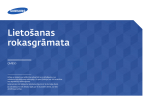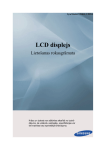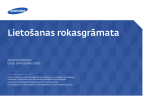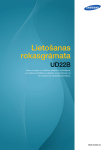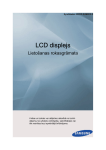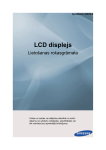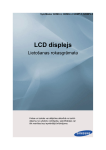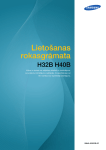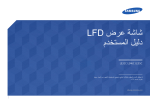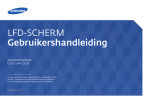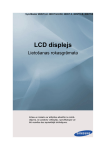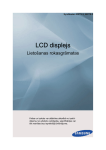Download Samsung LE46C Lietotāja rokasgrāmata
Transcript
LFD DISPLEJS
Lietošanas rokasgrāmata
LE32C LE46C LE55C
Krāsa un izskats var atšķirties atkarībā no izstrādājuma. Lai
uzlabotu izstrādājuma veiktspēju, tā specifikācijas var tikt
mainītas bez iepriekšējā brīdinājuma.
BN46-00330A-03
Saturā rādītājs
Pirms izstrādājuma lietošanas
Autortiesības5
Drošības pasākumi
6
Simboli6
Tīrīšana6
Uzglabāšana7
Elektrība un drošība
7
Instalēšana8
Darbība10
Sagatavošana
Satura pārbaude
13
Iepakojuma noņemšana
(tikai modeļiem LE32C un LE46C)
13
Iepakojuma noņemšana (tikai modeļiem LE55C)14
Sastāvdaļu pārbaude
15
Detaļas17
Vadības panelis
17
Skats no aizmugures
18
Pretnozagšanas slēdzene
19
Tālvadības pults
20
Savienojuma izveide, izmantojot IR stereo kabeli
(nopērkams atsevišķi)
23
Pirms izstrādājuma uzstādīšanas
(Uzstādīšanas rokasgrāmata)
24
Slīpuma leņķis un sagriešana
24
Ventilācija24
Izmēri25
Sienas montāžas komplekta uzstādīšana
26
Sienas montāžas komplekta uzstādīšana
26
Sienas montāžas komplekta specifikācijas (VESA)27
Tālvadības pults (RS232C)
28
Kabeļa savienojums
28
Savienojums31
Vadības kodi
32
Avota ierīces pievienošana un
izmantošana
Pirms pievienošanas
41
Svarīgākie kontrolpunkti pirms pievienošanas 41
Datora pievienošana
42
Savienojuma izveide, izmantojot D-SUB kabeli
(analogā tipa)
42
Savienojuma izveide, izmantojot DVI kabeli (digitālā
tipa)43
Savienojuma izveide, izmantojot HDMI-DVI
kabeli43
Savienojuma izveide, izmantojot HDMI kabeli 44
Izšķirtspējas maiņa
45
Izšķirtspējas maiņa Windows XP operētājsistēmā 45
Izšķirtspējas maiņa Windows 7 operētājsistēmā 46
Savienojuma izveide, izmantojot
HDMI-DVI kabeli
48
Savienojuma izveide, izmantojot HDMI kabeli 49
Pievienošana audio sistēmai
50
Tīkla bloka pievienošana
(nopērkams atsevišķi)
51
MagicInfo51
Input
Source List54
PIP55
PIP55
Source55
Size56
Position56
Transparency57
Edit Name57
Source AutoSwitch Settings58
Source AutoSwitch58
Primary Source Recovery58
Primary Source59
Secondary Source59
Video ierīces pievienošana
47
Savienojuma izveide, izmantojot AV kabeli
47
Savienojuma izveide, izmantojot komponentu
kabeli48
2
Saturā rādītājs
Picture
Picture
Mode60
Mode69
Custom61
Custom70
Color Tone62
Color Tone71
Color Control62
Color Temp.71
Color Temp.63
Size72
Image Lock63
Digital NR72
Auto Adjustment64
HDMI Black Level73
Signal Balance64
Signal Balance64
Signal Control64
Film Mode73
Size65
HDMI Black Level65
PIP Picture66
Dynamic Contrast66
Picture Reset68
Speaker Select80
Sound Reset80
Setup
Language81
PIP Picture74
Time82
Clock Set82
Sleep Timer82
Timer1 / Timer2 / Timer382
Holiday Management82
Dynamic Contrast74
Menu Transparency83
Lamp Control75
Brightness Sensor75
Safety Lock83
Change PIN83
Lock83
Picture Reset76
Energy Saving84
Lamp Control67
Brightness Sensor67
Sound Select79
Sound
Mode77
Custom78
Auto Volume78
SRS TS XT79
Video Wall84
Video Wall84
Format85
Horizontal85
Vertical86
Screen Position86
Safety Screen87
Pixel Shift87
Timer88
Bar88
3
Saturā rādītājs
Eraser89
Pixel89
Side Gray90
Resolution Select90
Power On Adjustment91
OSD Rotation91
Advanced Settings92
Temperature92
Auto Power92
Button Lock93
User Auto Color93
Standby Control94
Lamp Schedule94
OSD Display95
Software Upgrade96
User Login104
Auto Set ID105
Klonēšana106
Komandas atkārtošana
107
Darba sākšana ar MDC
108
Galvenā ekrāna izkārtojums
109
Izvēlnes109
Ekrāna pielāgošana
111
Papildfunkcijas114
Skaņas pielāgošana
116
Sistēmas iestatīšana
116
Rīku iestatījumi
125
Citas funkcijas
128
Grupu pārvaldība
129
Grafiku pārvaldība
131
Problēmu novēršanas rokasgrāmata
133
Setup Reset97
Reset All97
Problēmu novēršanas rokasgrāmata
MDC izmantošana
Prasības pirms sazināšanās ar Samsung klientu
apkalpošanas centru
135
Izstrādājuma pārbaude
135
Izšķirtspējas un frekvences pārbaude
135
Pārbaudiet sekojošo.
136
Multi Control98
Programmas MDC instalēšana/atinstalēšana99
Instalēšana99
Atinstalēšana99
Kas ir MDC?
Savienojuma izveide ar MDC
Savienojuma pārvaldība
100
100
103
Jautājumi un atbildes
139
Specifikācijas
Vispārīgi141
Enerģijas taupīšana
144
Iepriekš iestatīti laika režīmi
146
Pielikums
Sazinies ar SAMSUNG WORLD WDE
Atbildība par maksas pakalpojumu
(izmaksas, ko sedz klients)
Bojājumi, kas nav radušies izstrādājuma
defekta dēļ
Izstrādājums ir bojāts klienta vainas dēļ
Citi gadījumi
Pareiza utilizācija
Izstrādājuma pareiza likvidēšana
(Attiecas uz nolietotām elektriskām un
elektroniskām ierīcēm)
Šī izstrādājuma bateriju pareiza utilizācija
Optimāla attēla kvalitāte un pēcattēlu
izdegšanas novēršana
Optimāla attēla kvalitāte
Pēcattēlu izdegšanas novēršana
148
156
156
156
156
157
157
157
158
158
159
Licence161
Terminoloģija162
4
1. nodaļa
Pirms izstrādājuma lietošanas
Autortiesības
Kvalitātes uzlabošanas nolūkā rokasgrāmatas saturs var tikt mainīts bez iepriekšēja brīdinājuma.
© 2013 Samsung Electronics
Uzņēmumam Samsung Electronics pieder autortiesības uz šo rokasgrāmatu.
Šīs rokasgrāmatas daļēja vai pilnīga izmantošana vai reprodukcija bez uzņēmuma Samsung Electronics atļaujas ir aizliegta.
Microsoft, Windows ir korporācijas Microsoft Corporation reģistrētas preču zīmes.
VESA, DPM un DDC ir Videoelektronikas standartu asociācijas reģistrētas preču zīmes.
Visu pārējo preču zīmju īpašumtiesības pieder to attiecīgajiem īpašniekiem.
•• Jums var tikt piemērota maksa par pakalpojumu sniegšanu, ja.
-- (a) pēc jūsu pieprasījuma izsauktais inženieris nav konstatējis nekādu ierīces defektu.
(t.i. gadījumos, kad neesat izlasījis šo lietotāja rokasgrāmatu).
-- (b) esat nogādājis ierīci remontdarbnīcā un tajā netiek konstatēts nekāds ierīces defekts.
(t.i. gadījumos, kad neesat izlasījis šo lietotāja rokasgrāmatu).
•• Par šo pakalpojumu sniegšanas maksas lielumu jums tiks paziņots vēl pirms jebkādu remontdarbu veikšanas vai mājas
izsaukuma.
5
Drošības pasākumi
Uzmanību
NEATVĒRT! PASTĀV ELEKTRISKĀS STRĀVAS TRIECIENA RISKS
Tīrīšana
――Tīriet uzmanīgi, jo paneli un moderno šķidro kristālu displeja paneļa ārpusi var viegli saskrāpēt.
――Tīrot ievērojiet šādas darbības.
――Tālāk redzamie attēli ir paredzēti tikai uzziņai. Situācijas reālajā dzīvē var atšķirties no attēlos
redzamajām.
Uzmanību : LAI MAZINĀTU ELEKTRISKĀS STRĀVAS TRIECIENA RISKU, NEATVERIET PĀRSEGU. (VAI
AIZMUGURES PĀRSEGU)
IZSTRĀDĀJUMA IEKŠPUSĒ NAV DETAĻU, KURAS VARĒTU NOMAINĪT LIETOTĀJS.
APKOPES NEPIECIEŠAMĪBAS GADĪJUMĀ VĒRSIETIES PIE KVALIFICĒTIEM DARBINIEKIEM.
1
Izslēdziet izstrādājumu un datoru.
2
Atvienojiet strāvas vadu no izstrādājuma.
――Turiet strāvas kabeli aiz kontaktspraudņa un nepieskarieties kabelim
ar mitrām rokām. Pretējā gadījumā var tikt izraisīts elektriskās strāvas
trieciens.
Šis simbols norāda, ka izstrādājuma iekšpusē ir augsts spriegums.
Saskare ar jebkuru izstrādājuma iekšpusē esošu detaļu ir bīstama.
3
Izstrādājuma slaucīšanai izmantojiet tīru, mīkstu un sausu drānu.
•• Tīrīšanai neizmantojiet mazgāšanas līdzekļus, kuru
sastāvā ir spirts, šķīdinātājs vai virsmaktīvās vielas.
Šis simbols brīdina, ka izstrādājuma komplektācijā ir iekļauta rakstiska informācija par attiecīgo darbību
un apkopi.
!
Simboli
•• Nesmidziniet ūdeni vai mazgāšanas līdzekli tieši uz
izstrādājuma.
Brīdinājums
Ja netiek ievērotas instrukcijas, var gūt nopietnus vai nāvējošus ievainojumus.
4
Izstrādājuma ārpuses tīrīšanai izmantojiet ūdenī samitrinātu mīkstu,
sausu drānu, no kuras kārtīgi izgriezts liekais ūdens.
Uzmanību
Ja netiek ievērotas instrukcijas, var tikt radīti savainojumi vai īpašumu bojājumi.
Darbības, kuras apzīmētas ar šo simbolu, ir aizliegtas.
5
Kad tīrīšana ir pabeigta, pievienojiet izstrādājumam strāvas vadu.
6
Ieslēdziet izstrādājumu un datoru.
Ir jāievēro instrukcijas, kuras apzīmētas ar šo simbolu.
6
Uzglabāšana
Ievietojiet strāvas kabeli iezemētā kontaktligzdā (tikai 1. tipa izolētām
ierīcēm).
Uz modeļiem ar gludi apstrādātu virsmu var rasties balti traipi, ja to tuvumā tiek lietots ultraskaņas viļņu
mitrinātājs.
――Ja nepieciešams iztīrīt izstrādājuma iekšpusi, sazinieties ar uzņēmuma Samsung klientu apkalpošanas
•• Var tikt izraisīts elektriskās strāvas trieciens vai savainojumi.
!
centru (maksas pakalpojums).
Nelokiet un neraujiet strāvas vadu ar spēku. Nenovietojiet smagus
priekšmetus uz strāvas vada.
Elektrība un drošība
•• Vada bojājums var izraisīt ugunsgrēku vai elektriskās strāvas triecienu.
――Tālāk redzamie attēli ir paredzēti tikai uzziņai. Situācijas reālajā dzīvē var atšķirties no attēlos
redzamajām.
Nenovietojiet strāvas vadu vai izstrādājumu karstuma avotu tuvumā.
Brīdinājums
•• Var tikt izraisīts ugunsgrēks vai elektriskās strāvas trieciens.
Nelietojiet bojātu strāvas vadu vai kontaktspraudni, vai nenostiprinātu
kontaktligzdu.
•• Var rasties elektriskās strāvas trieciens vai ugunsgrēks.
Lai notīrītu putekļus no kontaktdakšas spraudņiem vai kontaktligzdas,
izmantojiet sausu drānu.
Nepievienojiet vienai kontaktligzdai vairākus izstrādājumus.
•• Pretējā gadījumā var tikt izraisīts ugunsgrēks.
•• Pārkarsušas kontaktligzdas dēļ var izcelties ugunsgrēks.
!
Nepieskarieties strāvas kontaktspraudnim ar mitrām rokām. Pretējā gadījumā
var tikt izraisīts elektriskās strāvas trieciens.
Ievietojiet strāvas kontaktspraudni līdz galam kontaktligzdā.
•• Nedrošs savienojums var izraisīt ugunsgrēku.
!
7
Instalēšana
Uzmanību
Neatvienojiet strāvas vadu izstrādājuma lietošanas laikā.
•• Elektriskās strāvas trieciens var sabojāt izstrādājumu.
Brīdinājums
Nenovietojiet uz izstrādājuma sveces, insektu atbaidītājus vai cigaretes.
Neuzstādiet izstrādājumu karstuma avota tuvumā.
•• Pretējā gadījumā var tikt izraisīts ugunsgrēks.
Lietojiet tikai uzņēmuma Samsung izstrādājuma komplektācijā iekļauto
strāvas vadu. Nelietojiet stāvas vadu ar citiem izstrādājumiem.
•• Var tikt izraisīts ugunsgrēks vai elektriskās strāvas trieciens.
Pie sienas piestiprināmas piekares uzstādīšanu uzticiet tehniķim.
•• Ja uzstādīšanas darbus veic nekvalificēts personāls, var tikt izraisīti
savainojumi.
!
Lietojiet tādu kontaktligzdu, kur pievienotajam strāvas vadam nav traucējošu
priekšmetu.
!
•• Problēmu gadījumā atvienojiet strāvas vadu, lai pārtrauktu strāvas
padevi izstrādājumam.
!
•• Izmantojiet tikai reģistrēta uzņēmuma pakalpojumus.
Neuzstādiet izstrādājumu vietās ar vāju ventilāciju, piemēram, grāmatplauktā
vai skapī.
•• Ņemiet vērā, ka, lietojot tikai tālvadības pults ieslēgšanas/izslēgšanas
pogu, strāvas padeve izstrādājumam netiek pilnībā pārtraukta.
•• Augstas iekšējās temperatūras dēļ var izcelties ugunsgrēks.
Atvienojot strāvas vadu no kontaktligzdas, turiet kontaktspraudni.
•• Var rasties elektriskās strāvas trieciens vai ugunsgrēks.
Uzstādot izstrādājumu pie sienas, nodrošiniet, lai starp izstrādājumu un sienu
būtu brīva vieta (vismaz 10cm) ventilācijai.
•• Augstas iekšējās temperatūras dēļ var izcelties ugunsgrēks.
!
!
Plastmasas iesaiņojumu glabājiet bērniem nepieejamā vietā.
•• Pretējā gadījumā pastāv bērna nosmakšanas risks.
!
8
Neuzstādiet izstrādājumu uz nestabilas vai kustīgas virsmas (nestabils skapis,
slīpa virsma utt.).
Uzmanību
•• Izstrādājums var nokrist un tikt sabojāts, un/vai izraisīt ievainojumus.
Pārvietojiet izstrādājumu uzmanīgi, lai to nenomestu.
•• Lietojot izstrādājumu vietās, kur ir pārāk liela vibrācija, izstrādājums var
tikt sabojāts vai var izraisīt ugunsgrēku.
Neuzstādiet izstrādājumu transportlīdzeklī vai vietā, kur tas ir pakļauts
putekļiem, mitrumam (piemēram, ūdens pilēm) eļļai vai dūmiem.
•• Pretējā gadījumā var tikt izraisīta izstrādājuma kļūme vai radīti
savainojumi.
!
Nenovietojiet izstrādājumu ar ekrānu uz leju.
•• Var tikt izraisīts ugunsgrēks vai elektriskās strāvas trieciens.
•• Tā var sabojāt ekrānu.
!
Nepakļaujiet izstrādājumu tiešas saules gaismas, karstuma vai karstu objektu,
piemēram, krāsns, iedarbībai.
Uzstādot izstrādājumu uz skapja vai plaukta, pārliecinieties, vai izstrādājuma
apakšējā mala neatrodas pārāk tuvu skapja vai plaukta malai.
•• Pretējā gadījumā var tikt samazināts izstrādājuma kalpošanas ilgums
vai izraisīts ugunsgrēks.
•• Izstrādājums var nokrist un tikt sabojāts, un/vai izraisīt ievainojumus.
•• Izstrādājuma uzstādīšanai izvēlieties pietiekami lielu skapi vai plauktu.
Neuzstādiet izstrādājumu bērniem viegli pieejamā vietā.
•• Izstrādājums var nokrist un savainot bērnus.
Novietojiet izstrādājumu saudzīgi.
•• Tā kā izstrādājuma priekšpuse ir smaga, uzstādiet izstrādājumu uz
līdzenas un stabilas virsmas.
Pārtikā lietojamā eļļa, piemēram, sojas pupiņu eļļa, var sabojāt vai deformēt
izstrādājumu.
•• Pretējā gadījumā var tikt izraisīta izstrādājuma kļūme vai radīti
savainojumi.
!
Neuzstādiet izstrādājumu virtuvē vai virtuves letes tuvumā.
SAMSUNG
!
Ja izstrādājums tiek uzstādīts neparastā vietā (vietā, kas pakļauta sīkām
daļiņām, ķīmiskām vielām vai pārmērīgai temperatūrai, vai lidostā vai
dzelzceļa stacijā, kur izstrādājums tiks darbināts nepārtraukti ilgu laika
periodu), tas var būtiski ietekmēt tā veiktspēju.
•• Ja vēlaties uzstādīt izstrādājumu šādā vietā, sazinieties ar uzņēmuma
Samsung klientu apkalpošanas centru .
9
Darbība
Neatstājiet uz izstrādājuma smagus priekšmetus vai priekšmetus, kas
piesaista bērnu uzmanību (piemēram, rotaļlietas, saldumus).
•• Bērnam mēģinot paņemt rotaļlietu vai saldumus, izstrādājums vai
smagie priekšmeti var krist, izraisot nopietnus savainojumus.
Brīdinājums
Izstrādājuma iekšpusē ir augsts spriegums. Nemēģiniet izjaukt, remontēt vai
modificēt izstrādājumu.
Zibens vai pērkona laikā izslēdziet izstrādājumu un atvienojiet strāvas vadu.
•• Var tikt izraisīts ugunsgrēks vai elektriskās strāvas trieciens.
•• Ja nepieciešams remonts, sazinieties ar uzņēmuma Samsung klientu
apkalpošanas centru.
Pirms pārvietojat izstrādājumu, izslēdziet to, izmantojot ieslēgšanas/
izslēgšanas pogu, un atvienojiet gan strāvas vadu, gan visus izstrādājumam
pievienotos kabeļus.
•• Var tikt izraisīts ugunsgrēks vai elektriskās strāvas trieciens.
!
Nemetiet uz izstrādājuma priekšmetus un negrūstiet to.
•• Var tikt izraisīts ugunsgrēks vai elektriskās strāvas trieciens.
•• Vada bojājums var izraisīt ugunsgrēku vai elektriskās strāvas triecienu.
!
Ja izstrādājums rada dīvainu troksni, degšanas smaku vai dūmus,
nekavējoties atvienojiet strāvas vadu un sazinieties ar uzņēmuma Samsung
klientu apkalpošanas centru.
!
Nepārvietojiet izstrādājumu, velkot to aiz strāvas vada vai cita kabeļa.
•• Bojāts kabelis var izraisīt izstrādājuma kļūmi, elektriskās strāvas triecienu
vai ugunsgrēku.
•• Var rasties elektriskās strāvas trieciens vai ugunsgrēks.
!
Neļaujiet bērniem karāties izstrādājumā vai rāpties uz tā.
Gāzes noplūdes gadījumā nepieskarieties izstrādājumam vai strāvas vadam.
Nekavējoties izvēdiniet telpas.
•• Bērni var tikt savainoti vai gūt nopietnus ievainojumus.
•• Dzirksteles var izraisīt eksploziju vai ugunsgrēku.
Ja izstrādājums nokrīt vai ir bojāts tā ārējais ietvars, izslēdziet izstrādājumu,
izmantojot ieslēgšanas/izslēgšanas pogu, un atvienojiet strāvas vadu. Pēc
tam sazinieties ar uzņēmuma Samsung klientu apkalpošanas centru.
•• Turpinot lietot izstrādājumu, var tikt izraisīts ugunsgrēks vai elektriskās
strāvas trieciens.
!
GAS
Nepārvietojiet un neceliet izstrādājumu, velkot to aiz strāvas vada vai cita
kabeļa.
•• Bojāts kabelis var izraisīt izstrādājuma kļūmi, elektriskās strāvas triecienu
vai ugunsgrēku.
10
Izstrādājuma tuvumā neglabājiet degošus aerosolus vai viegli uzliesmojošas
vielas.
Uzmanību
•• Var tikt izraisīta eksplozija vai ugunsgrēks.
Attēlojot ekrānā nemainīgu attēlu ilgāku laika periodu, tajā var izdegt
pēcattēli vai parādīties bojāti pikseļi.
!
Pārliecinieties, vai galdauts un aizkari neaizsedz atveres.
•• Ja nelietosit izstrādājumu ilgāku laika periodu, aktivizējiet enerģijas
taupīšanas režīmu vai kustīgu attēlu ekrānsaudzētāju.
!
•• Augstas iekšējās temperatūras dēļ var izcelties ugunsgrēks.
-_100
Neievietojiet metāla priekšmetus (piemēram, irbuļus, monētas, matu
spraudītes) vai viegli uzliesmojošus priekšmetus (piemēram, papīru,
sērkociņus) izstrādājumā (piemēram, atverēs vai ievades/izvades portos).
•• Sakrājušies putekļi un karstums var izraisīt ugunsgrēku, elektriskās
strāvas triecienu vai elektriskās strāvas noplūdi.
!
Izmantojiet izstrādājumu ar ieteicamo izšķirtspēju un frekvenci.
•• Ja izstrādājumā nonāk ūdens vai kāds svešķermenis, izslēdziet
izstrādājumu un atvienojiet strāvas vadu. Pēc tam sazinieties ar
uzņēmuma Samsung klientu apkalpošanas centru.
•• Var tikt izraisīta izstrādājuma kļūme, elektriskās strāvas trieciens vai
ugunsgrēks.
Ja nelietosit izstrādājumu ilgāku laika periodu (piemēram, atvaļinājuma
laikā), atvienojot strāvas vadu no kontaktligzdas.
•• Pretējā gadījumā var pasliktināties redze.
!
Neturiet izstrādājumu apgrieztu otrādi un nepārvietojiet to, turot aiz statīva.
Nenovietojiet uz izstrādājuma šķidrumu saturošus priekšmetus (piemēram,
vāzes, podus, pudeles) vai citus metāla priekšmetus.
•• Izstrādājums var nokrist un tikt sabojāts vai izraisīt ievainojumus.
•• Ja izstrādājumā nonāk ūdens vai kāds svešķermenis, izslēdziet
izstrādājumu un atvienojiet strāvas vadu. Pēc tam sazinieties ar
uzņēmuma Samsung klientu apkalpošanas centru.
Skatoties uz ekrānu no pārāk tuva atstatuma ilgāku laika periodu, var
pasliktināties redze.
•• Var tikt izraisīta izstrādājuma kļūme, elektriskās strāvas trieciens vai
ugunsgrēks.
!
Izstrādājuma tuvumā neizmantojiet mitrinātājus vai krāsnis.
•• Var tikt izraisīts ugunsgrēks vai elektriskās strāvas trieciens.
11
Lietojot izstrādājumu, ik stundu vismaz 5 minūtes atpūtiniet acis.
Izņemot bateriju no tālvadības pults, uzmaniet, lai bērns neliktu to mutē.
Novietojiet bateriju vietā, kur tai nevar piekļūt bērni vai zīdaiņi.
•• Tādējādi atvieglosit acu nogurumu.
•• Ja bērns ir ielicis mutē bateriju, nekavējoties ziņojiet par to ārstam.
!
Ja izstrādājums tiek lietots ilgāku laika periodu, nepieskarieties ekrānam, jo
tas ir karsts.
Nomainot bateriju, ievietojiet to ar pareizo polaritāti (+, -).
Sīkos piederumus glabājiet bērniem nepieejamā vietā.
Izmantojiet tikai norādītās standarta baterijas, neizmantojiet vienlaicīgi jaunu
un lietotu bateriju.
•• Pretējā gadījumā baterija var sabojāties vai iekšējā šķidruma noplūdes
dēļ var izcelties ugunsgrēks, rasties traumas vai bojājumi.
•• Pretējā gadījumā baterijas var sabojāties vai iekšējā šķidruma noplūdes
dēļ var izcelties ugunsgrēks, rasties traumas vai bojājumi.
!
!
Pielāgojot izstrādājuma leņķi vai statīva augstumu, rīkojieties uzmanīgi.
Baterijas (un akumulatori) nav parasti sadzīves atkritumi, tie jānodod
ražotājam otrreizējai pārstrādei. Klients ir atbildīgs par izlietoto bateriju vai
akumulatoru nodošanu otrreizējai pārstrādei.
•• Jūsu roka vai pirksts var iesprūst un tikt savainots.
!
•• Novietojot izstrādājumu pārāk slīpā pozīcijā, tas var nokrist un radīt
savainojumus.
Nenovietojiet uz izstrādājuma smagus priekšmetus.
!
•• Klients var nodot izlietotās baterijas vai akumulatorus tuvākajā
otrreizējas pārstrādes punktā vai veikalā, kurā pārdod tāda paša veida
baterijas vai akumulatorus.
•• Pretējā gadījumā var tikt izraisīta izstrādājuma kļūme vai radīti
savainojumi.
Izmantojot austiņas, neieslēdziet pārāk lielu skaļumu.
•• Ja skaņa ir pārāk skaļa, varat sabojāt dzirdi.
12
2. nodaļa
Sagatavošana
Satura pārbaude
2
Noņemiet no izstrādājuma putuplasta materiālu.
3
Pārbaudiet izstrādājumu un noņemiet no tā putuplasta materiālus un plastmasas maisiņus.
Iepakojuma noņemšana (tikai modeļiem LE32C un
LE46C)
――Tālāk redzamie attēli ir paredzēti tikai uzziņai. Situācijas reālajā dzīvē var atšķirties no attēlos
redzamajām.
1
Noņemiet kastes apakšējā daļā esošo melno bloķēšanas ierīci.
――Faktiskais izstrādājuma izskats var atšķirties no attēlā redzamā.
――Šis attēls ir paredzēts tikai atsaucei.
4
Glabājiet kasti sausā vietā, lai to varētu izmantot izstrādājuma transportēšanai tālākā nākotnē.
13
Iepakojuma noņemšana (tikai modeļiem LE55C)
2
Izmantojot kastes gropes, paceliet un noņemiet tās augšējo daļu.
3
Pārbaudiet sastāvdaļas un noņemiet Styrofoam izolāciju un plastmasas maisiņu.
――Tālāk redzamie attēli ir paredzēti tikai uzziņai. Situācijas reālajā dzīvē var atšķirties no attēlos
redzamajām.
1
Noņemiet kastes apakšējā daļā esošo melno bloķēšanas ierīci.
1
2
3
――Faktiskais sastāvdaļu izskats var atšķirties no attēlā redzamā.
4
Glabājiet kasti sausā vietā, lai to varētu izmantot izstrādājuma transportēšanai tālākā nākotnē.
14
Sastāvdaļu pārbaude
-- Ja kāda no izstrādājuma sastāvdaļām
trūkst, sazinieties ar tā pārdevēju.
Sastāvdaļas
――Dažādās atrašanās vietās sastāvdaļas var atšķirties.
-- Komplektācijā iekļauto un atsevišķi
iegādājamo sastāvdaļu izskats var
atšķirties no attēlā redzamā.
Uzstādīšanas pamācība
Garantijas karte
Lietošanas rokasgrāmata
MagicInfo Lite Edition
programmatūras kompaktdisks
Strāvas vads
D-SUB kabelis (42. lpp.)
(nav pieejams dažās atrašanās
vietās)
-
+
-
-- Statīvs nav iekļauts izstrādājuma
komplektācijā. Lai uzstādītu statīvu, varat
iegādāties to atsevišķi.
+
Baterijas (21. lpp.)
Tālvadības pults (20. lpp.)
(nav pieejams dažās atrašanās
vietās)
Pārsega skrūve
15
Atsevišķi iegādājamās sastāvdaļas
-- Sekojošās sastāvdaļas var iegādāties pie
tuvākā mazumtirgotāja.
Sienas montāžas KOMPLEKTS
Statīvs
RS232C stereo kabelis
(100. lpp.)
DVI kabelis (43. lpp.)
HDMI kabelis (44. lpp.)
Video kabelis (47. lpp.)
Stereo kabelis (23. lpp.)
Komponentu kabelis (48. lpp.)
RCA stereo kabelis (50. lpp.)
RCA kabelis (47. lpp.)
AV/komponentu adapteris
(47. lpp.)
AUDIO adapteris (47. lpp.)
LAN kabelis (101. lpp.)
Ārējā sensora komplekts
(23. lpp.)
RS232C(IN) adapteris
RS232C(OUT) adapteris
PIM
HDMI-DVI kabelis (43. lpp.)
16
Detaļas
――Detaļu krāsa un forma var atšķirties no attēlos redzamās. Lai uzlabotu izstrādājuma kvalitāti, tā specifikācijas var tikt mainītas
Vadības panelis
Pogas
bez iepriekšēja paziņojuma.
Apraksts
Spilgtuma sensors (Papildaprīkojums)
Automātiski nosaka apkārtējās gaismas spilgtumu un attiecīgi pielāgo ierīces
spilgtumu.
――Šī funkcija ir aktivēta tikai modeļiem, kas aprīkoti ar automātisko spilgtuma
noteikšanas sensoru.
Strāvas padeves indikators
Mirgojot zaļā krāsā, parāda režīmu PowerSaver.
Plašāku informāciju par enerģijas taupīšanas funkcijām skatiet enerģijas taupīšanas
režīma aprakstu rokasgrāmatā.
――Enerģijas taupīšanas nolūkā IZSLĒDZIET LCD displeju, kad tas nav nepieciešams,
vai arī, kad ilgāku laiku pie tā neuzturaties.
Tālvadības pults sensors
Pavērsiet tālvadības pulti pret šo punktu uz LCD displeja.
――Citu displeja ierīču izmantošana vienā telpā ar šī izstrādājuma tālvadības pulti var
izraisīt netīšu pārējo displeja ierīču vadību.
17
Skats no aizmugures
Pieslēgvieta
――Detaļu krāsa un forma var atšķirties no attēlos redzamās. Lai uzlabotu
DVI IN
Avota ierīces pievienošanai, izmantojot DVI kabeli vai HDMI-DVI kabeli.
HDMI IN 1, HDMI IN 2
Avota ierīces pievienošana, izmantojot HDMI kabeli.
CONTROL IN
Nodrošina strāvu ārējam sensoru panelim vai saņem gaismas sensora signālu.
IR OUT
Saņem tālvadības pults signālu pa ārējā sensoru paneli un izvada signālu pa izeju
LOOP OUT.
RGB IN
Savieno ar avota ierīci, izmantojot D-SUB kabeli.
AV / COMPONENT IN
Savieno ar avota ierīci, izmantojot AV/komponenta adapteri.
RGB / DVI / HDMI / AV / COMPONENT /
AUDIO IN
Saņem skaņu no datora pa audio kabeli.
RGB / DVI / HDMI / AV / COMPONENT /
AUDIO OUT
Avota ierīces audio pievienošanai.
RS232C IN
Savieno ar MDC, izmantojot RS232C stereo adapteri.
izstrādājuma kvalitāti, tā specifikācijas var tikt mainītas bez iepriekšēja
paziņojuma.
DVI IN
HDMI IN 1
HDMI IN 2
POWER
ON
CONTROL IN
Apraksts
RS232C OUT
IR OUT
RJ45 MDC
Savieno ar MDC, izmantojot LAN kabeli.
LE32C
RGB IN
AV/
COMPONENT IN
IN
OUT
RGB/DVI/
HDMI/AV/
COMPONENT
AUDIO
RGB IN
AV/
COMPONENT IN
RGB/DVI
HDMI/ AV/
COMPONENT
AUDIO
IN
OUT
IN
OUT
RS232C
RJ45 MDC
RS232C
RJ45 MDC
LE46C, LE55C
IN
OUT
18
Pretnozagšanas slēdzene
――Pretnozagšanas slēdzene ļauj droši izmantot šo izstrādājumu arī publiskās vietās.
――Bloķēšanas ierīces forma un bloķēšanas metode var atšķirties atkarībā no ražotāja. Detalizētai informācijai skatiet pretnozagšanas ierīces komplektācijā iekļauto lietotāja
rokasgrāmatu.
Lai bloķētu pretnozagšanas ierīci:
1
Piestipriniet pretnozagšanas ierīces kabeli pie kāda smaga objekta, piemēram, galda.
2
Izvelciet otra kabeļa galu cauri tā otrā galā esošajai cilpai.
3
Ievietojiet bloķēšanas ierīci pretnozagšanas slēdzenes slotā, kas atrodas izstrādājuma aizmugurē.
4
Nobloķējiet bloķēšanas ierīci.
-- Pretnozagšanas ierīci var iegādāties atsevišķi.
-- Detalizētai informācijai skatiet pretnozagšanas ierīces komplektācijā iekļauto lietotāja rokasgrāmatu.
-- Pretnozagšanas ierīces var iegādāties pie elektronikas preču mazumtirgotājiem vai tiešsaistē.
19
Tālvadības pults
――Citu displeja ierīču izmantošana vienā telpā ar šī izstrādājuma tālvadības pulti var izraisīt netīšu pārējo displeja ierīču vadību.
OFF
Ieslēdziet izstrādājumu.
.QZ
ABC
DEF
GHI
JKL
MNO
1
4
5
3
6
PRS
TUV
WXY
DEL-/--
SYMBOL
MUTE
7
Noregulējiet skaļumu.
Izvēlieties pievienotu avota ierīci.
2
8
0
Izslēdziet izstrādājumu.
Ievadiet paroli ekrāna displeja izvēlnē vai mainiet
kanālu.
-- Tālvadības pults pogu funkcijas var
atšķirties atkarībā no izstrādājuma.
9
izslēdziet skaņu.
Ieslēdziet atpakaļ skaņu: vēlreiz nospiediet MUTE
vai nospiediet skaļuma kontroles (+ VOL -) pogu.
CONTENT
(HOME)
VOL
MagicInfo
Lite/S
SOURCE
CH
MENU
BLANK
Attēlojiet vai paslēpiet ekrāna displeja izvēlni vai
atgriezieties iepriekšējā izvēlnē.
20
TOOLS
Atgriezieties iepriekšējā izvēlnē.
INFO
RETURN
EXIT
PC
DVI
HDMI
DP
A
B
C
D
MagicInfo
3D
LOCK
Ekrānā tiek parādīta informācija.
Pārejiet uz augšā, apakšā, pa kreisi vai pa labi
esošo izvēlni vai pielāgojiet opcijas iestatījumu.
Izmantojiet, lai aktivizētu izcelto izvēlnes elementu.
Izejiet no pašreizējās izvēlnes.
Manuāli izvēlieties kādu no pievienotajiem
ievades avotiem: PC, DVI vai HDMI.
Drošas bloķēšanas funkcijas iestatīšana
MagicInfo Quick palaišanas poga.
MagicInfo var tikt iespējots tikai, ja pievienots
tīkla bloks.
Izstrādājumiem, kas neatbalsta funkciju
MagicInfo, šī poga ir atspējota.
-- Tālvadības pults pogu funkcijas var
atšķirties atkarībā no izstrādājuma.
Lai ievietotu tālvadības pultī baterijas
21
OSD pielāgošana, izmantojot tālvadības pulti
Apraksts
1
Atveriet OSD izvēlni.
2
Parādītajā ekrāna displeja izvēlnē atlasiet kādu no
iespējām: Input, Picture, Sound, Setup vai Multi Control.
3
4
7m ~ 10m
Pogas
Tālvadības pults uztveršanas diapazons
30˚
30˚
Pēc nepieciešamības pielāgojiet iestatījumus.
Pabeidziet iestatīšanu.
Izmantojiet tālvadības pulti 7 m līdz 10 m attālumā un 30 leņķi pa kreisi un pa labi no izstrādājuma
sensora.
――Glabājiet izlietotās baterijas bērniem nepieejamā vietā un veiciet to atkārtotu pārstrādi.
――Neizmantojiet vienlaikus jaunas un jau lietotas baterijas. Nomainiet abas baterijas vienlaicīgi.
――Ja ilgāku laika periodu neizmantosies tālvadības pulti, izņemiet no tās baterijas.
5
Aizveriet ekrāna displeja (OSD) izvēlni.
22
Savienojuma izveide, izmantojot IR stereo
kabeli (nopērkams atsevišķi)
1
2
Pirms pievienojat ārējā sensora komplektu, lūdzu, izslēdziet ierīci. Kad komplekts ir
pievienots, ieslēdziet ierīci.
Vairāku displeju vadība, izmantojot vienu tālvadības
pulti
IR OUT
CONTROL IN
•• Izmantojot pareizo stereo kabeli, savienojiet izstrādājuma portu IR OUT ar
otra displeja portu CONTROL IN.
•• Komandu, ko sūta tālvadības pults, kas pavērsta pret izstrādājumu
saņems gan izstrādājums 1 , gan 2 .
――Atkarībā no izstrādājuma kabeļa izskats var atšķirties.
1,
Vairāku displeju vadība, izmantojot ārējā sensora
komplektu (nopērkams atsevišķi)
•• Komandu, ko sūta tālvadības pults, kas pavērsta pret izstrādājumu 1 (kam
pievienots ārējā sensora komplekts), saņems gan izstrādājums 1 , gan
2.
――Atkarībā no izstrādājuma kabeļa izskats var atšķirties.
1
2
POWER
IR OUT
CONTROL IN
SOURCE
CONTROL IN
23
Pirms izstrādājuma uzstādīšanas
(Uzstādīšanas rokasgrāmata)
――Lai izvairītos no savainojumiem, šai ierīcei ir jābūt stingri piestiprinātai pie grīdas/sienas atbilstoši uzstādīšanas instrukcijām.
-- Parūpējieties, lai sienas montāžas komplektu uzstādītu pieredzējuši uzstādīšanas speciālisti.
-- Pretējā gadījumā tas var nokrist, radot traumas.
-- Pārliecinieties, lai tiek uzstādīts pareizais sienas montāžas komplekts.
Slīpuma leņķis un sagriešana
15 ˚
――Sīkākai informācijai sazinieties ar Samsung klientu apkalpošanas centru.
•• Izstrādājumu var saliekt maksimums 15 leņķī attiecībā pret perpendikulāri esošu sienas virsmu.
•• Lai izmantotu izstrādājumu vertikāli (portretorientācijā), sagrieziet to pulksteņrādītāja virzienā tā, lai LED indikators ir
pavērsts virzienā uz leju.
Ventilācija
Uzstādīšana pie perpendikulāras sienas
A Minimālais attālums 40 mm
B Apkārtējās vides temperatūra: līdz 35 C
A
•• Uzstādot izstrādājumu pie perpendikulāras sienas, ventilācijas nolūkā atstājiet starp izstrādājumu un sienu vismaz 40 mm
platu spraugu, kā arī nodrošiniet, lai apkārtējās vides temperatūra nepārsniegtu 35 C.
B
1.1 attēls Skats no sāniem
24
Uzstādīšana pie nelīdzenas sienas
1,3 attēls Skats no sāniem
――Sīkākai informācijai sazinieties ar Samsung klientu apkalpošanas centru.
B
D
D
Skats no augšas
A Minimālais attālums 40 mm
B Minimālais attālums 70 mm
A
C Minimālais attālums 50 mm
D Minimālais attālums 50 mm
E Apkārtējās vides temperatūra: līdz 35 C
――Uzstādot izstrādājumu pie nelīdzenas sienas, ventilācijas nolūkā atstājiet starp izstrādājumu un sienas virsmu vismaz nelielu
spraugu, un nodrošiniet, lai apkārtējās vides temperatūra nepārsniedz 35 C.
C
E
1,2 attēls Skats no sāniem
Izmēri
Mērvienība: mm
5
1
2
4
3
Modeļa
nosaukums
1
1 2
23
34
45
LE32C
744,0
698,4
392,85
452,7
65,9
LE46C
1061,0
1018,08
572,67
619,8
51,7
LE55C
1252,4
1209,6
680,4
727,7
51,7
――Visi zīmējumi var neatbilst mērogam. Daži izmēri var tikt mainīti bez iepriekšēja brīdinājuma.
Pirms izstrādājuma uzstādīšanas noskaidrojiet tā izmērus. Mēs neuzņemamies atbildību par tipogrāfijas vai drukas kļūdām.
25
Sienas montāžas komplekta
uzstādīšana
Sienas montāžas komplekta uzstādīšana
Sienas montāžas komplekts (nopērkams atsevišķi) ļauj izstrādājumu piestiprināt pie sienas.
Plašāku informāciju par sienas montāžas komplekta uzstādīšanu skatiet tā komplektācijā iekļautajās instrukcijās.
Uzstādot sienas montāžas komplekta balsteni, ieteicams izmantot pieredzējuša speciālista palīdzību.
Samsung Electronics neuzņemas atbildību par jebkāda veida izstrādājuma bojājumiem vai savainojumiem, kas rodas jums vai
citiem, ja sienas montāžas komplekta uzstādīšanu veicat pašrocīgi.
26
Sienas montāžas komplekta specifikācijas
(VESA)
――Sienas montāžas komplektu uzstādiet uz stabilas sienas perpendikulāri grīdai.
Pirms uzstādāt sienas montāžas komplektu uz tādām virsmām kā,
piemēram, ģipškartons, lūdzu, sazinieties ar tuvāko izplatītāju, lai saņemtu
papildinformāciju.
Ja uzstādīsit izstrādājumu pie slīpas sienas, tas var nokrist un radīt nopietnus
savainojumus.
•• Samsung sienas montāžas komplektos ir iekļauta detalizēta uzstādīšanas rokasgrāmata un visas uzstādīšanai
nepieciešamās detaļas.
•• Neizmantojiet skrūves, kas ir garākas nekā standarta garums vai neatbilst VESA standarta skrūvju specifikācijām. Skrūves,
kas ir par garu, var sabojāt izstrādājuma iekšpusi.
•• Sienas montāžas komplektiem, kas neatbilst VESA standarta skrūvju specifikācijām, skrūvju garums var atšķirties atkarībā
no sienas montāžas komplekta specifikācijām.
•• Nepievelciet skrūves pārāk stingri. Tādējādi var sabojāt izstrādājumu vai arī tas var nokrist un izraisīt savainojumus.
Uzņēmums Samsung neuzņemas atbildību par šādiem negadījumiem.
•• Uzņēmums Samsung neuzņemas atbildību par izstrādājuma bojājumiem vai savainojumiem, kas radušies, ja ticis
izmantots sienas montāžas komplekts, kas nav VESA ražojums, vai ja lietotājs nav ievērojis izstrādājuma uzstādīšanas
instrukcijas.
•• Neuzstādiet izstrādājumu slīpumā, kas pārsniedz 15 grādus.
•• Izstrādājuma piestiprināšanu pie sienas vienmēr veiciet divatā.
•• Sienas montāžas komplektu standarta izmēri ir norādīti tālāk tabulā.
Mērvienība: mm
Modeļa nosaukums
VESA skrūvju caurumu izmēri
(A*B) milimetros
LE32C
200 × 200
LE46C
400 × 400
Standarta skrūve
Daudzums
M6
4
M8
LE55C
400 × 400
――Neuzstādiet sienas montāžas komplektu, ja izstrādājums ir ieslēgts. Tas var izraisīt elektrošoku kā rezultātā var rasties
savainojumi.
27
Tālvadības pults (RS232C)
•• Kontaktu izvietojums un funkcijas
1 2 3 4 5
Kabeļa savienojums
RS232C kabelis
Saskarne
RS232C (9 kontaktu)
Kontakts
TxD (Nr.2) RxD (Nr.3) GND (Nr.5)
Bitu pārraides ātrums
9600 b/s
Datu biti
8 bits
Pārība
Nav
Stopbits
1 bits
Plūsmas kontrole
Nav
Maksimālais garums
15 m (tikai ekranētā tipa)
6 7 8 9
Kontakts
Signāls
1
Datu nesēja noteikšana
2
Saņemtie dati
3
Pārraidītie dati
4
Datu termināļa sagatavošana
5
Pamata signāls
6
Datu komplekta sagatavošana
7
Pieprasījuma nosūtīšana
8
Gatavs nosūtīt
9
Apļa indikators
28
LAN kabelis
•• RS232C kabelis
Savienotājs: 9 kontaktu D-Sub ar stereo kabeli
9
•• Kontaktu izvietojums un funkcijas
3
2
1
5
1 2 3 4 5 6 7 8
-P2-
6
-P1-
1
-P1Sievišķais
-P1-
-P2-
-P2-
Rx
2
-------->
3
Tx
STEREO
Tx
3
<--------
2
Rx
SPRAUDNIS
Gnd
5
----------
5
Gnd
(3,5 ø)
Kontakta numurs
Standarta krāsa
Signāls
1
Balta un oranža
TX+
2
Oranža
TX-
3
Balta un zaļa
RX+
4
Zila
NC
5
Balta un zila
NC
6
Zaļa
RX-
7
Balta un brūna
NC
8
Brūna
NC
29
Krusteniskais LAN kabelis (no PC uz PC)
•• Savienotājs: RJ45
Tiešais LAN kabelis (no PC uz HUB)
HUB
P1
P2
Signāls
P1
P2
Signāls
TX+
1
<-------->
3
RX+
RJ45
P2
RJ45
P1
P1
P2
RJ45 MDC
P2
Signāls
TX-
2
<-------->
6
RX-
<-------->
1
TX+
RX+
3
<-------->
1
TX+
2
<-------->
2
TX-
RX-
6
<-------->
2
TX-
RX+
3
<-------->
3
RX+
RX-
6
<-------->
6
RX-
Signāls
P1
TX+
1
TX-
30
Savienojums
•• 2. savienojums
•• 1. savienojums
RJ45
IN
RS232C
OUT
IN
RS232C
OUT
IN
RS232C
OUT
IN
RS232C
RJ45
OUT
•• 3. savienojums
RJ45
RS232C
OUT
IN
RS232C
OUT
IN
RS232C
OUT
IN
RS232C
OUT
31
Vadības kodi
Nr.
Vadības statusa aplūkošana (Iegūt vadības komandu)
9
Drošības slēdzene
0x5D
0~1
10
Videosienas ieslēgšana
0x84
0~1
11
Videosienas lietotāja vadība
0x89
-
Heders
Komanda
0xAA
Komandas tips
ID
Datu garums
Kontrolsumma
0
Vadība (Iestatīt vadības komandu)
Heders
Komanda
0xAA
Komandas tips
ID
Datu garums
Dati
1
Vērtība
Kontrolsumma
Komanda
Nr.
Komandas tips
Komanda
Vērtību
diapazons
1
Jaudas kontrole
0x11
0~1
2
Skaļuma kontrole
0x12
0~100
3
Ievades avota kontrole
0x14
-
4
Ekrāna režīma kontrole
0x18
-
5
Ekrāna izmēra kontrole
0x19
0~255
6
PIP ieslēgšanas/izslēgšanas kontrole
0x3C
0~1
7
Automātiskās pielāgošanas kontrole
(tikai PC un BNC)
0x3D
0
8
Videosienas režīma kontrole
0x5C
0~1
Komandas tips
Komanda
Vērtību
diapazons
•• Visi sakari notiek heksadecimālskaitļos. Kontrolsumma tiek aprēķināta, saskaitot visas vērtības,
izņemot hedera vērtību. Ja kontrolsumma ir lielāka par divciparu skaitli, kā redzams zemāk attēlā
(11+FF+01+01=112), pirmais cipars tiek dzēsts.
Piem., Ieslēgšana un ID=0
Heders
Komanda
0xAA
0x11
Heders
Komanda
0xAA
0x11
ID
ID
Datu garums
Dati 1
1
"Power"
Datu garums
Dati 1
1
1
Kontrolsumma
12
•• Lai vienlaicīgi, neatkarīgi no to ID numuriem, vadītu visas ierīces, kas pievienotas ar seriālo kabeli,
iestatiet ID vērtību „0xFE” un sūtiet komandas. Katra ierīce izpildīs visas komandas, bet ACK uz tām
neatbildēs.
32
Jaudas kontrole
Skaļuma kontrole
•• Funkcija
Izstrādājumu var ieslēgt un izslēgt, izmantojot datoru.
•• Funkcija
Izstrādājuma skaļuma līmeni var regulēt, izmantojot datoru.
•• Strāvas statusa aplūkošana (Iegūt IESLĒGŠANAS/IZSLĒGŠANAS statusu)
•• Skaļuma statusa aplūkošana (Iegūt skaļuma statusu)
Heders
Komanda
0xAA
0x11
ID
Datu garums
Kontrolsumma
0
•• IESLĒGŠANAS/IZSLĒGŠANAS iestatīšana (Iestatīt IESLĒGŠANU/IZSLĒGŠANU)
Heders
Komanda
0xAA
0x11
ID
Datu garums
Dati
1
"Power"
Heders
Komanda
0xAA
0x12
Kontrolsumma
Heders
Komanda
0xAA
0x12
•• Ack
0: IZSLĒGTS
Heders
Komanda
0xAA
0xFF
•• Ack
0xAA
0xFF
ID
Datu garums
Ack/Nak
r-CMD
Vērtība1
3
A
0x11
"Power"
Kontrolsumma
0xAA
0xFF
ID
ID
Datu garums
Dati
1
"Volume"
Kontrolsumma
Datu garums
Ack/Nak
r-CMD
Vērtība1
3
N
0x11
"ERR"
ID
Datu garums
Ack/Nak
r-CMD
Vērtība1
3
A
0x12
"Volume"
Kontrolsumma
•• Nak
•• Nak
Komanda
0
"Volume": izstrādājumam iestatāmais skaļuma vērtības kods. (0-100)
"Power": izstrādājumam iestatāmais strāvas kods.
Heders
Kontrolsumma
"Volume": izstrādājumam iestatāmais skaļuma vērtības kods. (0-100)
1: IESLĒGTS
Komanda
Datu garums
•• Skaļuma iestatīšana (Iestatīt skaļumu)
"Power": izstrādājumam iestatāmais strāvas kods.
Heders
ID
Kontrolsumma
Heders
Komanda
0xAA
0xFF
ID
Datu garums
Ack/Nak
r-CMD
Vērtība1
3
N
0x12
"ERR"
Kontrolsumma
"ERR" : kods, kas norāda, kāda kļūda ir radusies.
"ERR" : kods, kas norāda, kāda kļūda ir radusies.
33
Ievades avota kontrole
0x24
HDMI2_PC
•• Funkcija
izstrādājuma ievades avotu var mainīt, izmantojot datoru.
0x25
DisplayPort
――DVI_video, HDMI1_PC un HDMI2_PC nav iespējams lietot ar Iestatīšanas komandu. Tie atbild tikai uz
•• Ievades avota statusa aplūkošana (Iegūt ievades avota statusu)
Heders
Komanda
0xAA
0x14
ID
Datu garums
Get (Iegūt) komandām.
――Šis modelis neatbalsta HDMI1, HDMI1_PC, HDMI2 un HDMI2_PC portus.
Kontrolsumma
――Režīms MagicInfo ir pieejams tikai tajos modeļos, kuros ir pieejama funkcija MagicInfo.
0
――Opcijas RF(TV) un DTV ir pieejamas tikai tajos modeļos, kuros ir pieejama televīzijas funkcija.
•• Ievades avota iestatīšana (Iestatīt ievades avotu)
Heders
Komanda
0xAA
0x14
ID
•• Ack
Datu garums
Dati
1
"Input Source"
Kontrolsumma
Heders
Komanda
0xAA
0xFF
ID
Datu garums
Ack/Nak
r-CMD
Vērtība1
3
A
0x14
"Input
Source"
"Input Source": izstrādājumam iestatāmais ievades avota kods
0x14
PC
0x18
DVI
0x0C
Ievades avots
0x08
Komponenšu
0x20
MagicInfo
0x1F
DVI_video
0x30
RF (TV)
0x40
DTV
0x21
HDMI1
0x22
HDMI1_PC
0x23
HDMI2
Kontrolsumma
"Input Source": izstrādājumam iestatāmais ievades avota kods
•• Nak
Heders
Komanda
0xAA
0xFF
ID
Datu garums
Ack/Nak
r-CMD
Vērtība1
3
N
0x14
"ERR"
Kontrolsumma
"ERR" : kods, kas norāda, kāda kļūda ir radusies.
34
Ekrāna režīma kontrole
•• Nak
•• Funkcija
izstrādājuma ekrāna režīmu var mainīt, izmantojot datoru.
Ja ir iespējota funkcija Video Wall, ekrāna režīmu nevar vadīt.
Heders
Komanda
0xAA
0xFF
ID
Datu
garums
Ack/Nak
r-CMD
Vērtība1
3
N
0x18
"ERR"
Kontrolsumma
――Šo vadību var izmantot tikai modeļiem, kas aprīkoti ar televīzijas funkciju.
"ERR" : kods, kas parāda, kāda kļūda ir radusies.
•• Ekrāna statusa aplūkošana (Iegūt ekrāna režīma statusu)
Heders
Komanda
0xAA
0x18
ID
Datu garums
Kontrolsumma
Ekrāna izmēra kontrole
0
•• Funkcija
Izstrādājuma ekrāna izmēru var mainīt, izmantojot datoru.
•• Attēla izmēra iestatīšana (Iestatīt attēla izmēru)
Heders
Komanda
0xAA
0x18
ID
•• Ekrāna izmēra aplūkošana (Iegūt ekrāna izmēra statusu)
Datu
garums
Dati
Kontrolsumma
1
"Screen
Mode"
16 : 9
0x04
Tālummaiņa
0x31
Plašā tālummaiņa
0x0B
4:3
Komanda
0xAA
0xFF
0xAA
0x19
ID
Datu garums
Kontrolsumma
0
Heders
Komanda
0xAA
0xFF
ID
Datu
garums
Ack/Nak
r-CMD
Vērtība1
3
A
0x19
"Screen
Size"
Kontrolsumma
"Screen Size": izstrādājuma ekrāna izmēri (diapazons: 0–255, mērvienība: collas)
•• Nak
•• Ack
Heders
Komanda
•• Ack
"Screen Mode": Kods, kas iestata izstrādājuma statusu
0x01
Heders
ID
Datu
garums
Ack/Nak
r-CMD
Vērtība1
3
A
0x18
"Screen
Mode"
Kontrolsumma
Heders
Komanda
0xAA
0xFF
ID
Datu
garums
Ack/Nak
r-CMD
Vērtība1
3
N
0x19
"ERR"
Kontrolsumma
"ERR" : kods, kas parāda, kāda kļūda ir radusies.
"Screen Mode": Kods, kas iestata izstrādājuma statusu
35
PIP ieslēgšanas/izslēgšanas kontrole
Automātiskās pielāgošanas kontrole (tikai PC un BNC)
•• Funkcija
Izstrādājuma režīmu PIP var ieslēgt vai izslēgt, izmantojot datoru.
•• Funkcija
Varat automātiski pielāgot datora sistēmas ekrānu, izmantojot datoru.
――Pieejams tikai tiem modeļiem, kuriem ir PIP funkcija.
――Šo režīmu nevar vadīt, ja režīms Video Wall ir iestatīts pozīcijā On.
•• Automātiskās pielāgošanas statusa aplūkošana (Iegūt automātiskās pielāgošanas statusu)
Nav
――Šī funkcija nav pieejama režīmā MagicInfo.
•• Automātiskās pielāgošanas iestatīšana (Iestatīt automātisko pielāgošanu)
•• PIP ieslēgšanas/izslēgšanas statusa aplūkošana (Iegūt PIP IESLĒGŠANAS / IZSLĒGŠANAS statusu)
Heders
Komanda
0xAA
0x3C
ID
Datu garums
Kontrolsumma
Komanda
0xAA
0x3C
Komanda
0xAA
0x3D
ID
Datu garums
Dati
1
"Auto
Adjustment"
0
ID
Datu garums
Dati
1
"PIP"
Kontrolsumma
"PIP": Izstrādājuma PIP režīma ieslēgšanai vai izslēgšanai izmantojamais kods
•• Ack
Heders
Komanda
0xAA
0xFF
ID
Datu
garums
Ack/Nak
r-CMD
Vērtība1
3
A
0x3D
"Auto
Adjustment"
1: PIP IESLĒGTS
0: PIP IZSLĒGTS
Komanda
0xAA
0xFF
Kontrolsumma
•• Nak
•• Ack
Heders
Kontrolsumma
"Auto Adjustment" : 0x00 (vienmēr)
•• PIP ieslēgšanas/izslēgšanas iestatīšana (Iestatīt PIP IESLĒGŠANU / IZSLĒGŠANU)
Heders
Heders
ID
Datu
garums
Ack/Nak
r-CMD
Vērtība1
3
A
0x3C
"PIP"
Kontrolsumma
Heders
Komanda
0xAA
0xFF
ID
Datu
garums
Ack/Nak
r-CMD
Vērtība1
3
A
0x3D
"ERR"
Kontrolsumma
"ERR" : kods, kas parāda, kāda kļūda ir radusies.
"PIP": Izstrādājuma PIP režīma ieslēgšanai vai izslēgšanai izmantojamais kods
•• Nak
Heders
Komanda
0xAA
0xFF
ID
Datu
garums
Ack/Nak
r-CMD
Vērtība1
3
A
0x3C
"PIP"
Kontrolsumma
"ERR" : kods, kas parāda, kāda kļūda ir radusies.
36
Videosienas režīma kontrole
Drošības slēdzene
•• Funkcija
Izstrādājuma režīmu Video Wall var aktivizēt, izmantojot datoru.
Šis vadības veids ir pieejams tikai tajos izstrādājumos, kuros ir iespējots režīms Video Wall.
•• Videosienas režīma aplūkošana (Iegūt videosienas režīmu)
•• Funkcija
Lai ieslēgtu vai izslēgtu izstrādājuma funkciju Safety Lock, var izmantot datoru.
Šī vadība ir pieejama neatkarīgi no tā, vai ir ieslēgta strāva.
•• Drošības slēdzenes statusa aplūkošana (Iegūt drošības slēdzenes statusu)
Heders
Komanda
0xAA
0x5C
ID
Datu garums
Kontrolsumma
0
•• Videosienas iestatīšana (Iestatīt videosienas režīmu)
Heders
Komanda
0xAA
0x5C
ID
Datu garums
Dati
Kontrolsumma
1
"Video Wall Mode"
Heders
Komanda
0xAA
0x5D
ID
Datu garums
Kontrolsumma
0
•• Drošības slēdzenes iespējošana vai atspējošana (Iestatīt drošības slēdzenes iespējošanu /
atspējošanu)
Heders
Komanda
0xAA
0x5D
ID
Datu garums
Dati
Kontrolsumma
1
"Safety Lock"
"Video Wall Mode": Izstrādājuma režīma Video Wall aktivizēšanai izmantojamais kods
1: Full
"Safety Lock": Izstrādājumam iestatāmais drošības slēdzenes kods
0: Natural
1: IESLĒGTS
•• Ack
Heders
Komanda
0xAA
0xFF
ID
Datu
garums
Ack/Nak
r-CMD
Vērtība1
3
A
0x5C
"Video
Wall
Mode"
Kontrolsumma
0: IZSLĒGTS
•• Ack
Heders
Komanda
0xAA
0xFF
ID
Datu
garums
Ack/Nak
r-CMD
Vērtība1
3
A
0x5D
"Safety Lock"
Kontrolsumma
"Video Wall Mode": Izstrādājuma režīma Video Wall aktivizēšanai izmantojamais kods
•• Nak
Heders
0xAA
"Safety Lock": Izstrādājumam iestatāmais drošības slēdzenes kods
Komanda
0xFF
ID
Datu
garums
Ack/Nak
3
A
"ERR" : kods, kas parāda, kāda kļūda ir radusies.
r-CMD
0x5C
Vērtība1
Kontrolsumma
•• Nak
Heders
Komanda
0xAA
0xFF
"ERR"
ID
Datu
garums
Ack/Nak
r-CMD
Vērtība1
3
N
0x5D
"ERR"
Kontrolsumma
"ERR" : kods, kas parāda, kāda kļūda ir radusies.
37
Videosienas ieslēgšana
•• Nak
•• Funkcija
Personālais dators IESLĒDZ/IZSLĒDZ izstrādājuma videosienu.
•• Iegūt videosienas ieslēgšanas/izslēgšanas statusu
Heders
Komanda
0xAA
0x84
ID
Datu garums
Kontrolsumma
Komanda
0
0xAA
0x84
ID
Komanda
0xAA
0xFF
ID
Datu
garums
Ack/Nak
r-CMD
Vērtība1
3
N
0x84
ERR
Kontrolsumma
"ERR" : kods, kas parāda, kāda kļūda ir radusies.
Videosienas lietotāja vadība
•• Iestatīt videosienas ieslēgšanu/izslēgšanu
Heders
Heders
Datu garums
Dati
1
V.Wall_On
Kontrolsumma
•• Funkcija
Personālais dators ieslēdz/izslēdz izstrādājuma videosienas funkciju.
•• Iegūt videosienas statusu
Heders
Komanda
0xAA
0x89
ID
Datu garums
Kontrolsumma
•• V.Wall_On : Videosienas kods, kas jāiestata izstrādājumā
1: Videosiena IESLĒGTA
0: Videosiena IZSLĒGTA
•• Iestatīt videosienu
•• Ack
Heders
Komanda
0xAA
0xFF
0
ID
V.Wall_On : tāpat kā iepriekš
Datu garums
Ack/Nak
r-CMD
Vērtība1
3
A
0x84
V.Wall_On
Heders
Komanda
0xAA
0x89
Kontrolsumma
ID
Datu
garums
Vērtība1
Vērtība2
2
Wall_Div
Wall_SNo
Kontrolsumma
Wall_Div: Izstrādājumā iestatītais videosienas dalītāja kods
38
10x10 videosienas modelis
1
2
3
4
5
6
7
8
9
10
11
12
13
14
15
izslēgts
0x00
0x00
0x00
0x00
0x00
0x00
0x00
0x00
0x00
0x00
0x00
0x00
0x00
0x00
0x00
1
0x11
0x12
0x13
0x14
0x15
0x16
0x17
0x18
0x19
0x1A
0x1B
0x1C
0x1D
0x1E
0x1F
2
0x21
0x22
0x23
0x24
0x25
0x26
0x27
0x28
0x29
0x2A
0x2B
0x2C
0x2D
0x2E
0x2F
3
0x31
0x32
0x33
0x34
0x35
0x36
0x37
0x38
0x39
0x3A
0x3B
0x3C
0x3D
0x3E
0x3F
4
0x41
0x42
0x43
0x44
0x45
0x46
0x47
0x48
0x49
0x4A
0x4B
0x4C
0x4D
0x4E
0x4F
5
0x51
0x52
0x53
0x54
0x55
0x56
0x57
0x58
0x59
0x5A
0x5B
0x5C
0x5D
0x5E
0x5F
6
0x61
0x62
0x63
0x64
0x65
0x66
0x67
0x68
0x69
0x6A
0x6B
0x6C
0x6D
0x6E
0x6F
7
0x71
0x72
0x73
0x74
0x75
0x76
0x77
0x78
0x79
0x7A
0x7B
0x7C
0x7D
0x7E
N/A
8
0x81
0x82
0x83
0x84
0x85
0x86
0x87
0x88
0x89
0x8A
0x8B
0x8C
N/A
N/A
N/A
9
0x91
0x92
0x93
0x94
0x95
0x96
0x97
0x98
0x99
0x9A
0x9B
N/A
N/A
N/A
N/A
10
0xA1
0xA2
0xA3
0xA4
0xA5
0xA6
0xA7
0xA8
0xA9
0xAA
N/A
N/A
N/A
N/A
N/A
11
0xB1
0xB2
0xB3
0xB4
0xB5
0xB6
0xB7
0xB8
0xB9
N/A
N/A
N/A
N/A
N/A
N/A
12
0xC1
0xC2
0xC3
0xC4
0xC5
0xC6
0xC7
0xC8
N/A
N/A
N/A
N/A
N/A
N/A
N/A
13
0xD1
0xD2
0xD3
0xD4
0xD5
0xD6
0xD7
N/A
N/A
N/A
N/A
N/A
N/A
N/A
N/A
14
0xE1
0xE2
0xE3
0xE4
0xE5
0xE6
0xE7
N/A
N/A
N/A
N/A
N/A
N/A
N/A
N/A
15
0xF1
0xF2
0xF3
0xF4
0xF5
0xF6
N/A
N/A
N/A
N/A
N/A
N/A
N/A
N/A
N/A
39
Wall_SNo : Izstrādājumā iestatītais izstrādājuma numura kods
10x10 videosienas modelis: ( 1 ~ 100)
Iestatīt numuru
Dati
1
0x01
2
0x02
...
...
99
0x63
100
0x64
•• Ack
Heders
Komanda
0xAA
0xFF
ID
Datu garums
Ack/Nak
r-CMD
Vērtība1
Vērtība2
4
A
0x89
Wall_Div
Wall_SNo
Datu garums
Ack/Nak
r-CMD
Vērtība1
3
N
0x89
ERR
Kontrolsumma
•• Nak
Heders
Komanda
0xAA
0xFF
ID
Kontrolsumma
"ERR" : kods, kas parāda, kāda kļūda ir radusies.
40
3. nodaļa
Avota ierīces pievienošana un izmantošana
Pirms pievienošanas
Pirms izstrādājuma pievienošanas citām ierīcēm, pārbaudiet sekojošo informāciju.
Šai ierīcei ir iespējams pievienot dažādas ierīces, tai skaitā datorus, videokameras, skaļruņus, pierīces un DVD/Blu-ray disku
atskaņotājus.
Svarīgākie kontrolpunkti pirms
pievienošanas
――Pirms avota ierīces pievienošanas, izlasiet tās komplektācijā iekļauto lietošanas
rokasgrāmatu.
Avota ierīču pieslēgvietu skaits un to atrašanās vietas var atšķirties atkarībā no
ierīces.
――Nepievienojiet strāvas vadu, līdz nav izveidoti citi savienojumi.
Strāvas vada pievienošana citu savienojumu izveidošanas laikā var radīt
izstrādājuma bojājumus.
――Izveidojiet pareizu savienojumu ar skaņas pieslēgvietām: kreisā = baltā un labā
= sarkanā.
――Pārbaudiet pieslēgvietu veidus, kas atrodas pievienojamā izstrādājuma
aizmugurējā daļā.
41
Datora pievienošana
•• Nepievienojiet strāvas kabeli pirms nav pievienoti visi citi kabeļi.
Vispirms pievienojiet avota ierīci un tikai pēc tam strāvas kabeli.
•• Datoru var pievienot izstrādājumam vairākos veidos.
Atlasiet savam datoram piemērotāko savienojuma metodi.
――Pievienošanas detaļas var atšķirties atkarībā no izstrādājuma.
Savienojuma izveide, izmantojot D-SUB
kabeli (analogā tipa)
RGB IN
RGB / DVI / HDMI / AV / COMPONENT
/ AUDIO IN
42
Savienojuma izveide, izmantojot DVI kabeli
(digitālā tipa)
DVI IN
RGB / DVI / HDMI / AV / COMPONENT
/ AUDIO IN
Savienojuma izveide, izmantojot HDMI-DVI
kabeli
――Kad savienojat datoru ar izstrādājumu, izmantojot HDMI-DVI kabeli, iestatiet
opciju Edit Name uz DVI PC, un jūs varēsit piekļūt datorā saglabātajam video
un audio saturam.
HDMI IN 1, HDMI IN 2
RGB / DVI / HDMI / AV / COMPONENT
/ AUDIO IN
43
Savienojuma izveide, izmantojot HDMI
kabeli
HDMI IN 1, HDMI IN 2
44
Izšķirtspējas maiņa
――Lai iegūtu optimālu attēla kvalitāti, pielāgojiet datora Vadības panelī izšķirtspēju un atsvaidzes intensitāti.
――Ja neizvēlēsieties optimālo izšķirtspēju, TFT-LCD ekrānu attēla kvalitāte var pasliktināties.
Izšķirtspējas maiņa Windows XP operētājsistēmā
Dodieties uz izvēlni Vadības panelis
Displejs
Iestatījumi un mainiet izšķirtspēju.
Izšķirtspējas maiņa Windows Vista operētājsistēmā
Dodieties uz izvēlni Vadības panelis
Personiskie iestatījumi
Displeja iestatījumi un mainiet izšķirtspēju.
45
Izšķirtspējas maiņa Windows 7 operētājsistēmā
Dodieties uz izvēlni Vadības panelis
Displejs
Ekrāna izšķirtspēja un mainiet izšķirtspēju.
Izšķirtspējas maiņa Windows 8 operētājsistēmā
Dodieties uz izvēlni Iestatījumi
Vadības panelis
Displejs
Ekrāna izšķirtspēja un mainiet izšķirtspēju.
46
Video ierīces pievienošana
•• Nepievienojiet strāvas kabeli pirms nav pievienoti visi citi kabeļi.
Vispirms pievienojiet avota ierīci un tikai pēc tam strāvas kabeli.
•• Varat pievienot izstrādājumam video ierīci, izmantojot īpašu kabeli.
――Pievienošanas detaļas var atšķirties atkarībā no izstrādājuma.
――Lai mainītu avotu, nospiediet tālvadības pults pogu SOURCE.
Savienojuma izveide, izmantojot AV kabeli
AV / COMPONENT IN
RGB / DVI / HDMI / AV / COMPONENT
/ AUDIO IN
47
Savienojuma izveide, izmantojot
komponentu kabeli
AV / COMPONENT IN
RGB / DVI / HDMI / AV / COMPONENT
/ AUDIO IN
Savienojuma izveide, izmantojot HDMI-DVI
kabeli
――Ja izstrādājums būs pievienots video ierīcei, izmantojot HDMI-DVI kabeli, audio
skaņa nebūs pieejama. Lai novērstu šo problēmu, papildus pievienojiet audio
kabeli izstrādājuma un video ierīces audio pieslēgvietām.
Ja izstrādājumam pievienojat video ierīci, izmantojot HDMI-DVI kabeli, iestatiet
opciju Edit Name uz DVI Devices, un jūs varēsit piekļūt datorā saglabātajam
video un audio saturam.
HDMI IN 1, HDMI IN 2
――Atbalstītās izšķirtspējas ir 1080p (50/60Hz), 720p (50/60Hz), 480p un 576p.
RGB / DVI / HDMI / AV / COMPONENT
/ AUDIO IN
48
Savienojuma izveide, izmantojot HDMI
kabeli
HDMI kabeļa vai HDMI-DVI kabeli (līdz 1080p)
izmantošana
•• Lai nodrošinātu labāku attēla un skaņas kvalitāti, pievienojiet digitālo ierīci,
izmantojot HDMI kabeli.
HDMI IN 1, HDMI IN 2
•• HDMI kabelis atbalsta digitālo video un audio signālus un tam nav
nepieciešams audio kabelis.
-- Lai izstrādājumam pievienotu kādu digitālo ierīci, kas neatbalsta HDMI
izvadi, izmantojiet HDMI-DVI un audio kabeļus.
•• Attēls var netikt parādīts pareizi (vai netikt parādīts nemaz) vai audio var
nedarboties, ja izstrādājumam ir pievienota ārēja ierīce, kas izmanto vecāku
HDMI režīma versiju. Ja rodas šāda problēma, sazinieties ar ārējās ierīces
ražotāju, lai noskaidrotu HDMI versiju un, ja tā ir novecojusi, pieprasītu
jauninājumu.
•• Izmantojiet HDMI kabeli, kura biezums nepārsniedz 14 mm.
•• Iegādājieties tikai sertificētu HDMI kabeli. Pretējā gadījumā attēls var netikt
parādīts vai var rasties savienojuma kļūda.
•• Ieteicams pamata ātrgaitas HDMI kabelis vai Ethernet kabelis.
Šis izstrādājums neatbalsta Ethernet funkciju, izmantojot HDMI.
49
Pievienošana audio sistēmai
――Pievienošanas detaļas var atšķirties atkarībā no izstrādājuma.
RGB / DVI / HDMI / AV / COMPONENT
/ AUDIO OUT
50
Tīkla bloka pievienošana (nopērkams atsevišķi)
――Detalizētu informāciju par tīkla bloka pievienošanu skatiet tīkla bloka komplektācijā iekļautajā lietotāja rokasgrāmatā.
MagicInfo
Lai lietotu režīmu MagicInfo, izstrādājumam ir jāpievieno tīkla bloks (nopērkams atsevišķi).
――Lai mainītu režīma MagicInfo iestatījumus, palaidiet datorā vedni MagicinfoSetupWizard.
――Detalizētu informāciju par režīma MagicInfo lietošanu skatiet DVD diskā, kas iekļauts tīkla bloka komplektācijā.
――Lai uzlabotu izstrādājuma kvalitāti, informācija šajā sadaļā var tikt mainīta bez iepriekšēja paziņojuma.
――Ja pēc tīkla bloka komplektācijā neiekļautas operētājsistēmas instalēšanas, iepriekšējās operētājsistēmas versijas atjaunošanas vai tādas programmatūras instalēšanas, kas
nav saderīga ar komplektācijā iekļauto operētājsistēmu, rodas problēma, jūs nevarēsit saņemt tehnisko atbalstu un tiks pieprasīta samaksa par tehniskā darbinieka veiktu
apmeklējumu. Izstrādājumu nevarēs apmainīt, un par to nevarēs saņemt kompensāciju.
Režīma MagicInfo aktivizēšana
MagicInfo Setup Wizard - v.1.12
Select Application - step 1
MagicInfo Pro (LAN, WAN based version)
MagicInfo-i Premium (Web-based version)
1
Pēc tīkla bloka (nopērkams atsevišķi) uzstādīšanas un pievienošanas izstrādājumam ieslēdziet izstrādājumu.
2
Nospiediet tālvadības pults pogu SOURCE un izvēlieties MagicInfo.
3
Sākot režīmu MagicInfo, izvēlieties noklusējuma programmu, kuru vēlaties palaist.
Select Later
< Back(B)
Next(N) >
Finish
Cancel
51
MagicInfo Setup Wizard - v.1.12
4
Ievadiet IP informāciju.
5
Izvēlieties valodu (noklusējuma valoda ir angļu).
Select TCP/IP - step 2
Obtain an IP address automatically
Use the following IP address:
IP address:
192 . 168 . 0 . 102
Subnet mask:
255 . 255 . 255 . 0
Default gateway:
192 . 168 . 0 . 1
Obtain DNS server address automatically
Use the following DNS server address:
Preferred DNS server:
10 . 44 . 33 . 22
Alternate DNS server:
10 . 33 . 22 . 11
< Back(B)
Next(N) >
Finish
Cancel
MagicInfo Setup Wizard - v.1.12
Select Language -step 3
Select the language you want to install on the system for menus and
dialogs.
Current Language
:
Engilsh
Chinese [Traditional]
German
English
French
Italian
Japanese
Korean
Russian
Swedish
Turkish
Chinese [Simplified]
Portuguese
< Back(B)
Next(N) >
Finish
Cancel
52
MagicInfo Setup Wizard - v.1.12
6
Izvēlieties displeja režīmu.
7
Vēlreiz pārbaudiet tikko konfigurētos iestatījumus.
Select Screen Type - step 4
Landscape
Portrait
< Back(B)
Next(N) >
Finish
Cancel
MagicInfo Setup Wizard - v.1.12
――Ja izpildes ikona nav redzama, darbvirsmā veiciet dubultklikšķi uz ikonas MagicInfo. Ikona tiek parādīta ekrāna apakšējā
Setup Information
1. Application :
labajā stūrī.
MagicInfo Pro [LAN,WAN based version\
2. Internet Protocol [TCP/IP]
IP :
192.168.0.102
3. Language :
4. Screen Type :
English
Landscape
Do not show again
< Back(B)
Apply
Finish
Cancel
53
4. nodaļa
Input
Source List
IZVĒLNE m :Input
T
Izmantojiet, lai atlasītu PC, HDMI vai citus ar LCD displeju savienotus ārējās ievades avotus.
Izmanto, lai izvēlētos vēlamo ekrānu.
Source List
IEVADĪT
Source List
PC
DVI
AV
Component
HDMI1
HDMI2
MagicInfo
TV
Move
:---:---:---:---:---:---:---:---Enter
Return
1
PC
2
DVI
3
AV
4
Component
5
HDMI1
6
HDMI2
Deaktivizēts, kad ir uzstādīts tīkla bloks.
-- Redzamais attēls var būt atšķirīgs atkarībā no modeļa.
7
MagicInfo
Aktivizēts, kad ir pievienots tīkla bloks.
8
TV
54
PIP
Ieslēdz PIP Ekrānu Off/On.
•• Off / On
――PIP izslēdzas, kad LCD displejs ir pieslēgts ārējam avotam.
PIP
――Ja atlasīsiet
,
,
Size, Position un Transparency neaktivizēs.
――PIP funkcija nav pieejama, ja Video Wall ir iestatīts uz On.
PIP
PIP
Source
Size
Position
Transparency
Move
Off
:On
►
:PC
On
:
:
:Medium
Enter
――Kad tādas ārējas AV ierīces kā videomagnetofoni vai DVD ir pieslēgtas LCD displejam, PIP dod iespēju skatīties video, šīs
ierīces mazajā logā, kas uzstādīts īpaši datora video signālam.
Return
-- Redzamais attēls var būt atšķirīgs atkarībā no modeļa.
Source
Atlasa PIP funkcijas ienâkođâ signâla avotu.
Primary Source
PIP
PIP
Source
Size
Position
Transparency
Move
:On
:HDMI
DVI 1
:AV
AV
:---HDMI1
:투명하게
HDMI2
Enter
Return
-- Redzamais attēls var būt atšķirīgs atkarībā no modeļa.
Secondary Source
PC
DVI, AV, HDMI1, HDMI2
DVI
PC
AV
PC
HDMI1
PC
HDMI2
PC
PIM
PC, AV , Component
――PIP ir atspējots, ja primārais ekrāns nesaņem signālu.
55
Size
Maina PIP loga "Size" (izmçru).
――Picture > Size opcija tiks pārslēgta uz 16:9, kad opcija PIP būs iestatīta uz On.
PIP
PIP
Source
Size
Position
Transparency
Move
:On
:HDMI 1
:---:---:투명하게
Enter
Return
-- Redzamais attēls var būt atšķirīgs atkarībā no modeļa.
Position
Maina PIP loga "Position" (stâvokli).
PIP
PIP
Source
Size
Position
Transparency
Move
:On
:HDMI 1
:---:---:투명하게
Enter
Return
-- Redzamais attēls var būt atšķirīgs atkarībā no modeļa.
56
Transparency
Regulē PIP logu "Transparency" (caurspīdīgumu).
•• High
•• Medium
PIP
PIP
Source
Size
Position
Transparency
Move
•• Low
:On
:HDMI 1
:---:---:투명하게
High
Medium
Low
Opaque
Enter
•• Opaque
Return
-- Redzamais attēls var būt atšķirīgs atkarībā no modeļa.
Edit Name
Nosaukums ievades ierīcei, kas pievienota ievades spraudņiem, lai atvieglotu ievades avota atlasi.
VCR / DVD / Cable STB / HD STB / Satellite STB / AV Receiver / DVD Receiver / Game / Camcorder / DVD Combo / DHR /
PC / DVI PC / DVI Devices
――Parādītās ierīces atšķiras atkarībā no ārējās ieejas režīma.
Edit Name
PC
DVI
AV
Component
HDMI1
HDMI2
:---:---:---:---:---:----
▶
▶
▶
▶
▶
▶
Pievienojot PC HDMI terminālim, iestatiet Edit Name uz PC. Citos gadījumos iestatiet Edit Name uz AV. Tā kā 640x480,
720P(1280x720), un 1080p(1920x1080) ir ierasti AV un PC signāli, pārliecinieties, ka Edit Name ir iestatīts saskaņā ar ievades
signālu.
――Picture izvēlne mainās atkarībā no ievades signāla un Edit Name.
Izmantojot kabeļsavienojumu HDMI-DVI (kurš neatbalsta vienlaicīgu audio un video izmantošanu), audio ports jāsavieno,
izmantojot atsevišķu audio kabeli.
Kad ir pievienots dators, iestatiet Edit Name uz DVI PC, lai baudītu video un audio no pievienotā datora.
Move
Enter
Return
Kad ir pievienota AV ierīce, iestatiet Edit Name uz DVI Devices, lai baudītu video un audio no pievienotās AV ierīces.
-- Redzamais attēls var būt atšķirīgs atkarībā no modeļa.
57
Source AutoSwitch Settings
Source AutoSwitch
Source AutoSwitch Settings
: On
Off
Source AutoSwitch
On
: On
Primary Source Recovery
Primary Source
: DVI
Secondary Source
: PC
Ja opcijas Source AutoSwitch iestatījums ir On, displeja video avots automātiski meklē aktīvu video.
Ja pašreizējais video avots netiks noteikts, tiks aktivizēta Primary Source atlase. Ja primārais video avots nebūs pieejams, tad
tiks aktivizēta Secondary Source atlase. Ja primārais vai sekundārais avots netiek noteikts, displejs veiks atkārtotu meklēšanu,
un, ja arī tad netiks atrasts aktīvs video avots, displejs parādīs paziņojumu nav-ievades-signāla.
Ja Primary Source atlases iestatījums ir All, displejs, lai noteiktu aktīvu video avotu, divas reizes secīgi meklēs video avota
ievadi, un, ja video netiks atrasts, pēc tam atgriezīsies pie pirmā video avota.
•• Off / On
――Source AutoSwitch atlase un PIP funkcija: Ja Source AutoSwitch atlase ir iestatīta uz On, tad PIP funkcija nedarbosies, lai
PIP funkcija darbotos, Source AutoSwitch atlasei ir jābūt iestatītai uz Off.
――Ja Source AutoSwitch atlase ir iestatīta uz On un Primary Source Recovery ir iestatīta uz On, tad displeja enerģijas
taupīšanas režīms tiek dezaktivēts.
――Ja Primary Source Recovery ir iestatīta uz On, tad ir pieejama tikai Primary Source un Secondary Source atlase un pēc
Move
Enter
Return
nepieciešamības tās var savstarpēji mainīt vietām un atlasīt. Lai uzzinātu savietojamos signāla veidus katram primārajam
ievades avotam, skatiet PIP > Source.
-- Redzamais attēls var būt atšķirīgs atkarībā no modeļa.
-- Izvēlne Source AutoSwitch Settings ir atspējota, ja opcijas PIP iestatījums ir On.
Primary Source Recovery
Ja Primary Source Recovery ir iestatīta uz On, tad aktīvais video tiks meklēts tikai Primary Source un Secondary Source
video avota atlasē.
Source AutoSwitch Settings
: On
Source AutoSwitch
: On
Off
Primary Source Recovery
On
:
Primary Source
Secondary Source
: PC
Move
Enter
Ja tiks atrasts aktīvs video avots, tad tiks atlasīts Primary Source, bet pretējā gadījumā tiks atlasīts Secondary Source, ja veicot
atkārtotu meklēšanu video atkal netiks atrasts Secondary Source, tiks parādīts paziņojums nav-ievades-avota.
•• Off / On
Return
-- Redzamais attēls var būt atšķirīgs atkarībā no modeļa.
58
Primary Source
Norādiet Primary Source, lai lietotu automātisko ievades avotu.
Source AutoSwitch Settings
Source AutoSwitch
Primary Source Recovery
:
Primary Source
:
Secondary Source
Move
Enter
: On
: On
DVI
Return
-- Redzamais attēls var būt atšķirīgs atkarībā no modeļa.
Secondary Source
Norādiet Secondary Source, lai lietotu automātisko ievades avotu.
Source AutoSwitch Settings
Source AutoSwitch
Primary Source Recovery
:
Primary Source
:
Secondary Source
Move
Enter
: On
: On
PC
DVI
Return
-- Redzamais attēls var būt atšķirīgs atkarībā no modeļa.
59
5. nodaļa
Picture
PC / DVI / MagicInfo režīms
Mode
IZVĒLNE m :Picture
T
Mode
IEVADĪT
LCD displejam ir četri rūpnīcā iestatīti automātiski attēla iestatījumi ("Information", "Advertisement" un "Custom").
•• Information
Ieteicama, lai attēlotu precīzu informāciju (piem., sabiedrības informēšanai).
Picture
Mode
Custom
Color Tone
Color Control
Color Temp.
Image Lock
Auto Adjustment
Information
:사용자
조정
Advertisement
:---Custom
•• Advertisement
Ieteicama, lai attēlotu reklāmas (piem., video vai iekštelpu vai āra reklāmas).
•• Custom
――Nav pieejams, kad Dynamic Contrast ir iestatīts uz On.
▶
More
Move
Enter
Return
-- Redzamais attēls var būt atšķirīgs atkarībā no modeļa.
60
Custom
Izmantojot ekrānā redzamās izvēlnes, varat mainīt kontrastu un spilgtumu atbilstoši savām vēlmēm.
――Regulējot attēlu, izmantojot funkciju Custom, Mode mainīsies uz režīmu Custom.
――Nav pieejams, kad Dynamic Contrast ir iestatīts uz On.
Custom
Contrast
Brightness
Sharpness
Gamma
Move
90
90
50
: Natural
Mode1
Mode2
Mode3
Enter
Contrast
Regulē kontrastu.
Brightness
Noregulē spilgtumu.
Return
Sharpness
Regulē asumu.
-- Redzamais attēls var būt atšķirīgs atkarībā no modeļa.
Gamma
Ļauj pielāgot attēla vidējā diapazona spilgtumu (gammas vērtību).
•• Natural
•• Mode1
Iestata augstāku attēla spilgtumu, nekā Natural.
•• Mode2
Iestata zemāku attēla spilgtumu, nekā Mode1.
•• Mode3
Palielina kontrastu starp tumšām un košām krāsām.
61
Color Tone
Krāsu toņus iespējams mainīt.
――Nav pieejams, kad Dynamic Contrast ir iestatīts uz On.
•• Off / Cool / Normal / Warm / Custom
――Ja iestatāt Color Tone kā Cool, Normal, Warm vai Custom, funkcija Color Temp. tiek atspējota.
――Ja iestatāt Color Tone kā Off, funkcija Color Control tiek atspējota.
Picture
: Custom
Off
: 16:9
Cool
Normal
: 16:9
Warm
: 동작
Custom
: 일반
▶
Mode
Custom
Color Tone
Color Control
Color Temp.
Image Lock
Auto Adjustment
More
Move
Enter
Return
-- Redzamais attēls var būt atšķirīgs atkarībā no modeļa.
Color Control
Regulē sarkanās, zaļās un zilās krāsas līdzsvaru.
――Nav pieejams, kad Dynamic Contrast ir iestatīts uz On.
•• Red / Green / Blue
Color Control
50
50
50
Red
Green
Blue
Move
Enter
Return
-- Redzamais attēls var būt atšķirīgs atkarībā no modeļa.
62
Color Temp.
Color Temp. ir attēla krāsu ‘siltuma’ mērvienība.
――Šī funkcija ir aktivizēta, kad Mode ir iestatīts uz Custom, un Dynamic Contrast, kā arī Color Tone iestatījums ir Off.
Color Temp.
10000K
-- Redzamais attēls var būt atšķirīgs atkarībā no modeļa.
Image Lock
Image Lock izmanto, lai veiktu precīzo regulēšanu un iegūtu labāko iespējamo attēla kvalitāti, novēršot troksni, kas rada
nestabilu – raustīgu un mirgojošu attēlu. Ja ar precīzo regulēšanu neizdodas gūt apmierinošu rezultātu, izmantojiet aptuveno
regulēšanu un pēc tam vēlreiz precīzo regulēšanu.
Image Lock
2200
55
▶
Coarse
Fine
Position
•• Coarse
Noņem traucējumus, piemēram, vertikālās svītras. Vienkāršās regulēšanas rezultātā ekrāna attēla zona var tikt pārvietota.
Jūs to varat atgriezt centrā, izmantojot "horizontal control" izvēlni.
•• Fine
Noņem traucējumus, piemēram, horizontālās svītras. Ja troksnis saglabājas arī pēc Fine tuning (precīzās regulēšanas),
atkārtojiet to pēc frekvences noregulēšanas (pulksteņa ātrums).
•• Position
Regulē ekrāna horizontālo un vertikālo novietojumu.
Move
Enter
Return
-- Redzamais attēls var būt atšķirīgs atkarībā no modeļa.
-- Pieejams tikai PC režīmā.
63
Auto Adjustment
i
Automātiski tiek pielāgotas Fine, Coarse un Position vērtības.
Mainot izšķirtspēju vadības panelī, tiek veikta automātiskā funkcija.
Auto Adjustment
Please wait.
-- Redzamais attēls var būt atšķirīgs atkarībā no modeļa.
-- Pieejams tikai PC režīmā.
Signal Balance
Signal Balance
Iestata vai nu On vai Off ar signāla balansu.
Signal Control
Signal Balance
Signal Balance
Signal Control
Move
: 사용자
조정
Off
On
Enter
――Pieejams, ja Signal Control ir iestatīts uz On.
•• R-Gain / G-Gain / B-Gain / R-Offset / G-Offset / B-Offset
Return
-- Redzamais attēls var būt atšķirīgs atkarībā no modeļa.
64
Size
Size var mainīt
•• 16:9 / 4:3 / Original Ratio
Picture
▶
More
Signal Balance
Size
HDMI Black Level
PIP Picture
Dynamic Contrast
Lamp Control
Brightness Sensor
Picture Reset
Move
: 16:9
4:3
: 일반
Original Ratio
: Off
: 100
Enter
Return
-- Redzamais attēls var būt atšķirīgs atkarībā no modeļa.
HDMI Black Level
Pievienojot izstrādājumam DVD atskaņotāju vai dekoderu ar HDMI vai DVI pieslēgvietu, atkarībā no pievienotās ārējās ierīces ir
iespējama attēla kvalitātes pasliktināšanās, piemēram, melnās krāsas līmeņa paaugstināšanās, slikts kontrasts, krāsu zudums utt.
Šādā gadījumā pielāgojiet izstrādājuma ekrāna kvalitāti, konfigurējot HDMI Black Level.
•• Normal / Low
Picture
▶
More
Signal Balance
Size
HDMI Black Level
PIP Picture
Dynamic Contrast
Lamp Control
Brightness Sensor
Picture Reset
Move
: 16:9
: Normal
Low
: Off
: 100
Enter
Return
-- Redzamais attēls var būt atšķirīgs atkarībā no modeļa.
65
PIP Picture
Noregulē PIP "Screen Settings" (ekrāna iestatījumus).
――Pieejamie režīmi: PIP On
•• Contrast
Regulē PIP loga "Contrast" (kontrastu) ekrānā.
PIP Picture
Contrast
Brightness
Sharpness
Color
Tint
100
45
76
60
R 50
G 50
•• Brightness
Regulē PIP loga "Brightness" (spilgtumu) ekrānā.
•• Sharpness
Regulē ekrānā PIP loga asumu.
•• Color
Regulē PIP loga "Color" (krāsu) ekrānā.
Move
Enter
Return
-- Redzamais attēls var būt atšķirīgs atkarībā no modeļa.
Dynamic Contrast
•• Tint
PIP logam pievieno dabisku toni.
――PIP ieeja darbojas tikai režīmos AV, HDMI1 vai HDMI2.
Dynamic Contrast automātiski nosaka vizuālā signāla dalījumu un pielāgo optimālu kontrastu.
•• Off / On
――Šī funkcija tiek atspējota, kad PIP vai Energy Saving ir On
Picture
▶
More
Signal Balance
Size
HDMI Black Level
PIP Picture
Dynamic Contrast
Lamp Control
Brightness Sensor
Picture Reset
――PIP ieeja darbojas tikai režīmos AV, HDMI1 vai HDMI2.
Move
: 16:9
: Normal
: 해제
Off
: 100
On
Enter
Return
-- Redzamais attēls var būt atšķirīgs atkarībā no modeļa.
66
Lamp Control
Regulē aizmugurgaismojumu, lai mazinātu enerģijas patēriņu.
――Nav pieejams, kad Dynamic Contrast ir iestatīts uz On.
Lamp Control
100
-- Redzamais attēls var būt atšķirīgs atkarībā no modeļa.
Brightness Sensor
Brightness Sensor nosaka apkārtējās vides gaismas intensitāti, lai varētu automātiski pielāgot attēla spilgtumu.
•• Off / On
Brightness Sensor
Off
Move
On
Enter
Return
-- Redzamais attēls var būt atšķirīgs atkarībā no modeļa.
67
Picture Reset
i
Atiestatiet ekrāna iestatījumus.
Reset picture settings?
Yes
No
-- Redzamais attēls var būt atšķirīgs atkarībā no modeļa.
68
6. nodaļa
Picture
AV / HDMI / TV / Component režīms
Mode
IZVĒLNE m :Picture
T
Mode
IEVADĪT
LCD displejam ir četri rūpnīcā iestatīti automātiski attēla iestatījumi ("Dynamic", "Standard", "Movie" un "Custom").
•• Dynamic
Picture
•• Standard
Dynamic
: 16:9
Standard
Movie
: 16:9
Custom
•• Movie
•• Custom
――Nav pieejams, kad Dynamic Contrast ir iestatīts uz On.
: 16:9
: On
: Normal
▶
Mode
Custom
Color Tone
Color Temp.
Size
Digital NR
HDMI Black Level
More
Move
Enter
Return
-- Redzamais attēls var būt atšķirīgs atkarībā no modeļa.
69
Custom
Izmantojot ekrānā redzamās izvēlnes, varat mainīt kontrastu un spilgtumu atbilstoši savām vēlmēm.
――Nav pieejams, kad Dynamic Contrast ir iestatīts uz On.
Contrast
Custom
50
50
50
50
R 50
Contrast
Brightness
Sharpness
Color
Tint
G 50
Regulē kontrastu.
Brightness
Noregulē spilgtumu.
Sharpness
Move
Enter
Return
-- Redzamais attēls var būt atšķirīgs atkarībā no modeļa.
Pielāgo attēla asumu.
Color
Pielāgo attēla krāsu gammu.
Tint
izmantojiet, lai pievienotu attēlam dabisku toni.
――Slīdnis Tint tiek rādīts tikai tad, ja ievades avots ir AV, Component, HDMI1 vai HDMI2.
70
Color Tone
Krāsu toņus iespējams mainīt. Lietotājs var noregulēt arī atsevišķus krāsas komponentus.
――Nav pieejams, kad Dynamic Contrast ir iestatīts uz On.
•• Off / Cool2 / Cool1 / Normal / Warm1 / Warm2
――Ja iestatāt Color Tone kā Cool2, Cool1, Normal, Warm1 vai Warm2, funkcija Color Temp. tiek atspējota.
――Veicot iestatījumu maiņu Color Tone izvēlnē, ekrāna režīms tiks pārslēgts uz Custom.
Picture
Mode
Custom
Color Tone
Color Temp.
Size
Digital NR
HDMI Black Level
▶
More
Move
: Custom
: 16:9
Off
Cool2
Cool1
: 16:9
Normal
: 동작
: 일반
Warm1
Warm2
Enter
Return
-- Redzamais attēls var būt atšķirīgs atkarībā no modeļa.
Color Temp.
Color Temp.
Color Temp. ir attēla krāsu ‘siltuma’ mērvienība.
――Šī funkcija ir aktivizēta, kad Mode ir iestatīts uz Custom, un Dynamic Contrast, kā arī Color Tone iestatījums ir Off.
10000K
-- Redzamais attēls var būt atšķirīgs atkarībā no modeļa.
71
Size
Size var mainīt
•• 16:9
Iestata attēlu uz 16:9 platekrāna režīmu.
Size
•• Zoom1
Palielina attēla izmēru ekrānā.
16:9
Zoom1
Zoom2
4:3
Screen Fit
Custom
Move
Enter
Return
-- Redzamais attēls var būt atšķirīgs atkarībā no modeļa.
Digital NR
•• Zoom2
Palielina attēla izmēru vairāk nekā Zoom1.
▶
▶
•• 4:3
Iestata attēlu uz 4:3 parasto režīmu.
•• Screen Fit
Attēlo ievades ainas tādas, kādas tās ir bez apgriešanas, ja tiek ievadīti HDMI 720p, 1080i, 1080p signāli.
•• Custom
maina izšķirtspēju atbilstoši lietotāja vēlmēm.
Digitālā trokšņa samazināšanas funkcija ļauj redzēt skaidrākus un izteiksmīgākus attēlus.
•• Off / On
――Digital NR funkcija nav pieejama ar visiem ekrāna izšķirtspējas režīmiem.
Picture
: Custom
: Normal
: 16:9
: Off
: On
▶
Mode
Custom
Color Tone
Color Temp.
Size
Digital NR
HDMI Black Level
More
▶
▶
Move
Enter
Return
-- Redzamais attēls var būt atšķirīgs atkarībā no modeļa.
72
HDMI Black Level
Pievienojot izstrādājumam DVD atskaņotāju vai dekoderu ar HDMI vai DVI pieslēgvietu, atkarībā no pievienotās ārējās ierīces ir
iespējama attēla kvalitātes pasliktināšanās, piemēram, melnās krāsas līmeņa paaugstināšanās, slikts kontrasts, krāsu zudums utt.
Šādā gadījumā pielāgojiet izstrādājuma ekrāna kvalitāti, konfigurējot HDMI Black Level.
•• Normal / Low
――Laika funkcijai, kuru režīmā HDMI un DTV var izmantot gan datoros, gan DTV, tiks aktivizēts HDMI Black Level.
Picture
▶
Mode
Custom
Color Tone
Color Temp.
Size
Digital NR
HDMI Black Level
More
Move
: Custom
: Normal
: 16:9
: On
: Normal
Low
Enter
Return
-- Redzamais attēls var būt atšķirīgs atkarībā no modeļa.
Film Mode
Film Mode ļauj veikt nedabiska attēla kalibrēšanu, skatoties filmu (24 kadri) uz televizora (30 kadri).
Kad iespējots šis režīms, kustīgie subtitri var izskatīties bojāti.
――HDMI režīmā šī funkcija ir pieejama, ja ievades signāls ir rindpārlēces izvērse, tā nav pieejama, ja tiek izmantota progresīvā
Picture
More
Film Mode
PIP Picture
Dynamic Contrast
Lamp Control
Brightness Sensor
Picture Reset
Move
izvērse.
•• Off / On
:해제
Off
On
:Off
:100
Enter
Return
-- Redzamais attēls var būt atšķirīgs atkarībā no modeļa.
73
PIP Picture
Noregulē PIP ekrāna iestatījumus.
•• Contrast
Regulē PIP loga "Contrast" (kontrastu) ekrānā.
PIP Picture
50
50
50
Contrast
Brightness
Sharpness
Move
Enter
•• Brightness
Regulē PIP loga "Brightness" (spilgtumu) ekrānā.
•• Sharpness
Regulē ekrānā PIP loga asumu.
Return
-- Redzamais attēls var būt atšķirīgs atkarībā no modeļa.
Dynamic Contrast
Dynamic Contrast automātiski nosaka vizuālā signāla dalījumu un pielāgo optimālu kontrastu.
•• Off / On
――Šī funkcija tiek atspējota, kad PIP vai Energy Saving ir On
Picture
More
Film Mode
PIP Picture
Dynamic Contrast
Lamp Control
Brightness Sensor
Picture Reset
Move
:Off
: Off
:100
On
Enter
Return
-- Redzamais attēls var būt atšķirīgs atkarībā no modeļa.
74
Lamp Control
Regulē aizmugurgaismojumu, lai mazinātu enerģijas patēriņu.
――Nav pieejams, kad Dynamic Contrast ir iestatīts uz On.
Lamp Control
100
-- Redzamais attēls var būt atšķirīgs atkarībā no modeļa.
Brightness Sensor
Brightness Sensor nosaka apkārtējās vides gaismas intensitāti, lai varētu automātiski pielāgot attēla spilgtumu.
•• Off / On
Brightness Sensor
Off
Move
On
Enter
Return
-- Redzamais attēls var būt atšķirīgs atkarībā no modeļa.
75
Picture Reset
i
Atiestatiet ekrāna iestatījumus.
Reset picture settings?
Yes
No
-- Redzamais attēls var būt atšķirīgs atkarībā no modeļa.
76
7. nodaļa
Sound
Mode
IZVĒLNE m :Sound
T
Mode
IEVADĪT
LCD displejam ir iebūvēts augstas precizitātes stereopastiprinātājs.
•• Standard
Atlasa Standard rūpnīcas standarta iestatījumiem.
Sound
Mode
Custom
Auto Volume
SRS TS XT
Sound Select
Speaker Select
Sound Reset
Move
Standard
: 사용자
조정
Music
Movie
: 표준
: Speech
Custom
: 주화면
: Internal
•• Music
Atlasa Music, skatoties videoklipus vai koncertus.
•• Movie
Atlasa Movie, skatoties filmas.
•• Speech
Atlasa Speech, skatoties pārraidi, kas pārsvarā notiek dialoga veidā (piemēram, ziņas).
Enter
Return
•• Custom
Atlasa Custom, ja vēlaties regulēt iestatījumus pēc saviem ieskatiem.
-- Redzamais attēls var būt atšķirīgs atkarībā no modeļa.
77
Custom
Skaņas iestatījumus var regulēt, lai tie atbilstu jūsu ieskatiem.
――Skaņa ir dzirdama pat tad, ja tās iestatījuma vērtība ir 0.
――Ja regulējat skaņu, izmantojot funkciju Custom, Mode mainīsies uz režīmu Custom.
Custom
Bass
Treble
Balance
50
50
R 50
L 50
Bass
Uzsver zemas frekvences audiosignālu.
Treble
izceļ augstas frekvences skaņu.
Move
Enter
Return
Balance
Dod iespēju regulēt kreisās un labās puses skaļruņa skaņas līdzvaru.
-- Redzamais attēls var būt atšķirīgs atkarībā no modeļa.
Auto Volume
Samazina pārraidītāju skaļuma kontroles atšķirības.
•• Off / On
Sound
Mode
Custom
Auto Volume
SRS TS XT
Sound Select
Speaker Select
Sound Reset
Move
: Custom
Off
: 표준
: On
: Main
: Internal
Enter
Return
-- Redzamais attēls var būt atšķirīgs atkarībā no modeļa.
78
SRS TS XT
SRS TS XT patentēta SRS (telpiskā skanējuma) tehnoloģija, ar kuras palīdzību 5,1 daudzkanālu saturu var atskaņot divos
skaļruņos. TruSurround XT nodrošina izcilu, patiesi telpisku skaņu jebkurā divu skaļruņu, arī televizora iekšējo skaļruņu, sistēmā.
Tā ir pilnībā savienojama ar visu veidu daudzkanālu formātiem.
•• Off / On
Sound
Mode
Custom
Auto Volume
SRS TS XT
Sound Select
Speaker Select
Sound Reset
Move
:Custom
:Off
: Off
On
:Internal
Enter
Return
-- Redzamais attēls var būt atšķirīgs atkarībā no modeļa.
Sound Select
Ļauj iespējot primārā vai sekundārā displeja skaņu PIP režīmā.
――Pieejams, ja PIP ir iestatīts uz On.
•• Main / Sub
Sound
Mode
Custom
Auto Volume
SRS TS XT
Sound Select
Speaker Select
Sound Reset
Move
: Custom
: Off
: Off
:면
Main
Sub
Enter
Return
-- Redzamais attēls var būt atšķirīgs atkarībā no modeļa.
79
Speaker Select
Izmantojot ierīci ar pievienotu mājas kinozāli, izslēdziet iekšējo skaļruņu sistēmu, lai varētu klausīties skaņu no mājas kinozāles
(ārējiem) skaļruņiem.
•• Internal
Skaņa tiek padota gan no Internal skaļruņa, gan no External skaļruņiem, bet skaļuma vadība ir pieejama tikai no Internal
skaļruņa.
Sound
Mode
Custom
Auto Volume
SRS TS XT
Sound Select
Speaker Select
Sound Reset
Move
: Custom
•• External
Ja skaņa tiek padota tikai no External skaļruņiem, skaļuma vadība ir pieejama tikai no External skaļruņiem.
: Off
: On
: Main
: 내부
Internal
External
Enter
Return
-- Redzamais attēls var būt atšķirīgs atkarībā no modeļa.
Sound Reset
i
Yes
Atiestatiet skaņas iestatījumus.
Reset sound settings?
No
-- Redzamais attēls var būt atšķirīgs atkarībā no modeļa.
80
8. nodaļa
Setup
Language
MENU m :
Setup
T
Language
ENTER
Varat izvēlēties vienu no 14 valodām.
――Izvēlēto valodu pielāgos tikai OSD. Tā neietekmēs nevienu datora izmantoto programmatūru.
Setup
Language
Time
Menu Transparency
Safety Lock
Energy Saving
Video Wall
Safety Screen
▶
More
Move
English
: 한국어
Deutsch
Español
: 투명하게
Français
Italiano
: 해제
Svenska
Русский
Português
Enter
English, Deutsch, Español, Français, Italiano, Svenska, Русский
Português ,Türkçe, Polish, 简体中文, 繁體中文 ,日本語, 한국어
Return
-- Redzamais attēls var būt atšķirīgs atkarībā no modeļa.
81
Time
Atlasa vienu no četriem laika iestatījumiem no Clock Set, Sleep Timer, Timer un Holiday Management.
Clock Set
Clock Set
Sleep Timer
Timer1
Timer2
Timer3
Holiday Management
Time
Faktiskā laika iestatījums.
10:04 am ▶
: Off ▶
: Off ▶
: Off ▶
: Off ▶
Sleep Timer
▶
Konkrētā laikā automātiski izslēdz LCD displeju.
•• Off / 30 / 60 / 90 / 120 / 150 / 180
Timer1 / Timer2 / Timer3
Move
Enter
Return
-- Redzamais attēls var būt atšķirīgs atkarībā no modeļa.
Jūs varat iestatīt LCD displeju konkrētā laikā automātiski ieslēgties vai izslēgties.
――Iespējota tikai tad, ja pulkstenis ir iestatīts, izmantojot Clock Set izvēlni.
――Opcija Manual ļauj jums izvēlēties nedēļas dienu.
――Holiday : Izvēloties opciju Apply, taimeris nav pieejams brīvdienās; izvēloties opciju Don't Apply, taimeris brīvdienās ir
pieejams.
Holiday Management
•• Add
Jūs varat reģistrēt brīvdienas.
•• Delete Selected
Jūs varat dzēst atlasītās brīvdienas.
――Iespējota tikai tad, kad atlasītas reģistrētas brīvdienas.
――Jūs varat atlasīt un dzēst vairāk, kā vienu brīvdienu.
•• Delete All
Jūs varat dzēst visas reģistrētās brīvdienas.
82
Menu Transparency
OSD fona caurspīdīguma maiņa.
•• High / Medium / Low / Opaque
Setup
Language
Time
Menu Transparency
Safety Lock
Energy Saving
Video Wall
Safety Screen
: English
High
: 투명하게
Medium
Low
: 해제
Opaque
▶
More
Move
Enter
Return
-- Redzamais attēls var būt atšķirīgs atkarībā no modeļa.
Safety Lock
Change PIN
Paroli ir iespējams mainīt.
Safety Lock
Change PIN
Lock
▶
▶
Iepriekš iestatītā LCD displeja parole ir "0000".
――Ja esat aizmirsis savu paroli, nospiediet tālvadības pults pogas INFO
EXIT
MUTE, lai atiestatītu paroli uz „0000”.
Lock
Šī funkcija bloķē OSD, lai saglabātu iestatījumu pašreizējo stāvokli un neļautu tos mainīt citiem.
Move
Enter
Return
-- Redzamais attēls var būt atšķirīgs atkarībā no modeļa.
83
Energy Saving
Lai taupītu enerģiju, šī funkcija pielāgo ierīces strāvas patēriņu.
•• Off / On
Setup
Language
Time
Menu Transparency
Safety Lock
Energy Saving
Video Wall
Safety Screen
: English
: High
: 해제
Off
On
▶
More
Move
Enter
Return
-- Redzamais attēls var būt atšķirīgs atkarībā no modeļa.
Video Wall
Video Wall ir vairāku videoekrānu apvienojums; katrā ekrānā redzama daļa no kopējā attēla, vai arī attēls atkārtojas katrā
ekrānā.
Video Wall
Kad funkcija Video Wall ir ieslēgta, varat pielāgot Video Wall ekrāna iestatījumu.
――Kad darbojas Video Wall, Size funkcijas nav pieejamas.
――Opcija ir atspējota, ja režīma PIP iestatījums ir On.
Video Wall
Video Wall : On ▶
: Full ▶
Format
Horizontal : 1 ▶
▶
Vertical : 1
▶
Screen Position
Move
Enter
Ieslēdz/ izslēdz funkciju Video Wall izvēlētajā displejā.
•• Off / On
Return
-- Redzamais attēls var būt atšķirīgs atkarībā no modeļa.
84
Format
Lai apskatītu sadalīto ekrānu, iespējams izvēlēties Format.
•• Full
Rāda pilnekrāna režīmā bez malām.
Video Wall
Video Wall : On
: Full Format
Horizontal : 1
Vertical : 1 Screen Position
Move
Enter
▶
▶
▶
▶
▶
•• Natural
Rāda dabisku attēlu ar nemainītu izmēru attiecību
Return
-- Redzamais attēls var būt atšķirīgs atkarībā no modeļa.
Horizontal
Iestata, cik daļās horizontāli sadalīt ekrānu.
Piecpadsmit regulēšanas līmeņi: 1~15.
――Ja opcija Vertical ir iestatīta uz 15, maksimālā opcijas Horizontal vērtība ir 6.
Video Wall
Video Wall : On : Full Format
Horizontal : 1 Vertical : 1 Screen Position
Move
Enter
▶
▶
▶
▶
▶
Return
-- Redzamais attēls var būt atšķirīgs atkarībā no modeļa.
85
Vertical
Iestata, cik daļās vertikāli sadalīt ekrānu.
Piecpadsmit regulēšanas līmeņi: 1~15.
――Ja opcija Horizontal ir iestatīta uz 15, maksimālā opcijas Vertical vērtība ir 6.
Video Wall
Video Wall : On ▶
: Full ▶
Format
Horizontal : 1 ▶
▶
Vertical : 1 ▶
Screen Position
Move
Enter
Return
-- Redzamais attēls var būt atšķirīgs atkarībā no modeļa.
Screen Position
Ekrāns var būt sadalīts vairākos attēlos. Veicot sadalīšanu, iespējams izvēlēties vairākus ekrānus ar dažādu izkārtojumu.
•• Izvēlieties režīmu Screen Position.
Screen Position
•• Izvēlieties displeju displeja izvēlē.
•• Nospiežot attiecīgo skaitli izvēlētajā režīmā, tiek iestatīta izvēle.
•• Ekrānu var sadalīt maksimums 100 apakšekrānos.
――Kad pievienoti vairāk, kā četri displeji, lai novērstu jebkādu attēla kvalitātes pasliktināšanos, mēs rekomendējam izmantot
XGA (1024*768) izšķirtspēju.
Enter
Return
-- Redzamais attēls var būt atšķirīgs atkarībā no modeļa.
86
Safety Screen
Pixel Shift
Lai novērstu pēcattēlu rašanos ekrānā, varat izmantot šo funkciju, lai pārvietotu pikseļus šķidro kristālu displejā horizontālā vai
vertikālā virzienā.
Pixel Shift
•• Off / On
Pixel Shift
Pixel Shift : On : 4 Horizontal
Vertical : 4 : 4 min Time ▶
▶
▶
▶
Horizontal
iestata, cik pikseļus ekrāns pārvieto horizontāli.
Pieci regulēšanas līmeņi: 0, 1, 2, 3, un 4.
Vertical
Move
Enter
Return
-- Redzamais attēls var būt atšķirīgs atkarībā no modeļa.
iestata, cik pikseļus ekrāns pārvieto vertikāli.
Pieci regulēšanas līmeņi: 0, 1, 2, 3, un 4.
Time
Iestatiet laika intervālu, kādā attiecīgi veikt horizontālo vai vertikālo kustību.
87
Timer
Timer
Jūs varat iestatīt ekrāna izdegšanas aizsardzības taimeri . Ja sākat darbību, lai dzēstu kādu paliekošu attēlu, operācija tiks veikta
norādīto laiku un pēc tam automātiski pabeigta.
Timer
Timer : On ▶
: Bar
▶
Mode
▶
Period : 4 Hour
▶
: 4 sec
Time •• Off / On
Mode
Varat nomainīt Safety Screen veidu.
•• Bar / Eraser / Pixel
Move
Enter
Return
-- Redzamais attēls var būt atšķirīgs atkarībā no modeļa.
Period
Izmantojiet šo funkciju, lai iestatītu katru izvēlnē Timer iestatītā režīma darbības periodu.
Time
Iestatītā laika perioda ietvaros norādiet izpildes laiku.
Bar
đī funkcija novērđ pēcattēlu rađanos ekrānā, pārvietojot garas, vertikālas, melnas un baltas līnijas.
-- Redzamais attēls var būt atšķirīgs atkarībā no modeļa.
88
Eraser
đī funkcija novērš pēcattēlu rašanos ekrānā, pārvietojot taisnstūra formu.
-- Redzamais attēls var būt atšķirīgs atkarībā no modeļa.
Pixel
Šī funkcija ļauj izvairīties no pēcattēliem, pārvietojot pikseļus ekrānā.
-- Redzamais attēls var būt atšķirīgs atkarībā no modeļa.
89
Side Gray
Atlasiet pelēkās krāsas spilgtumu ekrāna fonam.
•• Off / Light / Dark
Safety Screen
Pixel Shift
Timer
Bar
Eraser
Pixel
Side Gray
Move
: Off
Light
Dark
Enter
Return
-- Redzamais attēls var būt atšķirīgs atkarībā no modeļa.
Resolution Select
Ja attēls ekrānā nav pareizi attēlots, iestatot datora grafiskās kartes izšķirtspēju 1024 x 768 @ 60Hz, 1280 x 768 @ 60Hz,
1360 x 768 @ 60Hz vai 1366 x 768 @ 60Hz, jūs varat iegūt attēlu uz ekrāna norādītajā izšķirtspējā, lietojot šo funkciju (Resolution
Select).
――Šīs izvēlnes atlasīšana ir iespējama tikai tad, ja izšķirtspēja ir iestatīta uz 1024 x 768 @ 60Hz, 1280 x 768 @ 60Hz,
Setup
1360 x 768 @ 60Hz vai 1366 x 768 @ 60Hz.
▶
More
Resolution Select
Power On Adjustment
OSD Rotation
Advanced Settings
Setup Reset
Reset All
•• Off / 1024 X 768 / 1280 X 768 / 1360 X 768 / 1366 X 768
: 가로
Off
1024 X 768
1280 :X가로
768
1360 X 768
1366 X 768
S/N : -----------------Move
Enter
Return
-- Redzamais attēls var būt atšķirīgs atkarībā no modeļa.
-- Šī opcija ir pieejama tikai režīmā PC.
90
Power On Adjustment
Noregulē ekrāna ieslēgšanas laiku.
――Uzstādiet ieslēgšanas laiku uz ilgāku laiku, lai novērstu pārspriegumu.
Power On Adjustment
Power On Adjustment :
0
Adjust
Return
-- Redzamais attēls var būt atšķirīgs atkarībā no modeļa.
OSD Rotation
OSD pagriešana
•• Landscape / Portrait
Setup
▶
More
Resolution Select
Power On Adjustment
OSD Rotation
Advanced Settings
Setup Reset
Reset All
: Off
: Landscape
Portrait
S/N : -----------------Move
Enter
Return
-- Redzamais attēls var būt atšķirīgs atkarībā no modeļa.
91
Advanced Settings
Temperature
Veic temperatūras funkcijas iestatījumu konfigurēšanu, kas izstrādājuma aizsardzībai nosaka tā iekšējo temperatūra.
Advanced Settings
Temperature
Auto Power
Button Lock
User Auto Color
Standby Control
Lamp Schedule
OSD Display
Software Upgrade
Move
: Off
: Off
: Auto
Enter
Temperature Control
▶
▶
▶
▶
▶
▶
▶
▶
Return
-- Redzamais attēls var būt atšķirīgs atkarībā no modeļa.
Nosaka pašreizējo ierīces iekšējo temperatūru un aprēķina vēlamo temperatūru.
Pēc noklusējuma ierīcei ir iestatīta 77 C temperatūra.
――Ja temperatūra pārsniegs šo norādīto temperatūru, attēls tiks aptumšots, bet, ja temperatūra turpinās paaugstināties, ierīce
automātiski atslēgs strāvas padevi, lai pasargātu to no pārkaršanas.
――Ieteicamā ierīces lietošanas temperatūra ir 75 - 80 C robežā (balstoties uz apkārtējas vides temperatūru 40 C).
Detalizētai informācijai par darba apstākļiem, skatiet šeit atrodamo sadaļu „Specifikācijas”.
Current Temperature
Parāda ierīces pašreizējo temperatūru.
Auto Power
Ļauj iespējot vai atspējot ierīces Auto Power opciju.
Advanced Settings
Temperature
Auto Power
Button Lock
User Auto Color
Standby Control
Lamp Schedule
OSD Display
Software Upgrade
Move
•• Off / On
――Kad opcija Auto Power ir iestatīta uz On, ierīce automātiski ieslēgsies, kad tā tiks pievienota pie strāvas avota.
: Off
: On
: Auto
Enter
Return
-- Redzamais attēls var būt atšķirīgs atkarībā no modeļa.
92
Button Lock
Ļauj bloķēt vai atbloķēt ierīces monitora vadības pogas.
•• Off / On
Advanced Settings
Temperature
Auto Power
Button Lock
User Auto Color
Standby Control
Lamp Schedule
OSD Display
Software Upgrade
: Off
: Off
On
: Auto
Move
Enter
Return
-- Redzamais attēls var būt atšķirīgs atkarībā no modeļa.
User Auto Color
•• Auto Color
Ļauj automātiski pielāgot krāsas.
User Auto Color
Auto Color
•• Reset
Ļauj atiestatīt krāsu iestatījumus.
Reset
Move
Enter
Return
-- Redzamais attēls var būt atšķirīgs atkarībā no modeļa.
――Iespējots tikai PC režīmā.
93
Standby Control
Ļauj pārslēgt ierīci gaidstāves režīmā, kas tiks aktivizēts, kad ierīce neuztver nekādu ievades signālu.
•• Off
Ja netiks uztverts nekāds ievades signāls, parādīsies paziņojums No Signal.
Advanced Settings
Temperature
Auto Power
Button Lock
User Auto Color
Standby Control
Lamp Schedule
OSD Display
Software Upgrade
Move
•• On
Ja netiks uztverts ievades signāls, tiks aktivizēts enerģijas taupīšanas režīms.
: Off
: Off
•• Auto
Ja netiks uztverts ievades signāls,
Off
: 자동설정
On
Auto
Enter
――Ja ierīcei nebūs pievienota nekāda ārējā ierīce, tiks aktivizēts enerģijas taupīšanas režīms.
――Ja ierīcei nebūs pievienota nekāda ārējā ierīce, parādīsies paziņojums No Signal.
――Iespējots tikai PC vai DVI režīmā.
Return
――Opcija Auto būs atspējota HDMI režīmā.
-- Redzamais attēls var būt atšķirīgs atkarībā no modeļa.
Lamp Schedule
Pielāgo spilgtumu uz lietotāja noteiktu vērtību noteiktā laikā.
Lamp Schedule
Lamp Schedule
Hour
: On
▶
Minute am/pm Lamp
Schedule 1
12
00
am
100
Schedule 2
12
00
am
100
Move
Enter
Return
-- Redzamais attēls var būt atšķirīgs atkarībā no modeļa.
94
OSD Display
Parāda vai paslēpj izvēlnes elementu ekrānā.
Source OSD
OSD Display
Source OSD : On ▶
Not Optimum Mode OSD : On ▶
: On ▶
No Signal OSD : On ▶
MDC OSD •• Off / On
Not Optimum Mode OSD
•• Off / On
No Signal OSD
Move
Enter
Return
-- Redzamais attēls var būt atšķirīgs atkarībā no modeļa.
•• Off / On
MDC OSD
•• Off / On
95
Software Upgrade
Veic programmatūras atjaunināšanu.
1
Savienojiet ierīci ar datoru, izmantojot digitālu signālu, piemēram, DVI vai HDMI. Noklikšķiniet uz BMP attēla faila, kas
konvertēts no programmatūras koda. Zemāk redzamais attēls parādīsies ierīces ekrānā.
2
Kamēr ekrānā ir redzams BMP attēls, kurā ir konvertēts programmatūras kods, izvēlieties Software Upgrade.
3
Ja tiek noteikta versija, kas ir jaunāka par pašreizējo programmatūras versiju, jums tiks vaicāts, vai vēlaties jaunināt
pašreizējo programmatūru. Ja izvēlēsities Yes, jaunināšana tiks veikta.
4
-- Ja ir divi vai vairāk BMP attēli, tie tiek rādīti ekrānā slīdrādē.
-- Ieteicamais atskaņošanas intervāls starp diviem BMP attēliem slīdrādē ir viena sekunde. Ar citu
atskaņošanas intervālu attēla izvēršanas iespēja samazinās.
-- BMP attēls var netiks izvērsts, ja to nosedz cits attēls (piemēram, peles rādītājs).
Kad programmatūras jaunināšana būs pabeigta, ierīce automātiski izslēgsies un ieslēgsies.
――Tas darbojas tikai ar digitālu signālu, piemēram, režīmā DVI, HDMI1 vai HDMI2. (Ieejas izšķirtspējai jābūt identiskai displeja
izšķirtspējai).
――Režīmos HDMI1 un HDMI2 gan datoram, gan televizoram izmantotās laika vērtības tiek atbalstītas tikai, ja Edit Name
iestatījums ir PC vai DVI PC.
――Šī opcija tiek atbalstīta tikai tad, ja Size iestatījums ir 16:9.
Advanced Settings
Temperature
Auto Power
: Off
버튼
잠금 is completed.
: 해제
Upgrade
사용자
색상
Power 자동
will be
off 조정
and turned on automatically.
대기 모드 설정
: 자동설정
OK
휘도 조정 기능
OSD Display
Software Upgrade
Move
Enter
Return
-- Redzamais attēls var būt atšķirīgs atkarībā no modeļa.
96
Setup Reset
i
Ļauj atiestatīt visas iestatījuma vērtības.
Reset settings in setup?
Yes
No
-- Redzamais attēls var būt atšķirīgs atkarībā no modeļa.
Reset All
i
Ļauj atiestatīt visus displeja iestatījumus.
All Settings return to default settings.
Yes
No
-- Redzamais attēls var būt atšķirīgs atkarībā no modeļa.
97
9. nodaļa
MDC izmantošana
MDC (Vairāku displeju kontrole) ir opcija, kas ļauj vienkārši kontrolēt vairākas displeja ierīces vienlaicīgi, izmantojot datoru.
Multi Control
•• ID Setup
Piešķir attiecīgajam izstrādājumam konkrētu ID numuru.
MENU m :Multi
T Control
•• ID Input
Uztvērēja funkciju noteikđana konkrētajam produkta komplektam. Tiek aktivizēts tikai tas
produktu komplekts, kura ID numurs atbilst uztvērēja iestatījumam.
ENTER
Multi Control
•• MDC Connection
Atlasiet pieslēgvietu, no kuras vēlaties saņemt MDC ievades signālus.
ID Setup
:
00
ID Input
:
--
MDC Connection
:
RJ45 MDC
Network Setting
――RS232C MDC: Sazinās ar MDC, izmantojot RS232C MDC kabeli.
――RJ45 MDC: Sazinās ar MDC, izmantojot RJ45 MDC kabeli.
•• Network Setting
IP Setting : Manual, Auto
IP Address : Ievadiet IP Address manuāli, ja IP Setting ir iestatīta uz Manual.
Move
Enter
Return
Subnet Mask: Ievadiet Subnet Mask manuāli, ja IP Setting ir iestatīta uz Manual.
Gateway: Ievadiet Gateway manuāli, ja IP Setting ir iestatīta uz Manual.
-- Redzamais attēls var būt atšķirīgs atkarībā no modeļa.
98
Programmas MDC instalēšana/atinstalēšana
Instalēšana
1
Ievietojiet instalācijas kompaktdisku CD ROM diskdzinī.
2
Noklikšķiniet uz MDC Unified instalācijas programmas.
3
Izvēlieties instalācijas valodu. Pēc tam noklikšķiniet uz OK.
4
Ja tiek parādīts ekrāns Welcome to the InstallShield Wizard for MDC_Unified, noklikšķiniet uz Next.
5
Atvērtajā logā License Agreement izvēlieties I accept the terms in the license agreement un noklikšķiniet uz Next.
6
Atvērtajā logā Customer Information aizpildiet visus informācijas laukus un noklikšķiniet uz Next.
7
Atvērtajā logā Destination Folder izvēlieties direktorija ceļu, kurā vēlaties instalēt programmu, un noklikšķiniet uz Next.
Ja direktorijas ceļš nav norādīts,
programma tiks uzinstalēta noklusējuma
direktorijas ceļa atrašanās vietā.
8
Atvērtajā logā Ready to Install the Program pārbaudiet direktorija ceļu, kurā instalēt programmu, un noklikšķiniet uz Install.
9
Tiks parādīts instalācijas progress.
Atlasiet Launch MDC Unified un
noklikšķiniet uz Finish, lai nekavējoties
palaistu MDC programmu.
10Atvērtajā logā InstallShield Wizard Complete noklikšķiniet uz Finish.
MDC instalāciju var ietekmēt grafiskās
kartes, pamatplates un tīkla stāvoklis.
Ja galvenajā ekrānā nav redzams
programmatūras instalācijas logs,
instalācijai izmantojiet izpildes failu MDC
Unified, kas atrodas kompaktdiska mapē
MDC.
11Pēc instalācijas uz darbvirsmas tiks izveidota MDC Unified īsinājumikona.
Atinstalēšana
-- Atkarībā no datora sistēmas un
izstrādājuma specifikācijām, MDC
izpildes ikona var nebūt redzama.
-- Ja izpildes ikona nav redzama, nospiediet
taustiņu F5.
1
Izvēlnē Sākt atlasiet Iestatījumi > Vadības panelis un veiciet dubultklikšķi uz Pievienot/Dzēst programmu.
2
Atlasiet sarakstā MDC Unified un noklikšķiniet uz Mainīt/Noņemt.
99
Kas ir MDC?
Multiple display control — MDC (Vairāku
displeju vadība) ir lietojumprogramma, kas
ļauj ērti pārvaldīt vairākas displeja ierīces
vienlaicīgi, izmantojot datoru.
Savienojuma izveide ar MDC
MDC lietošana, izmantojot RS-232C (seriālās datu pārraides standarts)
RS-232C seriālo kabeli ir jāpievieno datora un monitora seriālajām pieslēgvietām.
Monitor 1
RS232C IN / OUT
Monitor 2
Computer
100
MDC lietošana, izmantojot Ethernet
Ievadiet primārās displeja ierīces IP adresi un pievienojiet ierīci datoram. Vienu displeja ierīci citai var pievienot, izmantojot RS-232C seriālo kabeli.
Savienojuma izveide, izmantojot tiešo LAN kabeli
――Izmantojot izstrādājuma RJ45 MDC portu un centrmezgla LAN portus, var pievienot vairākus izstrādājumus.
Monitor 1
RJ45 MDC
HUB
Monitor 2
Computer
101
Savienojuma izveide, izmantojot pārejas LAN kabeli
――Izmantojot izstrādājuma portu RS232C IN/OUT, var pievienot vairākus izstrādājumus.
RS232C IN
Monitor 1
RS232C OUT
RJ45 MDC
RS232C OUT
RS232C IN
Monitor 2
Computer
102
Savienojuma pārvaldība
Savienojuma pārvaldība ietver Savienojumu sarakstu un Savienojumu saraksta modificēšanas opcijas.
Savienojumu saraksts — rāda savienojumu datus, piemēram, savienojuma iestatījumu (IP/COM, porta numuru, MAC adresi un savienojuma veidu), savienojuma statusu,
Set ID Range un noteiktās ierīces.
Katrā savienojumā var būt līdz 100 ierīcēm, kas savienotas seriālajā virknes režīmā. Visi savienojumā noteiktie LFD tiek parādīti ierīču sarakstā, kur lietotājs var veidot grupas
un sūtīt komandas uz noteiktajām ierīcēm.
Savienojuma saraksta modificēšanas opcijas — ietver Add, Edit, Delete un Refresh.
103
User Login
Palaižot programmu, tiek parādīts lietotāja pieteikšanās logs.
Sākotnējais pieteikšanās ID (Username: admin) un paroles (password: admin) iestatījums ir admin.
――Pēc pirmās pieteikšanās noteikti nomainiet paroli, lai nodrošinātu konta aizsardzību.
――Lai nomainītu paroli, atveriet Home > User Settings.
Pēc pieteikšanās programmas labajā apakšējā stūrī ir redzams [User Login : admin].
Lai automātiski pieteiktos, kad programma tiek restartēta, logā User Login atzīmējiet izvēles rūtiņu Auto Login.
104
Auto Set ID
Funkcija Auto Set ID visiem atlasīta savienojuma virknē pievienotajiem LFD piešķir iestatītu ID numuru.
Savienojumā var būt ne vairāk kā 100 LFD.
Iestatītais ID tiek piešķirts virknē pēc kārtas, sākot no 1 līdz 99 un beidzot ar 0.
――Simtā LFD ID iestatījums ir 0.
105
Klonēšana
Izmantojot funkciju Cloning, varat kopēt viena LFD displeja iestatījumu un lietot to vairākiem atlasītajiem LFD displejiem.
Izmantojot iestatījumu opciju kopēšanas logu, klonēšanai varat atlasīt noteiktas ciļņu kategorijas vai visas ciļņu kategorijas.
――Lai dzēstu konfigurētos iestatījumus, noklikšķiniet uz pogas Paste Settings.
106
Komandas atkārtošana
Šī funkcija tiek izmantota, lai norādītu maksimālo reižu skaitu MDC komandas atkārtošanai gadījumā, ja no LFD netiek saņemta atbilde vai atbilde nav pareiza.
Atkārtojumu skaitu var iestatīt, izmantojot MDC opciju logu.
Atkārtojumu skaita vērtībai ir jābūt no 1 līdz 10. Noklusējuma vērtība ir 1.
107
Darba sākšana ar MDC
1
Lai palaistu programmu, noklikšķiniet uz Sākt
Programmas
Samsung
MDC Unified.
Pēc MDC programmas palaišanas tiek parādīts pieteikšanās logs.
Ievadiet lietotāja ID un paroli.
•• Lietotāja noklusējuma ID un parole ir admin.
•• Pēc pirmās pieteikšanās noteikti nomainiet paroli.
2
Noklikšķiniet uz Add, lai pievienotu displeja ierīci.
SET ID Range: izvēlieties monitoram piešķirtā unikālā ID diapazonu.
-- Ja savienojums ir izveidots, izmantojot RS232C, atveriet Serial un norādiet COM Port.
-- Ja savienojums ir izveidots, izmantojot Ethernet, ievadiet IP adresi, kas tika ievadīta displeja ierīcei.
108
Galvenā ekrāna izkārtojums
1
6
5
1 Izvēlnes josla
Maina displeja ierīces statusu vai programmas rekvizītus.
2 Ierīces kategorija
Skatiet pievienoto displeja ierīču vai ierīču grupu sarakstu.
3 Grafika kategorija
Skatiet displeja ierīču grafiku sarakstu.
4 Kopas saraksts
Atlasiet displeja ierīci, kuru vēlaties pielāgot.
5 Izmaiņu veikšana kopas sarakstā
Pievienojiet, rediģējiet, pārgrupējiet vai dzēsiet kopas.
6 Palīdzības tēmas
Parāda programmas palīdzības tēmas.
4
2
3
Izvēlnes
Varat ieslēgt vai izslēgt atlasītu ierīci vai mainīt ievades avotu vai ierīces skaļuma līmeni.
Home
Atlasiet vienumu un mainiet atbilstošo iestatījumu.
Kopu sarakstā atlasiet displeja ierīces un izvēlieties cilni Home.
Ieslēgšana
•• On: ieslēdziet atlasīto displeju.
1
•• Off: izslēdziet atlasīto displeju.
Input
2
3
•• Ievades avots: mainiet ievades avotu.
-- Pieejamie ievades avoti var atšķirties atkarībā no displeja ierīces modeļa.
-- Ievades avotu var mainīt tikai ieslēgtajiem displejiem.
•• Channel: mainiet kanālu.
-- TV kanālu var mainīt, izmantojot augšup un lejup vērstos bulttaustiņus.
-- Kanālu var mainīt tikai tad, ja ievades avots ir TV.
-- Var atlasīt tikai reģistrētos kanālus.
-- Attiecas tikai uz modeļiem, kas atbalsta televizorus.
109
――Skaļumu var mainīt un skaņu var izslēgt tikai ieslēgtajiem displejiem.
Volume
Volume
•• Pielāgojiet atlasītā displeja skaļumu.
2
Brīdinājums
3
•• Skaļuma līmeni, izmantojot slīdņa joslu, var pielāgot diapazonā no 0 līdz 100.
Mute
•• Iespējojiet vai atspējojiet atlasītā displeja opciju Mute.
Opcija Mute automātiski tiek atspējota, ja opcija Volume tiek pielāgota laikā, kad ir aktīva opcija Mute.
Fault Device
•• Šajā izvēlnē tiek rādīts displeja ierīču saraksts, kurām ir šādas kļūdas — ventilatora kļūda, temperatūras kļūda, spilgtuma
sensora kļūda vai lampas kļūda.
•• Sarakstā atlasiet displeja ierīci. Tiek iespējota poga Repair.
3
•• Noklikšķiniet uz pogas Refresh, lai atsvaidzinātu displeja ierīces kļūdas statusu. Atkoptā displeja ierīce tiks izņemta no
Fault Device List.
Fault Device Alert
•• Informācija par displeja ierīci, kurā ir konstatēta kļūda, tiks nosūtīta e-pasta ziņojumā.
•• Aizpildiet visus obligātos laukus. Tiks iespējotas pogas Test un OK.
Pārliecinieties, vai ir ievadīta informācija par Sender un norādīts vismaz viens Recipient.
110
User Login
User Settings
•• Pievienojiet, dzēsiet vai rediģējiet pieteikšanās datus.
Logout
•• Atsakieties no pašreizējā lietotāja konta šādi:
•• Noklikšķiniet uz Logout. Tiek parādīts paziņojums Do you want to log admin out?.
•• Noklikšķiniet uz Yes. Tiek atvērts lietotāja pieteikšanās logs.
•• Ja nevēlaties pieteikties, noklikšķiniet uz Close. Programma tiek aizvērta.
――Ja aizverat programmu, izmantojot funkciju Logout, tiks atvērts pieteikšanās logs, kurā tiks pieprasīts jums ievadīt
lietotāja datus, pat, ja ir atzīmēta izvēles rūtiņa Auto Login.
Ekrāna pielāgošana
Varat pielāgot ekrāna iestatījumus (kontrastu, spilgtumu u.c.).
Pielāgoti iestatījumi
Atlasiet vienumu un mainiet atbilstošo ekrāna iestatījumu.
Kopu sarakstā atlasiet displeja ierīces un izvēlieties cilni Picture.
Picture Mode
•• Pielāgojiet atlasītās displeja ierīces attēlu režīmu.
Contrast
•• Pielāgojiet atlasītās displeja ierīces kontrastu.
Brightness
•• Pielāgojiet atlasītās displeja ierīces spilgtumu.
111
Krāsa
Color
•• Pielāgojiet atlasītās displeja ierīces krāsas.
Tint (G/R)
•• Pielāgojiet atlasītās displeja ierīces krāsu nianses.
Color Tone
•• Pielāgojiet atlasītās displeja ierīces fona krāsas toni.
Color Temp.
-- Opcijas Color un Tint (G/R) nav pieejamas, ja ievades avots ir PC.
-- Opcijas Color, Tint (G/R), Color Tone un Color Temp. nav pieejamas, ja ir izvēlēts gan PC
Source, gan Video Source.
Opcijas
•• Pielāgojiet atlasītās displeja ierīces krāsu temperatūru.
――Šī opcija ir iespējota, ja Color Tone iestatījums ir Off.
HDMI Black Level
•• Pielāgojiet atlasītās displeja ierīces opciju HDMI Black Level.
Auto Motion Plus
Šī opcija tiek izmantota, lai skatītu dinamiskus attēlus.
•• Off: atspējojiet funkciju Auto Motion Plus.
•• Clear : iestatiet Auto Motion Plus līmeni uz dzidru. Šis režīms ir piemērots spilgtu attēlu rādīšanai.
•• Standard: iestatiet Auto Motion Plus līmeni uz standarta.
•• Smooth : iestatiet Auto Motion Plus līmeni uz vienmērīgu. Šis režīms ir piemērots vienmērīgu attēlu rādīšanai.
•• Custom : pielāgojiet ekrāna iededzināšanas vai mirgoņas līmeni.
•• Demo : šī funkcija demonstrē Auto Motion Plus tehnoloģiju. Režīma maiņas rezultātu var priekšskatīt loga kreisajā pusē.
――Atkarībā no izstrādājuma opcija Auto Motion Plus var nebūt pieejama.
•• Detail: skatiet detalizētu informāciju par izvēlēto displeja ierīci.
Brightness Sensor
•• Iespējojiet vai atspējojiet atlasītās displeja ierīces opciju Brightness Sensor.
•• Brightness Sensor nosaka apkārtējās vides gaismas intensitāti un automātiski pielāgo ekrāna spilgtumu.
――Atkarībā no izstrādājuma opcija Brightness Sensor var nebūt pieejama.
112
MPEG Noise Filter
Samazina MPEG trokšņus, lai nodrošinātu uzlabotu attēla kvalitāti.
•• Off / Low / Medium / High / Auto
Smart LED
Pārvalda gaismas diožu izgaismojumu, lai maksimizētu attēla skaidrību.
Cinema Black
Filmu režīmā šī funkcija aptumšo video attēla augšējo un apakšējo daļu, tādējādi nodrošinot daudz telpiskāku skatīšanās izjūtu.
•• Off: izslēdz funkciju Cinema Black.
•• On: pielāgo aptumšojumu ekrāna augšdaļā un apakšdaļā atbilstoši video failam.
Izmērs
Picture Size
•• Pielāgojiet atlasītās displeja ierīces ekrāna lielumu.
•• Vienums Detail tiks atspējots, ja opcija Picture Size būs iestatīta režīmā, kas neatbalsta detalizētu konfigurāciju.
•• -/+ pogas var izmantot, lai pielāgotu opciju Zoom.
•• Ekrānu var pārvietot, izmantojot pogas uz augšu/uz leju/pa kreisi/pa labi.
Detail
•• Varat apskatīt datus par atlasītā ekrāna lielumu.
PC Screen Adjustment
•• Frekvences pielāgošana jeb noregulēšana ir pieejama, izvēlnē Coarse vai Fine izmantojot pogas -/+.
•• Lai pārvietotu ekrānu, noklikšķiniet uz viena no četriem attēliem zem opcijas Position.
•• Lai automātiski pielāgotu frekvenci, regulētu vai pārvietotu ekrānu, noklikšķiniet uz Auto Adjustment.
113
Papildfunkcijas
3D Mode
izvēlieties 3D ievades formātu.
3D L/R Change
apmainiet kreisās un labās puses attēlu.
3D
2D
rāda attēlu tikai kreisajai acij.
3D Auto View
3D Control
Ja funkcijas 3D Auto View iestatījums ir Message Notice, kad izstrādājums saņem 3D signālu, tiek parādīts uznirstošs ziņojums.
3D Optimization
vispārēja 3D efekta pielāgošana.
3D Expert Pattern
Skatiet 3D rakstu.
3D Effect
pielāgojiet 3D efektus, piemēram, perspektīvu un dziļumu, lai skatītu 3D saturu atbilstoši savām vēlmēm.
•• Auto: automātiski pielāgo perspektīvas un dziļuma iestatījumus atbilstoši 3D ievades avotam.
•• Manual: manuāli pielāgojiet perspektīvas un dziļuma iestatījumus.
114
Advanced Settings
Dynamic Contrast
Pielāgojiet ekrāna kontrastu.
Gamma Control
Pielāgojiet pamatkrāsu intensitāti.
RGB Only Mode
Parāda krāsu Red, Green un Blue, lai varētu pielāgot nokrāsas un piesātinājumu.
Flesh Tone
Akcentē rozā “Flesh Tone” (ādas krāsu).
Motion Lighting
Samazina enerģijas patēriņu, samazinot ekrāna spilgtumu, ja ekrānā tiek attēlota kustība.
LED Motion Plus
Samazina izplūšanu un vibrāciju ainās, kurās redzams daudz ātru kustību, tādējādi nodrošinot skaidrāku attēlu.
Color Space
Pielāgo pieejamo krāsu gammu un daudzumu (krāsu spektru), lai veidotu attēlus.
•• Auto / Native / Custom
-- Lai pielāgotu opcijas Color, Red, Green, Blue un Reset, iestatiet opciju Color Space uz Custom.
White Balance
Pielāgojiet krāsu temperatūru, lai iegūtu dabiskāku attēlu.
•• R-Offset / G-Offset / B-Offset
pielāgo katras krāsas (sarkana, zaļa, zila) tumšumu.
•• R-Gain / G-Gain / B-Gain
pielāgo katras krāsas (sarkana, zaļa, zila) spilgtumu.
•• Reset
Atjauno funkcijas White Balance noklusējuma iestatījumus.
115
Skaņas pielāgošana
Varat mainīt skaņas iestatījumus.
Kopu sarakstā atlasiet displeja ierīces un izvēlieties cilni Sound.
Bass
•• Pielāgojiet atlasītā displeja basus.
Treble
•• Pielāgojiet atlasītā displeja augstās frekvences.
-- Vienums Bass vai Treble tiks atspējots, ja atlasītā kopa to neatbalstīs.
Balance(L/R)
•• Pielāgojiet atlasītās displeja ierīces kreisā un labā skaļruņa skaļuma līmeni.
SRS TS XT
•• Iespējojiet vai atspējojiet atlasītās displeja ierīces efektu SRS TS XT.
Sistēmas iestatīšana
Video Wall
Kopu sarakstā atlasiet displeja ierīces un izvēlieties cilni System.
Funkciju Video Wall var izmantot, lai attēlotu daļu no visa attēla vai arī lai atkārtotu to pašu attēlu katrā no pievienotajām
displeja ierīcēm.
――Funkcija Video Wall ir iespējota tikai tad, ja ierīces ir savienotas grupā.
Video Wall
•• Iespējojiet vai atspējojiet Video Wall.
116
Formāts
H
•• Atlasiet formātu, kādā attēlot sadalīto ekrānu.
•• Atlasiet horizontālo displeja ierīču skaitu.
•• Vienā rindā var izvietot ne vairāk kā 15 displejus.
――Ja horizontāli H ir izkārtoti 15 displeji, vertikāli V var izkārtot ne vairāk kā 6 displejus.
V
•• Atlasiet vertikālo displeja ierīču skaitu.
•• Vienā rindā var izvietot ne vairāk kā 15 displejus.
――Ja horizontāli V ir izkārtoti 15 displeji, vertikāli H var izkārtot ne vairāk kā 6 displejus.
Screen Position
•• Apskatiet displeju izkārtojumu (konfigurēti, izmantojot ekrāna sadalītāju) vai pēc nepieciešamības mainiet to izkārtojumu.
•• Kad opcija Video Wall ir ieslēgta, ir iespējotas arī opcijas Screen Position un Preview.
•• Ja ir atlasītas vairākas kopas, opcija Preview ir iespējota tikai tad, ja horizontālais H un vertikālais V iestatījums atbilst
atlasīto kopu izkārtojumam.
Full
Natural
•• Lai mainītu opciju Position, atlasiet kopu un velciet to uz jaunu atrašanās vietu.
――Atkarībā no modeļa ekrāna sadalītāja iestatījumu diapazons var atšķirties.
PIP
PIP Size
•• Skatiet atlasītā displeja iestatījumu PIP Size.
PIP Source
•• Atlasiet PIP ievades avotu.
Sound Select
•• Atlasiet un iespējojiet skaņu no primārā vai sekundārā ekrāna.
Channel
-- Pamatinformācija, kas nepieciešama, lai pielāgotu PIP, tiks parādīta izvēlnes ekrānā.
•• Kanālu var mainīt, ja opcijas PIP Source iestatījums ir TV.
-- Režīms PIP tiek deaktivizēts, ja opcijas Video Wall iestatījums ir On.
-- Ņemiet vērā, ka opcija Picture Size tiek deaktivizēta, ja režīma PIP iestatījums ir On.
117
Vispārīgi
User Auto Color
•• Automātiski pielāgojiet ekrāna krāsas.
――Šī opcija ir pieejama tikai režīmā PC.
Auto Power
•• Iestatiet automātisku izstrādājuma ieslēgšanos.
Standby Control
•• Iestatiet, lai tiek aktivizēts gaidīšanas režīms, ja netiek noteikts ievades avots.
Ventilators un temperatūra
Konfigurējiet iestatījumus, kas nepieciešami, lai noteiktu ventilatora darbības ātrumu un iekšējo temperatūru izstrādājuma
aizsardzībai.
Fan Control
•• Atlasiet metodi, lai konfigurētu ventilatora darbības ātrumu.
Fan Speed Setting
•• Konfigurējiet ventilatora darbības ātrumu.
Temperature
•• Nosakiet iekšējo temperatūru, norādot temperatūras diapazonu.
118
Drošība
Safety Lock
•• Nobloķējiet ekrāna izvēlnes.
――Lai atbloķētu izvēlnes, iestatiet opciju Safety Lock uz Off.
Button Lock
•• Bloķējiet displeja ierīces pogas.
――Lai atbloķētu pogas , iestatiet opciju Button Lock uz Off.
Ekrāna displeja rādīšana
Source OSD
•• Atlasiet, vai parādīt paziņojumu, ja tiek mainīta opcija Source.
Not Optimum Mode OSD
•• Atlasiet, vai parādīt paziņojumu, ja ir izvēlēts nesaderīgs režīms.
No Signal OSD
•• Atlasiet, vai parādīt paziņojumu, ja nav ievades signāla.
MDC OSD
•• Atlasiet, vai parādīt paziņojumu, ja MDC maina iestatījumus.
119
Laiks
Clock Set
Mainiet atlasītās displeja ierīces pašreizējo laiku atbilstoši datorā iestatītajam laikam.
Ja displeja ierīcē laiks nav iestatīts, tiek parādītas nulles vērtības.
Timer
On Timer
•• Repeat: norādiet periodu, kuram atkārtot atlasīto opciju Timer.
Once, EveryDay, Mon~Fri, Mon~Sat, Sat~Sun, Manual
•• Holiday Apply: opcijas Holiday Management iestatījumus var lietot opcijai Timer.
•• On Time: iestatiet laiku, kad ieslēgt atlasīto displeja ierīci.
•• Volume: norādiet skaļuma līmeni displeja ierīcei, kas tiks ieslēgta, izmantojot funkciju On Time.
•• Source: norādiet ievades avotu displeja ierīcei, kas tiks ieslēgta, izmantojot funkciju On Time.
Off Timer
•• Repeat: norādiet periodu, kuram atkārtot atlasīto opciju Timer.
Once, EveryDay, Mon~Fri, Mon~Sat, Sat~Sun, Manual
•• Holiday Apply: opcijas Holiday Management iestatījumus var lietot opcijai Timer.
•• Off Time: iestatiet laiku, kad izslēgt atlasīto displeja ierīci.
――Izvēles rūtiņas nedēļas dienu atlasīšanai zem opcijas Repeat ir iespējotas tikai tad, ja ir izvēlēta opcija Manual.
120
Holiday Management
Opcija Holiday Management ļauj novērst ierīču ieslēgšanos noteiktā datumā, ja tās ir iestatītas ieslēgties, izmantojot funkciju
Timer.
――Funkciju Holiday Management var iespējot vai atspējot funkcijas Timer iestatījumu izvēlnē.
•• Add: varat norādīt brīvdienas.
Logā Holiday Management noklikšķiniet uz pogas Add.
•• Delete : dzēsiet brīvdienas. pārbaudiet atbilstošās izvēles rūtiņas un noklikšķiniet uz šīs pogas.
•• Brīvdienu saraksts: skatiet pievienoto brīvdienu sarakstu.
Aizsardzība pret ekrāna iededzināšanu
Pixel Shift
Lai novērstu ekrāna iededzināšanu, noteiktos laika intervālos nedaudz pārvietojiet ekrānu.
121
Screen Saver
Šī funkcija novērš ekrāna iededzināšanu, kad atlasītās displeja ierīces ekrāns ilgāku laika periodu ir atstāts gaidīšanas režīmā.
Timer: Varat iestatīt opcijas Screen Saver taimeri.
•• Off
•• Repeat: parādiet pēcattēla novēršanas modeli, kas ir iestatīts izvēlnē Mode noteiktos laika intervālos (Period).
•• Interval: parādiet pēcattēla novēršanas modeli, kas ir iestatīts izvēlnē Mode noteiktos laika intervālos (no Start Time līdz
End Time).
•• Mode: izvēlieties parādāmo ekrāna aizsardzības modeli.
•• Period (Hour): norādiet laika intervālu, kādā aktivizēt funkciju Screen Saver.
――Opcija ir iespējota, ja Timer iestatījums ir Repeat.
•• Time (Sec): norādiet laika periodu, kura laikā funkcija Screen Saver būs ieslēgta.
――Opcija ir iespējota, ja Timer iestatījums ir Repeat.
•• Start Time: iestatiet ekrānsaudzētāja rādīšanas sākuma laiku.
――Opcija ir iespējota, ja Timer iestatījums ir Interval.
•• End Time: iestatiet ekrānsaudzētāja rādīšanas beigu laiku.
――Opcija ir iespējota, ja Timer iestatījums ir Interval.
――Funkcijas Period (Hour) un Time (Sec) var konfigurēt, ja ir izvēlēta opcija
Repeat.
――Funkcijas Start Time un End Time var konfigurēt, ja ir izvēlēta opcija
Interval.
122
Safety Screen
Funkciju Safety Screen var izmantot, lai novērstu ekrāna iededzināšanu, kad atlasītās displeja ierīces ekrānā ilgāku laika periodu
tiek attēlots nemainīgs attēls.
Lamp Control
Funkcija Lamp Control tiek izmantota, lai pielāgotu aizmugurgaismojumu un samazinātu enerģijas patēriņu.
Noteiktā laikā automātiski pielāgo atlasītās displeja ierīces aizmugurgaismojumu.
Ja opcija Manual Lamp Control ir pielāgota, opcija Auto Lamp Control tiek automātiski pārslēgta uz Off.
Manuāli pielāgojiet atlasītā displeja aizmugurgaismojumu.
Ja opcija Auto Lamp Control ir pielāgota, opcija Manual Lamp Control tiek automātiski pārslēgta uz Off.
•• Ambient Light: Ambient Light nosaka apkārtējās vides gaismas intensitāti un automātiski pielāgo visu vienā seriālajā
ķēdē esošo LFD ekrānu spilgtumu.
123
Ticker
Ievadiet tekstu, kamēr tiek rādīts videoklips vai attēls, un parādiet tekstu ekrānā.
Ticker
Iespējojiet vai atspējojiet Ticker.
•• Off / On
Message
ievadiet ekrānā parādāmo ziņu.
Timer
iestatiet Start Time un End Time, lai tiktu parādīts paziņojums (Message).
Position
izvēlieties orientāciju (Horizontal vai Vertical), lai parādītu paziņojumu (Message).
Motion
norādiet opcijas Direction un Speed, lai parādītu paziņojumu (Message).
Font Options
norādiet paziņojuma opcijas Size, Foreground Color, Foreground Opacity, Background Color un Background Opacity.
124
Rīku iestatījumi
•• Panel Control: ieslēdziet vai izslēdziet displeja ierīces ekrānu.
•• Remote Control: iespējojiet vai atspējojiet tālvadības pulti.
Drošība
Atiestatīšana
•• Reset Picture: atiestatiet ekrāna iestatījumus.
•• Reset Sound: atiestatiet skaņas iestatījumus.
•• Reset System: atiestatiet sistēmas iestatījumus.
•• Reset All: vienlaikus atiestatiet ekrāna, skaņas un sistēmas iestatījumus.
125
Kolonnas rediģēšana
Options
Konfigurējiet to objektu iestatījumus, kas tiks parādīti displeju sarakstā.
•• Language: izvēlieties valodu, kuru lietot MDC programmā. Pēc valodas izvēles restartējiet MDC programmu, lai izmantotu
izvēlēto valodu.
•• Command Retry Count: norādiet atkārtotu mēģinājumu skaitu gadījumā, ja komanda netiek izpildīta.
•• Error Status Interval: norādiet laika intervālu, kad jāveic vaicājums displeja ierīcei, lai pārbaudītu, vai nav radusies kļūda
Fault Device.
•• Mail Alert Interval: norādiet laika intervālu, kad jāsaņem e-pasta paziņojumi, gadījumā, ja rodas kļūda Fault Device.
Edit Column
Atlasiet vienumus, ko vēlaties rādīt kopu sarakstā.
126
Monitor Window
Tiek atvērts logs, kurā redzama detalizēta informācija par datu pārsūtīšanu starp datoru un displeja ierīcēm.
•• Filter
Information
Skatiet programmas informāciju.
127
Citas funkcijas
Loga izmēra maiņa
Novietojiet peles rādītāju programmas loga stūrī. Tiks parādīta bultiņa.
Pārvietojiet bultiņu, lai pielāgotu programmas loga izmēru.
128
Grupu pārvaldība
Izveidojiet grupas un pārvaldiet grupu kopu sarakstu.
――Nevar izmantot vienādus grupu nosaukumus.
Grupu izveide
1
Programmas loga kreisajā pusē esošajā displeja ierīču saraksta sadaļā noklikšķiniet ar peles labo pogu un atlasiet Group
Edit.
2
Atvērtajā logā Edit Group noklikšķiniet uz Add on the same level vai Add on the sub level.
•• Add on the same level: izveidojiet grupu tajā pašā līmenī, kurā atrodas atlasītā grupa.
-- Poga Add on the same level ir iespējota tikai tad, ja ir izveidota vismaz viena grupa.
129
•• Add on the sub level: zem atlasītās grupas izveidojiet apakšgrupu.
Grupu dzēšana
3
Ievadiet grupas nosaukumu.
1
Atlasiet grupas nosaukumu un noklikšķiniet uz Edit.
2
Atvērtajā logā Edit Group noklikšķiniet uz Delete.
3
Noklikšķiniet uz Yes. Grupa tiks izdzēsta.
130
Grupu pārdēvēšana
1
Atlasiet grupas nosaukumu un noklikšķiniet uz Edit.
2
Atvērtajā logā Edit Group noklikšķiniet uz Rename.
3
Ja kursors tiek parādīts grupas vecā nosaukuma laukā, ievadiet jaunu grupas nosaukumu.
Rename
Grafiku pārvaldība
Grafiku izveide
Izveidojiet un reģistrējiet grafiku grupai.
1
Programmas loga kreisajā pusē esošajā grafiku sadaļā noklikšķiniet uz All Schedule List. Vidū tiek iespējota poga Add.
131
2
Noklikšķiniet uz pogas Add. Tiks atvērts logs Add Schedule.
3
Noklikšķiniet uz Add zem Device Group un atlasiet grupu, kurai vēlaties pievienot grafiku.
4
Atlasiet Date&Time/Action un noklikšķiniet uz OK. Grafiks tiks pievienots un iestatīto sarakstu logā tiks parādīts grafiku
saraksts.
-- Device Group: atlasiet grupu.
-- Date&Time
Instant Execution: nekavējoties atveriet grafiku.
Timer: lai atvērtu grafiku, iestatiet datumu, laiku un intervālu.
-- Action: atlasiet funkciju, kas tiks aktivizēta noteiktajā laikā un intervālā.
Grafika maiņa
Lai mainītu grafiku, atlasiet grafiku un noklikšķiniet uz Edit.
Grafika dzēšana
Lai dzēstu grafiku, atlasiet grafiku un noklikšķiniet uz Delete.
132
Problēmu novēršanas rokasgrāmata
-- Šī programma dažreiz var nedarboties,
ja radušās sakaru problēmas starp
datoru un displeju vai no tuvumā
esošām elektroniskajām ierīcēm tiek
raidīti elektromagnētiskie viļņi.
Problēma
Displejs, kuru vēlaties vadīt, neparādās
sistēmas informācijas tabulā.
Risinājums
1
Pārbaudiet RS232C kabeļa savienojumu (pārbaudiet, vai kabelis ir pareizi pievienots atbilstošajam seriālajam portam).
2
Pārbaudiet, vai nav pievienots vēl viens displejs ar tādu pašu ID. Pievienojot displejus ar vienādiem ID, displeji var
netikt attēloti datu pārklāšanās dēļ.
3
Pārbaudiet, vai displeja ID ir diapazonā no 0 līdz 99. (Lai mainītu ID, izmantojiet displeja izvēlni.)
――Displejam, kura atbalstītais ID numura diapazons ir no 0 līdz 99, ID numuram jābūt iestatītam robežās no 0 līdz 99.
Displejs, kuru vēlaties vadīt, neparādās
vadības informācijas režģos.
Pārbaudiet, vai displejs ir ieslēgts. (Skatiet energopadeves statusu sistēmas informācijas tabulā.)
Atkārtoti parādās šis paziņojums.
Pārbaudiet, vai ir atlasīts displejs, kuru vēlaties pārvaldīt.
Displeji ieslēdzas un izslēdzas atšķirīgos
laikos, lai arī ir iestatīta opcija On Time
vai Off Time.
Pielāgojiet datorā laiku, lai tādējādi sinhronizētu laiku starp pievienotajiem displejiem.
Tālvadības pults nedarbojas.
Tālvadības pults var nedarboties, ja ir atvienots RS-232C kabelis vai arī programma ir tikusi nepareizi aizvērta, kamēr
funkcijas Remote Control iestatījums ir bijis Disable. Lai atrisinātu šo problēmu, palaidiet programmu vēlreiz un iestatiet
Remote Control uz Enable.
Pārliecinieties, vai atlasītais ievades avots ir tas, kuram pievienots displejs.
133
Kā tiek attēloti displeja rekvizīti, kad tiek izmantoti vairāki displeji
1
Kad nav atlasīts neviens displejs: tiek attēlotas noklusējuma vērtības.
2
Kad ir atlasīts viens displejs: tiek attēloti atlasītā displeja iestatījumi.
3
Ja ir atlasīti divi displeji (piem., ID 1 un ID 3 secībā): vispirms tiek attēloti ID 1 iestatījumi un pēc tam ID 3 iestatījumi.
4
Ja ir atzīmēta izvēles rūtiņa All+Select un atlasīti visi displeji: tiek attēloti noklusējuma iestatījumi.
134
10. nodaļa
Problēmu novēršanas rokasgrāmata
Prasības pirms sazināšanās ar Samsung klientu apkalpošanas centru
Pirms sazināties ar Samsung klientu
apkalpošanas centru, veiciet sekojošo
izstrādājuma pārbaudi. Ja problēmu
neizdodas novērst, sazinieties ar Samsung
klientu apkalpošanas centru.
Izstrādājuma pārbaude
Lai pārbaudītu izstrādājuma normālu darbību, izmantojot izstrādājuma pārbaudes funkciju.
Ja ekrāns ir tukšs un strāvas LED indikators mirgo arī tad, kad izstrādājums ir pareizi pievienots datoram, veiciet izstrādājuma pārbaudi.
1
Izslēdziet gan datoru, gan izstrādājumu.
2
Atvienojiet no izstrādājuma visus kabeļus.
3
Ieslēdziet izstrādājumu.
4
Ja tiek parādīts paziņojums No Signal, izstrādājums darbojas normāli.
Izšķirtspējas un frekvences pārbaude
Ja tiek izvēlēts režīms, kas pārsniedz atbalstīto izšķirtspēju, īsu brīdi tiek parādīts paziņojums Not Optimum Mode
Ja ekrāns vēl joprojām ir tukšs, pārbaudiet
datora sistēmu, video kontrolleri un kabeli.
(skatiet sadaļu par atbalstītajām izšķirtspējām).
135
Pārbaudiet sekojošo.
Uzstādīšanas problēma (PC režīmā)
Ekrāns nepārtraukti ieslēdzas un izslēdzas.
Pārbaudiet kabeļa savienojumu starp izstrādājumu un datoru un pārliecinieties, ka tas ir rūpīgi
pievienots.
Kad izstrādājums un dators ir savienoti, izmantojot HDMI
vai HDMI-DVI kabeli, ekrāna visās malās ir redzami tukši
laukumi.
Ekrānā redzamajiem tukšajiem laukumiem nav nekāda sakara ar izstrādājuma darbību.
Ekrānā redzamie tukšie laukumi rodas datora vai grafiskās kartes dēļ. Lai novērstu šo problēmu,
pielāgojiet ekrāna izmēru grafiskās kartes HDMI vai DVI iestatījumos.
Ja grafiskās kartes iestatījumu izvēlnē nav pieejama opcija, kas ļauj pielāgot ekrāna izmēru, atjauniniet
grafiskās kartes draiveri ar tā jaunāko versiju.
(Lai iegūtu sīkāku informāciju par to, kā veikt ekrāna iestatījumu pielāgošanu, lūdzu, sazinieties ar
grafiskās kartes vai datora ražotāju.)
Ekrāna problēma
Strāvas LED indikators ir izslēgts. Ekrāns neieslēdzas.
Pārliecinieties, vai ir pievienots strāvas vads.
Ekrānā tiek parādīts paziņojums No Signal (skatiet sadaļu
"Datora pievienošana").
Pārbaudiet, vai izstrādājumam pareizi pievienots kabelis
Tiek parādīts paziņojums Not Optimum Mode.
Šis ziņojums tiek attēlots, kad no grafiskās kartes saņemtais signāls pārsniedz izstrādājuma maksimālo
izšķirtspēju un frekvenci.
Pārbaudiet, vai izstrādājumam pievienotā ierīce ir ieslēgta.
Skatiet Standarta signāla režīma tabulu un iestatiet izstrādājuma specifikācijām atbilstošo maksimālo
izšķirtspēju un frekvenci.
Ekrāns ir neskaidrs. Ekrāns ir izplūdis.
Pārbaudiet izstrādājuma kabeļu savienojumu.
Atvienojiet piederumus (video paplašinājuma kabeli, u.c.) un mēģiniet vēlreiz.
Iestatiet izšķirtspēju un frekvenci uz ieteicamo līmeni.
136
Ekrāna problēma
Ekrāns izskatās nestabils un trīc.
Ekrānā redzamas ēnas vai māņattēli.
Pārbaudiet, vai datora un grafiskās kartes izšķirtspēja un frekvence ir iestatīta ar izstrādājumu
saderīgu iestatījumu diapazonā. Pēc tam, ja nepieciešams, mainiet ekrāna iestatījumus, kas atrodami
izstrādājuma izvēlnes sadaļās Papildus informācija un Standarta signāla režīma tabula.
Ekrāns ir pārāk gaišs. Ekrāns ir pārāk tumšs.
Pielāgojiet opcijas Brightness un Contrast.
Ekrāna krāsa ir nevienmērīga.
Dodieties uz sadaļu Picture un pielāgojiet opcijas Color Control iestatījumus.
Baltā krāsa neizskatās balta.
Dodieties uz sadaļu Picture un pielāgojiet opcijas Color Control iestatījumus.
Ekrānā nav redzams attēls un strāvas LED indikators mirgo
ik pēc 0,5 līdz 1 sekundei.
Izstrādājums ir enerģijas taupīšanas režīmā.
Nospiediet jebkuru tastatūras taustiņu vai pakustiniet peli, lai atgrieztos iepriekšējā ekrānā.
Skaņas problēma
Nav skaņas.
Pārbaudiet audio kabeļa savienojumu vai pielāgojiet skaļumu.
Pārbaudiet skaļumu.
Skaļuma līmenis ir pārāk zems.
Noregulējiet skaļumu.
Ja pēc maksimālā skaļuma līmeņa ieslēgšanas skaļuma līmenis vēl joprojām ir zems, noregulējiet
skaļuma līmeni datora skaņas kartē vai programmatūrā.
137
Tālvadības pults problēma
Tālvadības pults nedarbojas.
Pārliecinieties, ka baterijas atrodas pareizajā vietā (+/-).
Pārbaudiet, vai baterijas nav tukšas.
Pārbaudiet, vai nav radusies strāvas padeves kļūda.
Pārliecinieties, vai ir pievienots strāvas vads.
Pārliecinieties, vai tuvumā nav ieslēgts speciālais apgaismojums vai neona izkārtnes.
Skaņas ierīces problēma
Datora sāknēšanas laikā atskan skaņas signāls.
Ja, sāknējot datoru, atskan īsi skaņas signāli, lūdziet pārbaudiet datoru.
138
Jautājumi un atbildes
Jautājums
Kā es varu mainīt frekvenci?
Plašāku informāciju par pielāgošanu skatiet
datora vai grafikas kartes rokasgrāmatā.
Atbilde
Iestatiet grafiskās kartes frekvenci.
•• Windows XP: Dodieties uz Vadības panelis Izskats un dizaini Displejs
Papildu Monitors un pielāgojiet frekvenci sadaļā Monitora iestatījumi.
Iestatījumi
•• Windows ME/2000: Dodieties uz Vadības panelis Displejs Iestatījumi
Monitors un pielāgojiet frekvenci sadaļā Monitora iestatījumi.
Papildu
•• Windows Vista: Dodieties uz Vadības panelis Izskats un personalizācija Personalizēt
Displeja iestatījumi Papildu iestatījumi Monitors un pielāgojiet frekvenci sadaļā
Monitora iestatījumi.
•• Windows 7: Dodieties uz Vadības panelis Izskats un personalizācija Displejs
Pielāgot izšķirtspēju Papildu iestatījumi Monitors un pielāgojiet frekvenci sadaļā
Monitora iestatījumi.
•• Windows 8: Dodieties uz Iestatījumi Vadības panelis
Displejs Pielāgot izšķirtspēju Papildu iestatījumi
sadaļā Monitora iestatījumi.
Kā es varu mainīt izšķirtspēju?
•• Windows XP: dodieties uz Vadības panelis
noregulējiet izšķirtspēju.
Izskats un personalizācija
Monitors un pielāgojiet frekvenci
Izskats un dizaini
•• Windows ME/2000: dodieties uz Vadības panelis
izšķirtspēju.
Displejs
Displejs
Iestatījumi un
Iestatījumi un noregulējiet
•• Windows Vista: dodieties uz Vadības panelis Izskats un personalizācija
Displeja iestatījumi un noregulējiet izšķirtspēju.
•• Windows 7: dodieties uz Vadības panelis Izskats un personalizācija
Pielāgot izšķirtspēju un noregulējiet izšķirtspēju.
Personalizēt
Displejs
•• Windows 8: Dodieties uz Iestatījumi Vadības panelis Izskats un personalizācija
Displejs Pielāgot izšķirtspēju un pielāgojiet izšķirtspēju.
139
Jautājums
Kā iestatīt enerģijas taupīšanas režīmu?
Atbilde
•• Windows XP: iestatiet enerģijas taupīšanas režīmu zem Vadības panelis Izskats un dizaini
Displejs Ekrānsaudzētāja iestatījumi vai izmantojiet datora BIOS iestatījumus.
•• Windows ME/2000: iestatiet enerģijas taupīšanas režīmu zem Vadības panelis
Ekrānsaudzētāja iestatījumi vai izmantojiet datora BIOS iestatījumus.
Displejs
•• Windows Vista: iestatiet enerģijas taupīšanas režīmu zem Vadības panelis Izskats un
personalizācija Personalizēt Ekrānsaudzētāja iestatījumi vai izmantojiet datora BIOS
iestatījumus.
•• Windows 7: iestatiet enerģijas taupīšanas režīmu zem Vadības panelis Izskats un
personalizācija Personalizēt Ekrānsaudzētāja iestatījumi vai izmantojiet datora BIOS
iestatījumus.
•• Windows 8: Iestatiet enerģijas taupīšanas režīmu sadaļā Iestatījumi Vadības panelis
Izskats un personalizācija Personalizēt Ekrānsaudzētāja iestatījumi vai izmantojiet
datora BIOS IESTATĪŠANU.
140
11. nodaļa
Specifikācijas
Vispārīgi
1.Izmērs
Modeļa nosaukums
Panelis
2.Displeja laukums
H
V
3.
Izmēri (PxAxDz)
D
LE32C
LE46C
LE55C
Izmērs
32 collu klase (32 collas / 80,5 cm)
46 collu klase (45,9 collas / 116 cm)
55 collu klase (54,6 collas / 138 cm)
Displeja laukums
698,4 mm (H) x 392,85 mm (V)
1018,08 mm (H) x 572,67 mm (V)
1209,6 mm (H) x 680,4 mm (V)
Izmēri (P x A x D)
744,0 x 452,7 x 65,9 mm
1061,0 x 619,8 x 51,7 mm
1252,4 x 727,7 x 51,7 mm
Svars (bez statīva)
9,1 kg
17,4 kg
23,6 kg
VESA
200 x 200 mm
400 x 400 mm
400 x 400 mm
Displeja krāsa
1073,7 M
Maksimālais pikseļu taktētājs
148,5 MHz
Sinhronizācija
Horizontālā
frekvence
30~81 kHz
Vertikālā
frekvence
56~85 Hz
A
P
141
Modeļa nosaukums
Izšķirtspēja
LE32C
Optimālā
izšķirtspēja
1920 x 1080 @ 60 Hz
Maksimālā
izšķirtspēja
1920 x 1080 @ 60 Hz
Strāvas padeve
LE46C
LE55C
Šis izstrādājums izmanto 100 līdz 240 V strāvu.
Tā kā dažādās valstīs standarta spriegums var būt atšķirīgs, skatiet izstrādājuma aizmugurējā daļā esošo uzlīmi.
Signāla savienotāji
Vides apsvērumi
Ievade
PC, DVI, AV, Component, HDMI1, HDMI2, Audio In, RJ45, RS232C IN, External Ambient Sensor, PIM(option)
Izvade
Audio Out, RS232C Out, IR Out
Papildu tīkls
USB3.0 2port, USB2.0 2port, LAN, DP out, MIC in, Audio Out
Darbība
Temperatūra
Izmantojot PIM: 10 C~ 40 C (50 F~104 F) / Neizmantojot PIM: 0 C~ 40 C (32 F~104 F)
Mitrums: 10% – 80%, nekondensējošs
Uzglabāšana
Temperatūra: -20 C~ 45 C (-4 F~113 F)
Mitrums: 5% – 95%, nekondensējošs
――Plug & Play
Šo monitoru var uzstādīt un izmantot ar jebkuru Plug & Play savietojamu sistēmu.
Divvirzienu datu apmaiņa starp monitoru un datora sistēmu optimizē monitora iestatījumus.
Monitora uzstādīšana notiek automātiski. Tomēr uzstādīšanas iestatījumus iespējams pielāgot pēc saviem ieskatiem.
――Ņemot vērā šī izstrādājuma ražošanas veidu, panelī apmēram 1 pikselis no miljona var izskatīties gaišāks vai tumšāks.
Tas neietekmē izstrādājuma veiktspēju.
――Šī ierīce ir A klases ciparierīce.
142
[ Ieteikumi ]- tikai ES
•• Ar šo, Samsung Electronics apstiprina, ka Monitor atbilst pamata prasībām un citiem attiecīgajiem 1999/5/EC direktīvas
nosacījumiem.
•• Oficiālu atbilstības deklarāciju var atrast vietnē http://www.samsung.com, izvēlieties „Atbalsts” > „Atrast” izstrādājuma
atbalstu un ievadiet modeļa nosaukumu.
•• Šo aprīkojumu var darbināt visās ES valstīs.
143
Enerģijas taupīšana
Izstrādājuma enerģijas taupīšanas funkcija samazina strāvas patēriņu, izslēdzot ekrānu un mainot strāvas LED indikatora krāsu, kad izstrādājums netiek izmantots noteiktu
laika periodu. Enerģijas taupīšanas režīmā strāva netiek atslēgta. Lai ieslēgtu ekrānu, nospiediet jebkuru tastatūras taustiņu vai pakustiniet peli.
Enerģijas taupīšanas režīms darbojas tikai tad, ja izstrādājums ir pievienots datoram, kas aprīkots ar enerģijas taupīšanas funkciju.
LE32C
Enerģijas
taupīšana
Normāla darbība
Kategorija
Neizmantojot
PIM
Strāvas padeves
indikators
On (Zaļš)
Enerģijas patēriņš
70 W
Tipiskais
Enerģijas taupīšanas
režīms
Izmantojot
PIM
130 W
57 W
Izslēgts
(Ieslēgšanas/
izslēgšanas poga
izslēgta)
Mirgo
On (Oranža)
Mazāk nekā 0,5 W
Mazāk nekā 0,5 W
LE46C
Enerģijas
taupīšana
Normāla darbība
Kategorija
Neizmantojot
PIM
Strāvas padeves
indikators
On (Zaļš)
Enerģijas patēriņš
120 W
Tipiskais
Enerģijas taupīšanas
režīms
Izmantojot
PIM
180 W
99 W
Izslēgts
(Ieslēgšanas/
izslēgšanas poga
izslēgta)
Mirgo
On (Oranža)
Mazāk nekā 0,5 W
Mazāk nekā 0,5 W
144
LE55C
Enerģijas
taupīšana
Normāla darbība
Kategorija
Neizmantojot
PIM
Strāvas padeves
indikators
On (Zaļš)
Enerģijas patēriņš
140 W
Tipiskais
Enerģijas taupīšanas
režīms
Izmantojot
PIM
200 W
123 W
Izslēgts
(Ieslēgšanas/
izslēgšanas poga
izslēgta)
Mirgo
On (Oranža)
Mazāk nekā 0,5 W
Mazāk nekā 0,5 W
――Redzamais strāvas patēriņa līmenis var atšķirties atkarībā no darbības apstākļiem un iestatījumu maiņas.
――SOG (Sync On Green) netiek atbalstīts.
――Lai samazinātu strāvas patēriņu līdz 0, izslēdziet izstrādājuma aizmugurējā daļā esošo slēdzi un atvienojiet strāvas vadu.
Atvienojiet strāvas kabeli, ja neplānojat lietot izstrādājumu ilgāku laika periodu (brīvdienās utt.).
145
Iepriekš iestatīti laika režīmi
――Paneļa ražošanas tehnoloģiju dēļ optimālai attēla kvalitātei katram šī izstrādājuma ekrāna izmēram var iestatīt tikai vienu izšķirtspēju.
Izmantojot izšķirtspēju, kas neatbilst norādītajai izšķirtspējai, var pasliktināties attēla kvalitāte.
Lai izvairītos no šīs problēmas, ieteicams atlasīt norādīto izstrādājuma optimālo izšķirtspēju.
Nomainot CDT izstrādājumu (kas pievienots datoram) pret LCD izstrādājumu, pārbaudiet tā frekvenci.
Ja LCD izstrādājums neatbalsta 85 Hz, pirms LCD izstrādājuma pievienošanas nomainiet vertikālo frekvenci uz 60 Hz, izmantojot CDT izstrādājumu.
Ja no datora tiek pārsūtīt signāls, kas atbilst sekojošajiem standarta signālu režīmiem, ekrāns tiks pielāgots automātiski.
Ja no datora pārsūtītais signāls neatbilst sekojošajiem standarta signālu režīmiem, ekrāns var būt tukšs un strāvas LED indikators var būt ieslēgts.
Šādā gadījumā nomainiet iestatījumus atbilstoši sekojošajai tabulai, ievērojot grafiskās kartes lietošanas rokasgrāmatas norādījumus.
Izšķirtspēja
Horizontālā frekvence
(kHz)
Vertikālā frekvence
(Hz)
Pikseļu pulkstenis
(MHz)
Sinhronizācijas
polaritāte (H/V)
VESA, 640 x 480
31,469
59,940
25,175
-/-
IBM, 720 x 400
31,469
70,087
28,322
-/+
MAC, 640 x 480
35,000
66,667
30,240
-/-
MAC, 832 x 624
49,726
74,551
57,284
-/-
VESA, 640 x 480
37,861
72,809
31,500
-/-
VESA, 640 x 480
37,500
75,000
31,500
-/-
VESA, 800 x 600
35,156
56,250
36,000
+/+
VESA, 800 x 600
37,879
60,317
40,000
+/+
VESA, 800 x 600
48,077
72,188
50,000
+/+
VESA, 800 x 600
46,875
75,000
49,500
+/+
VESA, 1024 x 768
48,363
60,004
65,000
-/-
146
Izšķirtspēja
Horizontālā frekvence
(kHz)
Vertikālā frekvence
(Hz)
Pikseļu pulkstenis
(MHz)
Sinhronizācijas
polaritāte (H/V)
VESA, 1024 x 768
56,476
70,069
75,000
-/-
VESA, 1024 x 768
60,023
75,029
78,750
+/+
VESA, 1152 x 864
67,500
75,000
108,000
+/+
MAC, 1152 x 870
68,681
75,062
100,000
-/-
VESA, 1280 x 720
45,000
60,000
74,250
+/+
VESA, 1280 x 800
49,702
59,810
83,500
-/+
VESA, 1280 x 1024
63,981
60,020
108,000
+/+
VESA, 1280 x 1024
79,976
75,025
135,000
+/+
VESA, 1366 x 768
47,712
59,790
85,500
+/+
VESA, 1440 x 900
55,935
59,887
106,500
-/+
VESA(RB), 1600 x 900
60,000
60,000
108,000
+/+
VESA, 1680 x 1050
65,290
59,954
146,250
-/+
VESA, 1920 x 1080
67,500
60,000
148,500
+/+
-- Horizontālā frekvence
Laiku, kas nepieciešams, lai noskenētu
vienu līniju no labās ekrāna malas līdz
kreisajai malai pa horizontāli, sauc par
horizontālo ciklu, un horizontālajam
ciklam pretējo skaitli sauc par horizontālo
frekvenci. Mērvienība: kHz
-- Vertikālā frekvence
Tāpat fluorescējošajai lampai, lai
lietotājam parādītu attēlu, ekrānam šis
attēls jāatkārto daudzas reizes sekundē.
Šīs atkārtošanas biežumu sekundē sauc
par vertikālo frekvenci jeb atsvaidzes
intensitāti. Mērvienība: Hz
147
12. nodaļa
Pielikums
Sazinies ar SAMSUNG WORLD WDE
――Ja jums ir jautājums vai ieteikums saistīts ar Samsung produktiem, lūdzu sazinieties ar SAMSUNG klientu apkalpošanas centru.
NORTH AMERICA
U.S.A
1-800-SAMSUNG (726-7864)
http://www.samsung.com
CANADA
1-800-SAMSUNG (726-7864)
http://www.samsung.com/ca (English)
http://www.samsung.com/ca_fr (French)
MEXICO
01-800-SAMSUNG (726-7864)
http://www.samsung.com
ARGENTINE
0800-333-3733
http://www.samsung.com
BOLIVIA
800-10-7260
http://www.samsung.com
BRAZIL
0800-124-421
4004-0000
http://www.samsung.com
CHILE
800-SAMSUNG (726-7864)
From mobile 02-482 82 00
http://www.samsung.com
COLOMBIA
01-8000112112
http://www.samsung.com
LATIN AMERICA
148
LATIN AMERICA
COSTA RICA
0-800-507-7267
http://www.samsung.com/latin (Spanish)
http://www.samsung.com/latin_en (English)
DOMINICA
1-800-751-2676
http://www.samsung.com/latin (Spanish)
http://www.samsung.com/latin_en (English)
ECUADOR
1-800-10-7267
http://www.samsung.com/latin (Spanish)
http://www.samsung.com/latin_en (English)
EL SALVADOR
800-6225
http://www.samsung.com/latin (Spanish)
http://www.samsung.com/latin_en (English)
GUATEMALA
1-800-299-0013
http://www.samsung.com/latin (Spanish)
http://www.samsung.com/latin_en (English)
HONDURAS
800-27919267
http://www.samsung.com/latin (Spanish)
http://www.samsung.com/latin_en (English)
JAMAICA
1-800-234-7267
http://www.samsung.com
NICARAGUA
00-1800-5077267
http://www.samsung.com/latin (Spanish)
http://www.samsung.com/latin_en (English)
PANAMA
800-7267
http://www.samsung.com/latin (Spanish)
http://www.samsung.com/latin_en (English)
PERU
0-800-777-08
http://www.samsung.com
PUERTO RICO
1-800-682-3180
http://www.samsung.com
TRINIDAD & TOBAGO
1-800-SAMSUNG (726-7864)
http://www.samsung.com
VENEZUELA
0-800-100-5303
http://www.samsung.com
149
EUROPE
AUSTRIA
0810 - SAMSUNG (7267864, € 0.07/min)
http://www.samsung.com
BELGIUM
02-201-24-18
http://www.samsung.com/be (Dutch)
http://www.samsung.com/be_fr (French)
BOSNIA
05 133 1999
http://www.samsung.com
BULGARIA
07001 33 11, normal tariff
http://www.samsung.com
CROATIA
062 SAMSUNG (062 726 7864)
http://www.samsung.com
CYPRUS
8009 4000 only from landline
(+30) 210 6897691 from mobile and land line
http://www.samsung.com
CZECH
800 - SAMSUNG (800-726786)
http://www.samsung.com
Samsung Electronics Czech and Slovak, s.r.o., Oasis Florenc, Sokolovská 394/17, 180 00, Praha 8
DENMARK
70 70 19 70
http://www.samsung.com
EIRE
0818 717100
http://www.samsung.com
ESTONIA
800-7267
http://www.samsung.com
FINLAND
09 85635050
http://www.samsung.com
FRANCE
01 48 63 00 00
http://www.samsung.com
GERMANY
0180 5 SAMSUNG bzw.
0180 5 7267864* (*0,14 €/Min. aus dem dt. Festnetz, aus dem Mobilfunk max.
0,42 €/Min.)
http://www.samsung.com
GREECE
80111-SAMSUNG (80111 726 7864) only from land line
(+30) 210 6897691 from mobile and land line
http://www.samsung.com
HUNGARY
06-80-SAMSUNG (726-7864)
http://www.samsung.com
150
EUROPE
ITALIA
800-SAMSUNG (726-7864)
http://www.samsung.com
LATVIA
8000-7267
http://www.samsung.com
LITHUANIA
8-800-77777
http://www.samsung.com
LUXEMBURG
261 03 710
http://www.samsung.com
MONTENEGRO
020 405 888
http://www.samsung.com
NETHERLANDS
0900-SAMSUNG (0900-7267864) (€ 0,10/Min)
http://www.samsung.com
NORWAY
815 56480
http://www.samsung.com
POLAND
0 801-1SAMSUNG (172-678)
+48 22 607-93-33
http://www.samsung.com
PORTUGAL
808 20-SAMSUNG (808 20 7267)
http://www.samsung.com
ROMANIA
08008 SAMSUNG (08008 726 7864)
TOLL FREE No.
http://www.samsung.com
SERBIA
0700 SAMSUNG (0700 726 7864)
http://www.samsung.com
SLOVAKIA
0800 - SAMSUNG (0800-726 786)
http://www.samsung.com
SPAIN
902 - 1 - SAMSUNG (902 172 678)
http://www.samsung.com
SWEDEN
0771 726 7864 (SAMSUNG)
http://www.samsung.com
SWITZERLAND
0848 - SAMSUNG (7267864, CHF 0.08/min)
http://www.samsung.com/ch (German)
http://www.samsung.com/ch_fr (French)
U.K
0330 SAMSUNG (7267864)
http://www.samsung.com
151
CIS
ARMENIA
0-800-05-555
http://www.samsung.com
AZERBAIJAN
088-55-55-555
http://www.samsung.com
BELARUS
810-800-500-55-500
http://www.samsung.com
GEORGIA
0-800-555-555
http://www.samsung.com
KAZAKHSTAN
8-10-800-500-55-500 (GSM: 7799)
http://www.samsung.com
KYRGYZSTAN
00-800-500-55-500
http://www.samsung.com
MOLDOVA
0-800-614-40
http://www.samsung.com
MONGOLIA
+7-800-555-55-55
http://www.samsung.com
RUSSIA
8-800-555-55-55
http://www.samsung.com
TADJIKISTAN
8-10-800-500-55-500
http://www.samsung.com
UKRAINE
0-800-502-000
http://www.samsung.com/ua (Ukrainian)
http://www.samsung.com/ua_ru (Russian)
UZBEKISTAN
8-10-800-500-55-500
http://www.samsung.com
AUSTRALIA
1300 362 603
http://www.samsung.com
CHINA
400-810-5858
http://www.samsung.com
HONG KONG
(852) 3698-4698
http://www.samsung.com/hk (Chinese)
ASIA PACIFIC
http://www.samsung.com/hk_en (English)
152
ASIA PACIFIC
INDIA
1800 1100 11
http://www.samsung.com
3030 8282
1800 3000 8282
1800 266 8282
INDONESIA
0800-112-8888
http://www.samsung.com
021-5699-7777
JAPAN
0120-327-527
http://www.samsung.com
MALAYSIA
1800-88-9999
http://www.samsung.com
NEW ZEALAND
0800 SAMSUNG (0800 726 786)
http://www.samsung.com
PHILIPPINES
1-800-10-SAMSUNG (726-7864) for PLDT
1-800-3-SAMSUNG (726-7864) for Digitel
1-800-8-SAMSUNG (726-7864) for Globe
02-5805777
http://www.samsung.com
SINGAPORE
1800-SAMSUNG (726-7864)
http://www.samsung.com
TAIWAN
0800-329-999
0266-026-066
http://www.samsung.com
THAILAND
1800-29-3232
02-689-3232
http://www.samsung.com
VIETNAM
1 800 588 889
http://www.samsung.com
153
MIDDLE EAST
BAHRAIN
8000-4726
http://www.samsung.com/ae (English)
http://www.samsung.com/ae_ar (Arabic)
EGYPT
08000-726786
http://www.samsung.com
IRAN
021-8255
http://www.samsung.com
JORDAN
800-22273
http://www.samsung.com
065777444
KUWAIT
183-2255
http://www.samsung.com/ae (English)
http://www.samsung.com/ae_ar (Arabic)
MOROCCO
080 100 2255
http://www.samsung.com
OMAN
800-SAMSUNG (726-7864)
http://www.samsung.com/ae (English)
http://www.samsung.com/ae_ar (Arabic)
SAUDI ARABIA
9200-21230
http://www.samsung.com/ae (English)
http://www.samsung.com/ae_ar (Arabic)
TURKEY
444 77 11
http://www.samsung.com
U.A.E
800-SAMSUNG (726-7864)
http://www.samsung.com
ANGOLA
91-726-7864
http://www.samsung.com
BOTSWANA
0800-726-000
http://www.samsung.com
CAMEROON
7095- 0077
http://www.samsung.com
COTE D’ IVOIRE
8000 0077
http://www.samsung.com
AFRICA
154
AFRICA
GHANA
0800-10077
http://www.samsung.com
0302-200077
KENYA
0800 545 545
http://www.samsung.com
NAMIBIA
8197267864
http://www.samsung.com
NIGERIA
0800-726-7864
http://www.samsung.com
SENEGAL
800-00-0077
http://www.samsung.com
SOUTH AFRICA
0860-SAMSUNG (726-7864)
http://www.samsung.com
TANZANIA
0685 88 99 00
http://www.samsung.com
UGANDA
0800 300 300
http://www.samsung.com
ZAMBIA
211350370
http://www.samsung.com
155
Atbildība par maksas pakalpojumu
(izmaksas, ko sedz klients)
――Ja tiek pieprasīts tehnisks pakalpojums (arī garantijas termiņa laikā), iespējams, tiks iekasēta samaksa
par tehniskā speciālista izsaukumu tālāk aprakstītajos gadījumos.
Bojājumi, kas nav radušies izstrādājuma defekta dēļ
Tiek veikta izstrādājuma tīrīšana, pielāgošana, pārinstalēšana, tiek sniegts paskaidrojums vai veikta cita
veida darbība.
•• Ja tehniskais speciālists sniedz norādījumus par izstrādājuma lietošanu vai vienkārši pielāgo
iespējas, neizjaucot izstrādājumu.
•• Ja bojājums radies ārējās vides faktoru ietekmē (internets, antena, vadu signāls utt.).
•• Ja izstrādājums tiek uzstādīts no jauna vai pēc iegādātā izstrādājuma pirmās uzstādīšanas tiek
pievienotas papildu ierīces.
•• Ja izstrādājums tiek uzstādīts no jauna, pārvietojot to uz citu vietu vai citu ēku.
•• Ja klients pieprasa norādījumus par tāda izstrādājuma lietošanu, kuru ražojis cits uzņēmums.
•• Ja klients pieprasa norādījumus par tīkla vai cita uzņēmuma programmas lietošanu.
•• Ja klients pieprasa programmatūras instalāciju vai izstrādājuma iestatīšanu.
•• Ja tehniskais speciālists noņem/notīra putekļus vai citus svešķermeņus izstrādājuma iekšpusē.
Izstrādājums ir bojāts klienta vainas dēļ
Izstrādājums ir bojāts, nepareizas lietošanas vai nepareiza remonta dēļ.
Izstrādājuma bojājuma iemesli:
•• Kādas ārējas ietekmes dēļ vai gadījumā, ja izstrādājums ir nokritis zemē.
•• Ja tika izmantoti materiāli vai atsevišķi nopērkami izstrādājumi, kurus uzņēmums Samsung nav
norādījis.
•• Ja labojumus veica persona, kas nav uzņēmuma Samsung Electronics Co., Ltd. ārpakalpojumu
uzņēmuma vai partneruzņēmuma tehniskais speciālists.
•• Ja klients ir pārveidojis vai labojis izstrādājumu.
•• Ja tika izmantots nepiemērots spriegums vai neautorizēts elektriskais savienojums.
•• Ja netiek ievēroti lietošanas rokasgrāmatā minētie piesardzības pasākumi.
Citi gadījumi
•• Ja izstrādājuma bojājumus izraisīja dabas katastrofa. (zibens, ugunsgrēks, zemestrīce, plūdi u.c.)
•• Ja tiek nolietoti nolietojamie komponenti. (akumulators, toneris, dienasgaismas lampas, galviņa,
vibropārveidotājs, lampa, filtrs, lenta u.c.)
――Ja klients pieprasa tehniskās apkopes pakalpojumu, taču izstrādājumam netiek konstatēts nekāds
bojājums, var tikt piemērota samaksa. Tādēļ pirms tehniskā pakalpojuma pieprasīšanas, lūdzu, izlasiet
lietošanas rokasgrāmatu.
•• Ja klients pieprasa izstrādājuma papildu uzstādīšanu, pēc izstrādājuma iegādes ar interneta vai
televīzijas starpniecību.
156
Pareiza utilizācija
Izstrādājuma pareiza likvidēšana (Attiecas uz
nolietotām elektriskām un elektroniskām ierīcēm)
(Piemērojams valstīs ar atsevišķām savākšanas sistēmām)
Šis uz izstrādājuma un tā piederumiem vai pievienotajā dokumentācijā izvietotais
marķējums norāda, ka izstrādājumu un tā elektroniskos piederumus (piem., uzlādes
ierīci, austiņas, USB kabeli) pēc ekspluatācijas laika beigām nedrīkst likvidēt kopā ar
citiem sadzīves atkritumiem. Lai nepieļautu atkritumu nekontrolētas likvidēšanas radītu
varbūtēju kaitējumu videi un cilvēku veselībai, lūdzam minētās ierīces nošķirt no citiem
atkritumiem un disciplinēti nodot pienācīgai pārstrādei, tā sekmējot materiālo resursu
atkārtotu izmantošanu.
Lai uzzinātu, kur un kā minētās ierīces iespējams nodot ekoloģiski drošai pārstrādei,
mājsaimniecībām jāsazinās ar izstrādājuma pārdevēju vai savu pašvaldību. Iestādēm un
uzņēmumiem jāsazinās ar izstrādājuma piegādātāju un jāiepazīstas ar pirkuma līguma
nosacījumiem. Izstrādājumu un tā elektroniskos piederumus nedrīkst nodot likvidēšanai
kopā ar citiem iestāžu un uzņēmumu atkritumiem.
Šī izstrādājuma bateriju pareiza utilizācija
(Piemērojams valstīs ar atsevišķām savākšanas sistēmām)
Baterijas, rokasgrāmatas vai iepakojuma marķējums norāda, ka izstrādājuma bateriju
nedrīkst likvidēt kopā ar citiem mājsaimniecības atkritumiem. Ja uz baterijas ir atzīmēti
ķīmiskie simboli, piem., Hg, Cd vai Pb, tie norāda, ka baterija satur dzīvsudrabu, kadmiju
vai svinu, kura saturs ir lielāks par EK Direktīvā 2006/66 minētajiem lielumiem.
Šī izstrādājuma komplektācijā iekļautās baterijas nomaiņu nevar veikt pats lietotājs.
Lai iegūtu informāciju par tās nomaiņu, sazinieties ar savu pakalpojuma sniedzēju.
Nemēģiniet izņemt bateriju vai atbrīvoties no tās, iemetot to ugunī. Neizjauciet,
nesaspiediet vai nesaduriet bateriju. Ja plānojat atbrīvoties no izstrādājuma, atkritumu
savākšanas vietas pārstāvji veiks atbilstošus pasākumus, lai nodrošinātu izstrādājuma,
tajā skaitā baterijas, atkārtotu pārstrādi.
157
Optimāla attēla kvalitāte un pēcattēlu izdegšanas novēršana
Optimāla attēla kvalitāte
•• Lai baudītu optimālu attēla kvalitāti, dodieties uz datora Vadības paneli un pielāgojiet attēla izšķirtspēju un atsvaidzes intensitāti.
Ja neizvēlēsieties optimālo izšķirtspēju, TFT-LCD ekrānu attēla kvalitāte var pasliktināties.
-- Izšķirtspēja: 1920 x 1080 @ 60 Hz
-- Vertikālā frekvence (atsvaidzes intensitāte): 58 – 85 Hz
Ekrāna atsvaidzes intensitāte: norāda skaitu, cik reizes displeja attēls tiek atsvaidzināts vienā sekundē.
•• Izstrādājuma ražošanas tehnoloģiju dēļ aptuveni 1 miljonā daļa (1 d/m) paneļa pikseļu var izskatīties gaišāki vai tumšāki. Tas neietekmē izstrādājuma veiktspēju.
-- Apakšpikseļu skaits pēc paneļa veida: 6.220.800
•• Palaidiet funkciju Auto Adjustment, lai uzlabotu attēla kvalitāti. Ja troksnis netiek novērsts pat pēc automātiskās korekcijas, pielāgojiet opciju Coarse vai Fine.
•• Attēlojot ekrānā nemainīgu attēlu ilgāku laika periodu, tajā var izdegt pēcattēli vai parādīties bojāti pikseļi.
-- Ja neplānojat izmantot izstrādājumu ilgāku laika periodu, aktivizējiet enerģijas taupīšanas režīmu vai dinamisko ekrānsaudzētāju.
•• Pretēji CDT monitoriem, TFT-LCD monitoriem (paneļa ražošanas tehnoloģiju dēļ) optimālai attēla kvalitātei var iestatīt tikai vienu izšķirtspēju.
Tādēļ, iestatot izšķirtspēju, kas neatbilst norādītajai izšķirtspējai, var pasliktināties attēla kvalitāte.
Lai izvairītos no šīs problēmas, ieteicams atlasīt norādīto monitora optimālo izšķirtspēju.
158
Pēcattēlu izdegšanas novēršana
Melna matrice
Kopīgs
elektrods (ITO)
Kas ir pēcattēlu izdegšana?
Ja LCD panelis tiek izmantots pareizi, pēcattēlu izdegšanai nevajadzētu rasties. Pareiza izmantošana nozīmē, ka tiek nodrošināta
nepārtraukti mainīga video vide. Ja LCD panelī ilgāku laika periodu tiek attēlots nemainīgs attēls (ilgāk kā 12 stundas), var rasties
neliela sprieguma starpība starp pikseļu elektrodiem, kas kontrolē šķidros kristālus.
Krāsu filtrs
Šī elektrodu sprieguma starpība ar laiku pieaug, liekot šķidrajiem kristāliem sarauties. Ja tā notiek, videi mainoties, ekrānā var
aizkavēties iepriekšējais attēls. Lai to novērstu, jāsamazina uzkrātā sprieguma starpība.
――Ja LCD panelis tiek izmantots pareizi, pēcattēlu izdegšanai nevajadzētu rasties.
Avots
Iztukšošana
Pēcattēlu izdegšanas novēršana
――Vislabākais veids, kā aizsargāt izstrādājumu pret pēcattēlu iededzināšanas, ir izslēdzot strāvas padevi vai iestatot datorā vai
sistēmā opciju, kas brīdī, kad izstrādājums netiek izmantots, ieslēdz ekrānsaudzētāju. Balstoties uz instrukciju rokasgrāmatu,
garantijas pakalpojums var būt ierobežots.
TFT
Datu kopnes līnija
Vārti
Pikseļu
elektrods (ITO)
Atmiņas
kondensators (Cs)
•• Izslēgšana, ekrānsaudzētājs un enerģijas taupīšanas režīms
-- Pēc 20 stundu ilgas lietošanas, izslēdziet izstrādājuma strāvas apdevi uz 4 stundām.
-- Pēc 12 stundu ilgas lietošanas, izslēdziet izstrādājuma strāvas apdevi uz 2 stundām.
-- Datorā atveriet Displeja rekvizīti > Strāvas padeve un pēc nepieciešamības iestatiet izstrādājuma izslēgšanās opciju.
-- Ieteicams izmantot ekrānsaudzētāju.
Ieteicams izmantot vienkrāsainu ekrānsaudzētāju vai tādu, kurā attēlots kustīgs objekts.
•• Parastā krāsu maiņa
-- Izmantojiet 2 krāsas
Pārslēdzieties starp 2 krāsām ik pēc 30 minūtēm, kā redzams augstāk attēlā.
Type 1
Type 2
FLIGHT
TIME
FLIGHT
TIME
OZ348
20:30
OZ348
20:30
UA102
21:10
UA102
21:10
159
•• Izvairieties no kontrastējoša spilgtuma teksta krāsas un fona krāsas kombinācijām.
――Izvairieties no pelēkās krāsas izmantošanas, jo tā var veicināt pēcattēlu izdegšanu.
――Izvairieties no kontrastējoša spilgtuma krāsu izmantošanas (melna ar baltu, pelēka).
*Spilgtums: norāda krāsas gaišumu un
tumšumu, kas mainās atkarībā no izstarotā
gaismas daudzuma.
FLIGHT : TIME
FLIGHT : TIME
OZ348 : 20:30
OZ348 : 20:30
•• Parastā teksta krāsas maiņa
-- Izmantojiet līdzīga spilgtuma košas krāsas.
Intervāls: Ik pēc 30 minūtēm nomainiet teksta un fona krāsu.
FLIGHT : TIME
OZ348
: 20:30
FLIGHT : TIME
OZ348
: 20:30
FLIGHT : TIME
OZ348
: 20:30
FLIGHT : TIME
OZ348
: 20:30
-- Ik pēc 30 minūtēm pārvietojiet un nomainiet tekstu, kā redzams zemāk attēlā.
FLIGHT
: TIME
FLIGHT
: TIME
OZ348
: 20:30
OZ348
: 20:30
[ Step 1 ]
[ Step 2 ]
[ Step 3 ]
-- Regulāri attēlojiet ekrānā kustīgu attēlu ar logotipu.
Intervāls: pēc 4 stundu ilgas lietošanas 60 sekundes attēlojiet kustīgu attēlu ar logotipu.
160
Licence
Ražots saskaņā ar Dolby Laboratories licenci.
Dolby un dubultais "D" simbols ir Dolby Laboratories preču zīmes.
DivX Certified Ⓡ to play DivX Ⓡ video up to HD 1080p, including premium
content.
DivXⓇ, DivX CertifiedⓇ and associated logos are trademarks of DivX, Inc. and
are used under license.
Ⓡ
Manufactured under a license from U.S. Patent No’s: 5,956,674, 5,974,380,
5,978,762, 6,487,535, 6,226,616, 7,212,872, 7,003,467, 7,272,567, 7,668,723,
7,392,195, 7,930,184, 7,333,929 and 7,548,853. DTS, the Symbol, and DTS and
the Symbol together are registered trademarks & DTS Premium Sound | 5.1 is a
trademark of DTS, Inc. ⓒ2012 DTS, Inc. All Rights Reserved.
The terms HDMI and HDMI High-Definition Multimedia Interface, and the
HDMI Logo are trademarks or registered trademarks of HDMI Licensing LLC in
the United States and other countries.
ABOUT DIVX VIDEO: DivXⓇ is a digital video format created by DivX, Inc. This is an official DivX
CertifiedⓇ device that plays DivX video. Visit www.divx.com for more information and software tools
to convert your files into DivX video.
ABOUT DIVX VIDEO-ON-DEMAND: This DivX CertifiedⓇ device must be registered in order to play
purchased DivX Video-on-Demand (VOD) movies. To obtain your registration code, locate the
DivX VOD section in your device setup menu. Go to vod.divx.com for more information on how to
complete your registration.
Covered by one or more of the following U.S. patents : 7,295,673; 7,460,668; 7,515,710; 7,519,274
Atvērtā koda avota licences paziņojums
Gadījumā, ja izmantojat atvērta avota programmatūru, izstrādājuma izvēlnē ir pieejamas atvērtā avota
licences. Atvērtā koda avota licences paziņojums ir pieejams tikai angļu valodā.
161
Terminoloģija
480i/480p/720p/1080i/1080p____
Katrs no augstāk minētajiem skenēšanas
ātruma iestatījumiem attiecas uz
efektīvās skenēšanas līniju skaitu, kas
nosaka ekrāna izšķirtspēju. Atkarībā
no skenēšanas metodes, skenēšanas
ātrums tiek apzīmēts kā i (rindpārlēces)
vai p (progresīvais).
- Skenēšana
Skenēšana attiecas uz pikseļu, kas veido
progresīvu attēlu, nosūtīšanas procesu.
Liels pikseļu skaits nodrošinās skaidrāku
un košāku attēlu.
- Progresīvais
Progresīvajā skenēšanas režīmā visas
pikseļu līnijas ekrānā tiek skenētas viena
pēc otras (progresīvi).
- Rindpārlēces
Rindpārlēces skenēšanas režīmā
vispirms no ekrāna augšējās daļas uz
apakšējo daļu tiek skenēta katra otrā
pikseļu līnija un tikai pēc tam tiek
skenētas atlikušās pikseļu līnijas (kas
netika noskenētas).
Rindsecīgās izvērses režīms un
rindpārlēces izvērses režīms____
Rindsecīgās izvērses režīmā (progresīvā
skenēšana) no ekrāna augšējās daļas uz
apakšējo daļu tiek progresīvi parādīta
horizontāla līnija. Rindpārlēces izvērses
režīmā vispirms tiek parādītas nepāra
skaitļu līnijas un pēc tam pāra skaitļu
līnijas. Tā kā rindsecīgās izvērses režīms
nodrošina labāku ekrāna skaidrību,
tas tiek pamatā izmantots monitoros,
savukārt rindpārlēces izvērses režīms
tiek pamatā izmantots televizoros.
Vertikālā frekvence____ Lai skatītājs
varētu redzēt attēlu, izstrādājums
sekundes laikā attēlo vienu un to
pašu attēlu vairākas reizes (līdzīgi
kā luminiscējoša lampa, kas mirgo).
Biežumu, kādā viens attēls tiek
atkārtoti attēlots sekundes laikā, sauc
par vertikālo frekvenci jeb atsvaidzes
intensitāti. Vertikālā frekvence tiek
mērīta Hz vienībās.
Piem., 60 Hz apzīmē, ka viens un tas pats
attēls sekundes laikā tiek attēlots 60
reizes.
Punktiestatne____ Izstrādājuma
ekrāns sastāv no sarkaniem, zaļiem
un ziliem punktiem. Mazāks attālums
starp punktiem nodrošina augstāku
izšķirtspēju. Ar punktiestatni tiek
apzīmēts īsākais attālums starp vienas
krāsas punktiem. Punktiestatne tiek
mērīta milimetros.
Horizontālā frekvence____ Laiku,
kāds nepieciešams, lai noskenētu
vienu līniju no ekrāna kreisās malas
līdz labajai malai, sauc par horizontālo
ciklu. Horizontālajam ciklam pretējo
skaitli sauc par horizontālo frekvenci.
Horizontālā frekvence tiek mērīta kHz
vienībās.
Avots____ Ar ievades avotu apzīmē
izstrādājumam pievienotu video avota
ierīci, piemēram, videokameru vai video
vai DVD atskaņotāju.
Komponenšu porti (zaļš, zils un
sarkans)____ Komponenšu porti, kas
identificē, pārraida un uztver kontrasta
signālus, nodrošina izcilu attēla kvalitāti,
izmantojot jebkuru video savienojuma
metodi
DVD (ciparvideodisks)____ Ar DVD
apzīmē kompaktdiska izmēra lielapjoma
atmiņas disku, kurā iespējams saglabāt
multivides (audio, video un spēļu) failus,
izmantojot MPEG-2 video saspiešanas
tehnoloģiju.
Plug & Play____ Plug & Play ir
funkcija, kas ļauj veikt automātisku
informācijas apmaiņu starp monitoru
un datoru, tādējādi nodrošinot optimālu
attēlošanas vidi. Lai izpildītu funkcijas
Plug & Play darbības, šajā izstrādājumā
tiek izmantota VESA DDC (starptautisks
standarts) tehnoloģija.
HDMI (augstas izšķirtspējas
multivides interfeiss)____ Tas ir
interfeiss, kas ļauj bez saspiešanas
savienot monitoru ar digitālo audio
avotu, kā arī augstas izšķirtspējas video
avotu, izmantojot vienu kabeli.
Izšķirtspēja____ Ar izšķirtspēju apzīmē
horizontālu punktu (pikseļu) un vertikālu
punktu (pikseļu) skaitu, kas veido
ekrānu. Tā izsaka displeja detalizācijas
līmeni. Augstāka izšķirtspēja nozīmē,
ka ekrānā var tikt attēlos lielāks datu
apjoms, un tā ir noderīga, ja vienlaicīgi
nepieciešams veikt vairākus uzdevumus.
Piem., 1920 X 1080 izšķirtspējas
ekrāns sastāv no 1920 horizontāliem
pikseļiem (horizontālā izšķirtspēja) un
1080 vertikāliem pikseļiem (vertikālā
izšķirtspēja).
Vairāku displeju vadība (Multiple
Display Control — MDC)____ MDC ir
lietojumprogramma, kas ļauj vienlaicīgi
pārvaldīt vairākas displeja ierīces,
izmantojot datoru. Sazināšanās starp
datoru un monitoru notiek, izmantojot
RS232C (seriālās datu pārraides) un RJ45
(LAN) kabeļus.
162